Page 1

COLOR LASERJET PRO MFP
Hướng dẫn Sử dụng
OK
X
M176 M177
Page 2
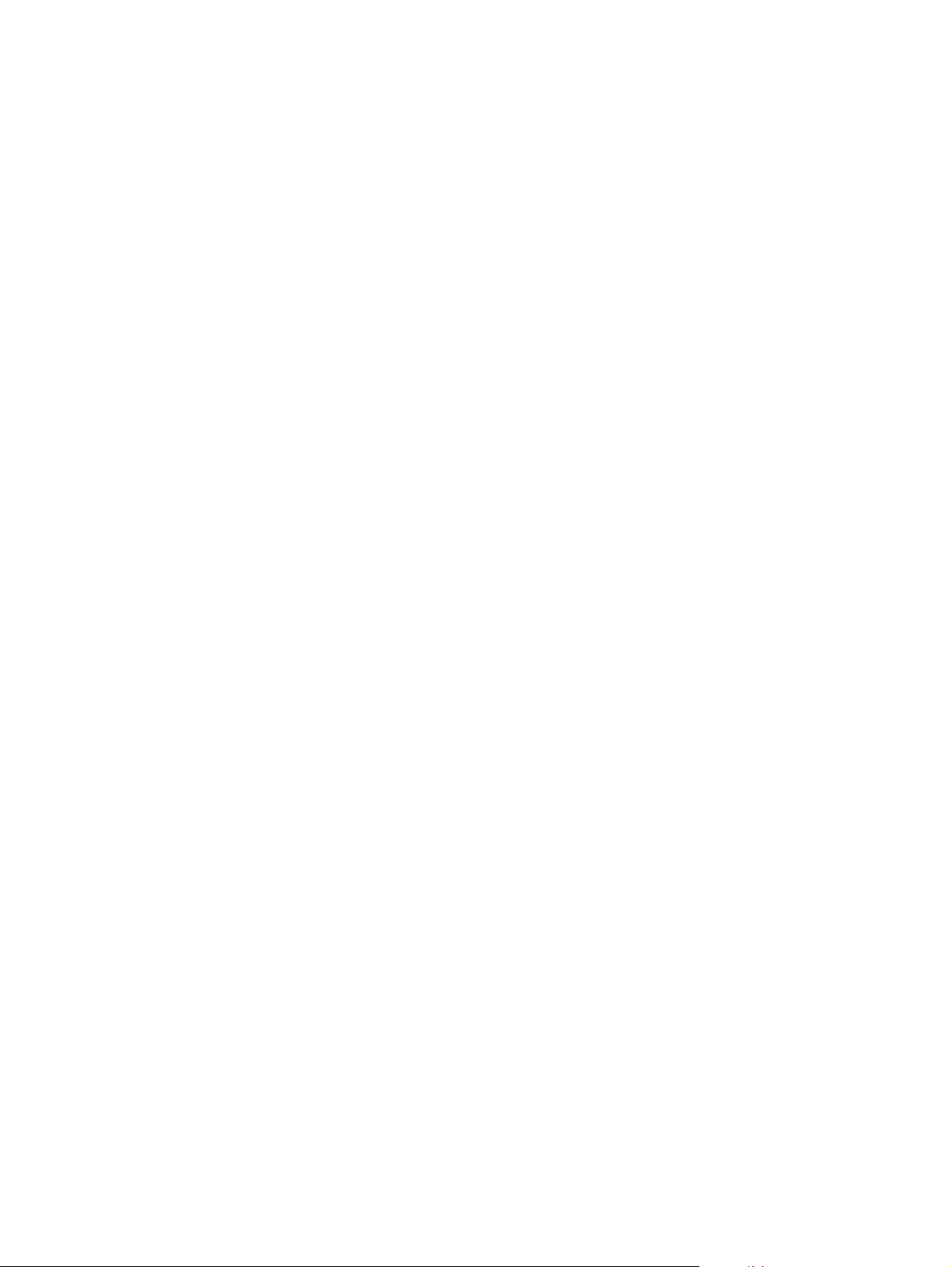
Page 3
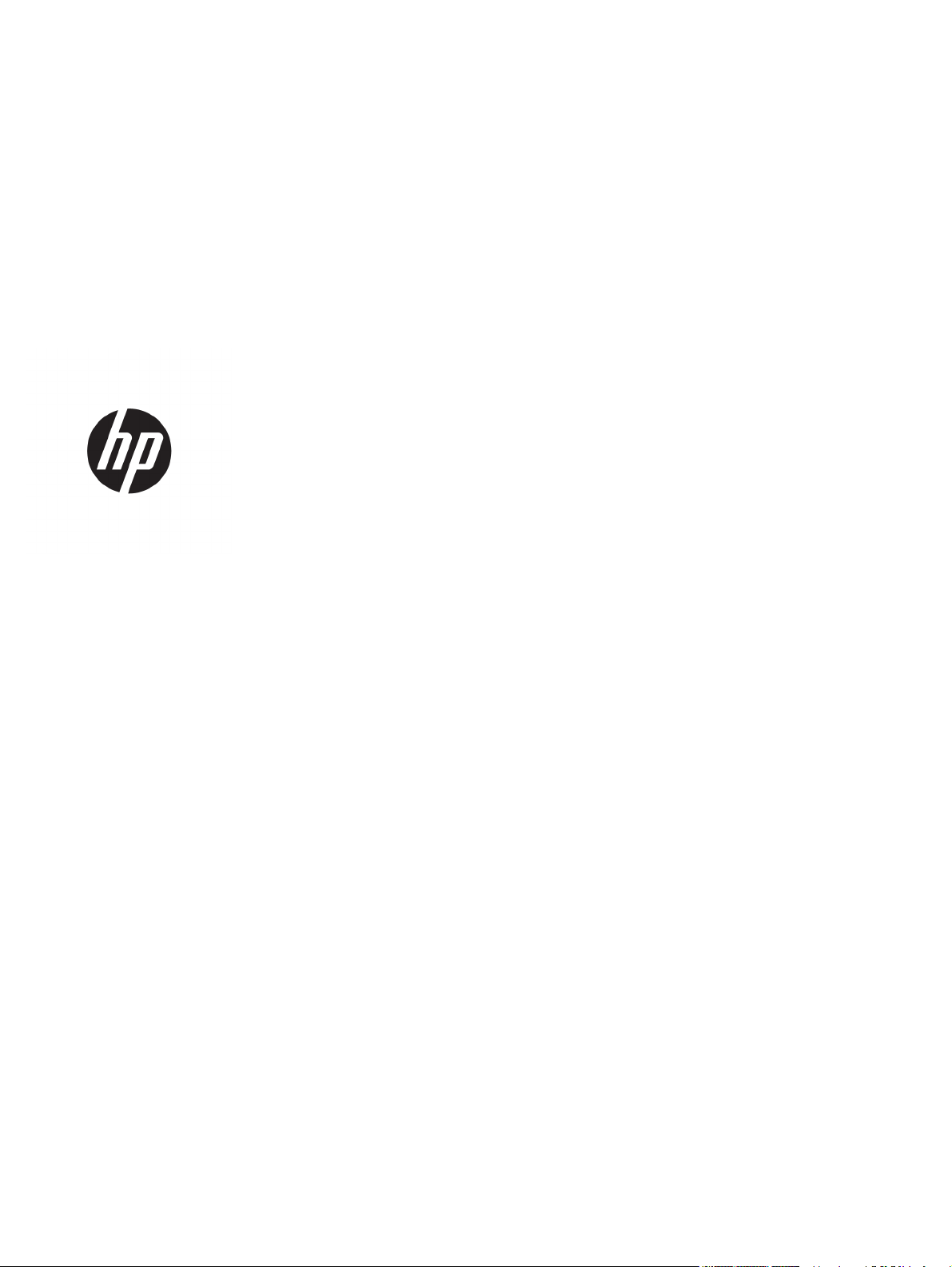
HP Color LaserJet Pro MFP M176, M177
Hướng dẫn Sử dụng
Page 4
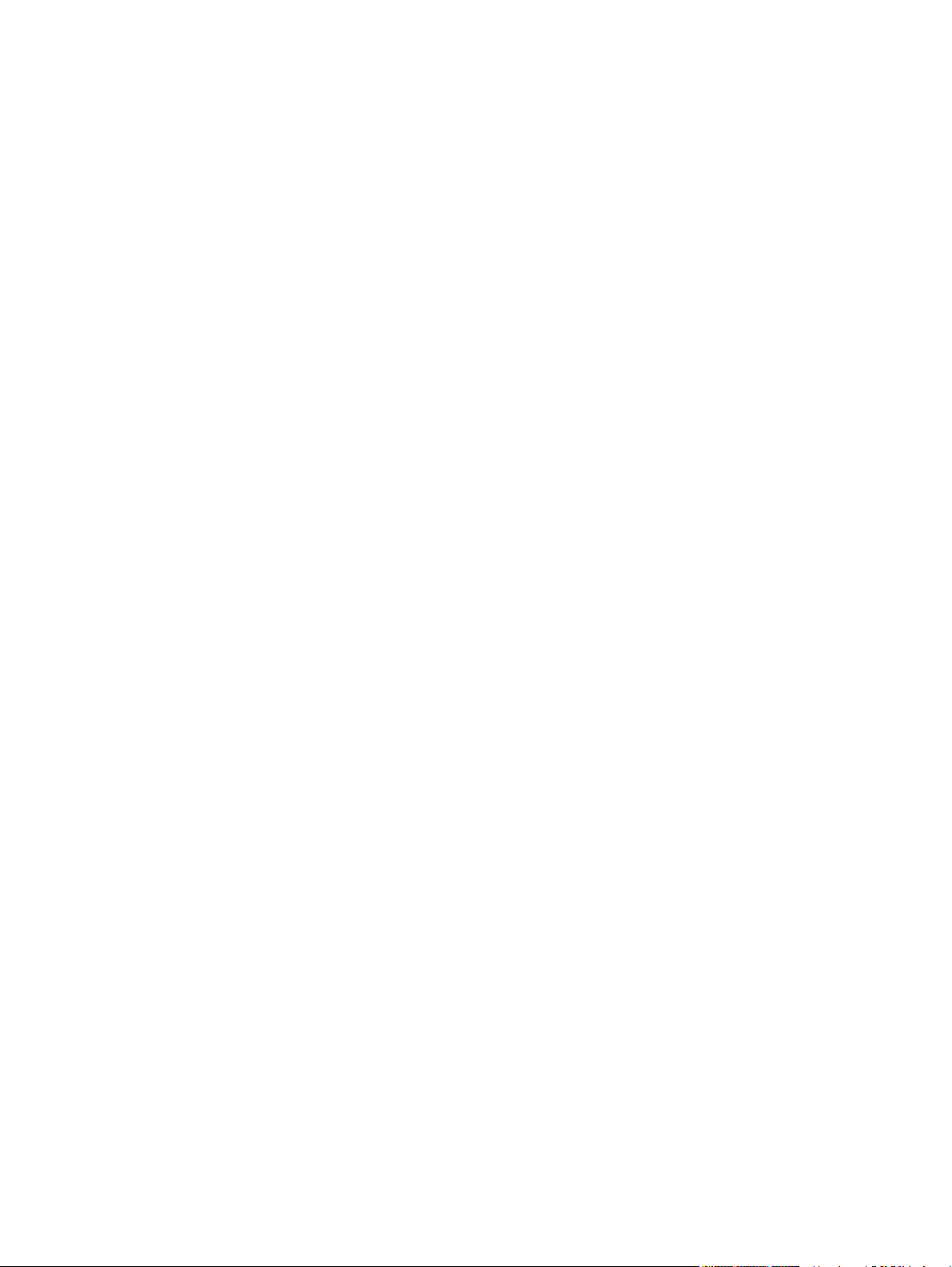
Bản quyền và Giấy phép
© Copyright 2015 HP Development
Company, L.P.
Nghiêm cấm việc sao chép lại, phóng tác
hoặc dịch mà không có sự chấp thuận trước
bằng văn bản, ngoại trừ trường hợp được luật
bản quyền cho phép.
Thông tin có trong tài liệu này có thể được
thay đổi mà không cần phải thông báo.
Các bảo hành duy nhất dành cho các sản
phẩm và dịch vụ HP đều được lập ra ở trên
trong các bản tuyên bố bảo hành rõ ràng đi
cùng với những sản phẩm và dịch vụ như thế.
Không có gì trong tài liệu này được hiểu như
là sự tạo thành một bảo hành phụ. HP sẽ
không chịu trách nhiệm pháp lý đối với các
lỗi hoặc sai sót kỹ thuật hoặc biên tập ở trong
tài liệu này.
Edition 1, 11/2015
Công nhận Nhãn hiệu
®
, Acrobat®, và PostScript® là các
Adobe
nhãn hiệu thương mại của Adobe Systems
Incorporated.
Apple và lôgô Apple là nhãn hiệu của Apple
Computer, Inc., đã được đăng ký ở Hoa Kỳ
và các quốc gia/vùng lãnh thổ khác. iPod là
nhãn hiệu của Apple Computer, Inc. iPod chỉ
dành cho các bản sao được chủ bản quyền
hoặc pháp luật cho phép. Không được ăn cắp
nhạc.
Bluetooth là một nhãn hiệu do người sở hữu
làm chủ và được Công ty HP sử dụng theo
giấy phép.
Microsoft®, Windows®, Windows® XP và
Windows Vista® là các thương hiệu đã đăng
ký ở Hoa Kỳ của Microsoft Corporation.
Page 5
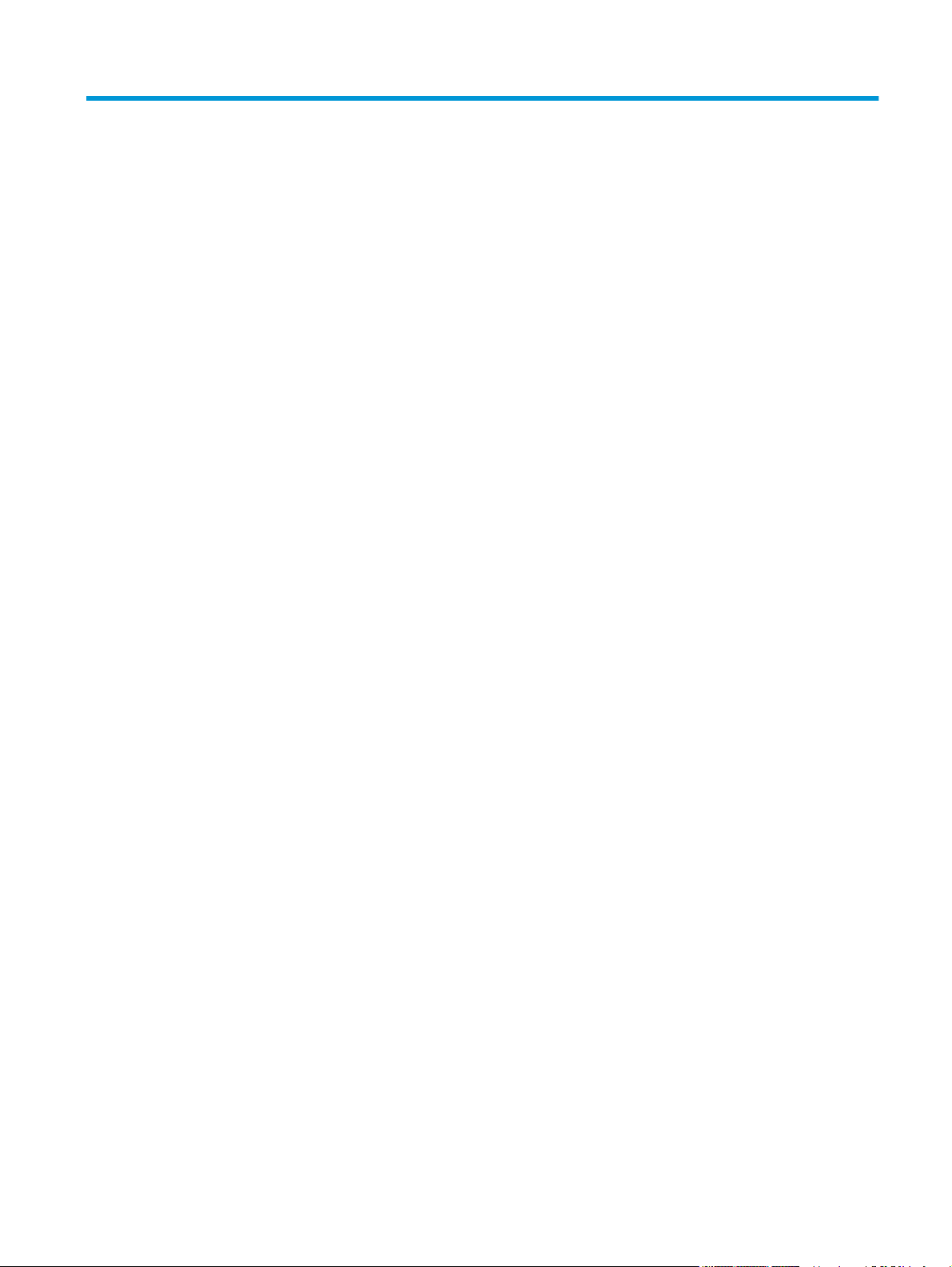
Mục lục
1 Giới thiệu sản phẩm ..................................................................................................................................... 1
So sánh sản phẩm .............................................................................................................................................. 2
Hình ảnh sản phẩm ............................................................................................................................................. 4
Mặt trước của sản phẩm .................................................................................................................. 4
Mặt sau của sản phẩm ..................................................................................................................... 5
Tổng quan bảng điều khiển ............................................................................................................................... 6
Sơ đồ bảng điều khiển LCD (mẫu M176n) ................................................................................... 6
Sơ đồ bảng điều khiển màn hình cảm ứng (mẫu M177fw) ........................................................ 7
Màn hình chính của bảng điều khiển ............................................................................................. 7
2 Khay giấy ................................................................................................................................................... 11
Các kích thước và loại giấy được hỗ trợ ........................................................................................................ 12
Các khổ giấy được hỗ trợ ............................................................................................................... 12
Loại giấy được hỗ trợ ...................................................................................................................... 13
Nạp giấy vào khay tiếp giấy. ........................................................................................................................... 15
3 In ............................................................................................................................................................... 19
Thao tác in (Windows) ...................................................................................................................................... 20
Cách in (Windows) .......................................................................................................................... 20
In thủ công trên cả hai mặt (Windows) ....................................................................................... 20
In nhiều trang trên một trang giấy (Windows) ............................................................................ 22
Chọn loại giấy (Windows) .............................................................................................................. 24
Thông tin in bổ sung ....................................................................................................................... 26
Thao tác in (Mac OS X) .................................................................................................................................... 27
Cách in (Mac OS X) ........................................................................................................................ 27
In thủ công trên cả hai mặt (Mac OS X) ...................................................................................... 27
In nhiều trang trên một trang giấy (Mac OS X) .......................................................................... 28
Chọn loại giấy (Mac OS X) ............................................................................................................ 28
Thông tin in bổ sung ....................................................................................................................... 28
In qua web .......................................................................................................................................................... 30
VIWW iii
Page 6
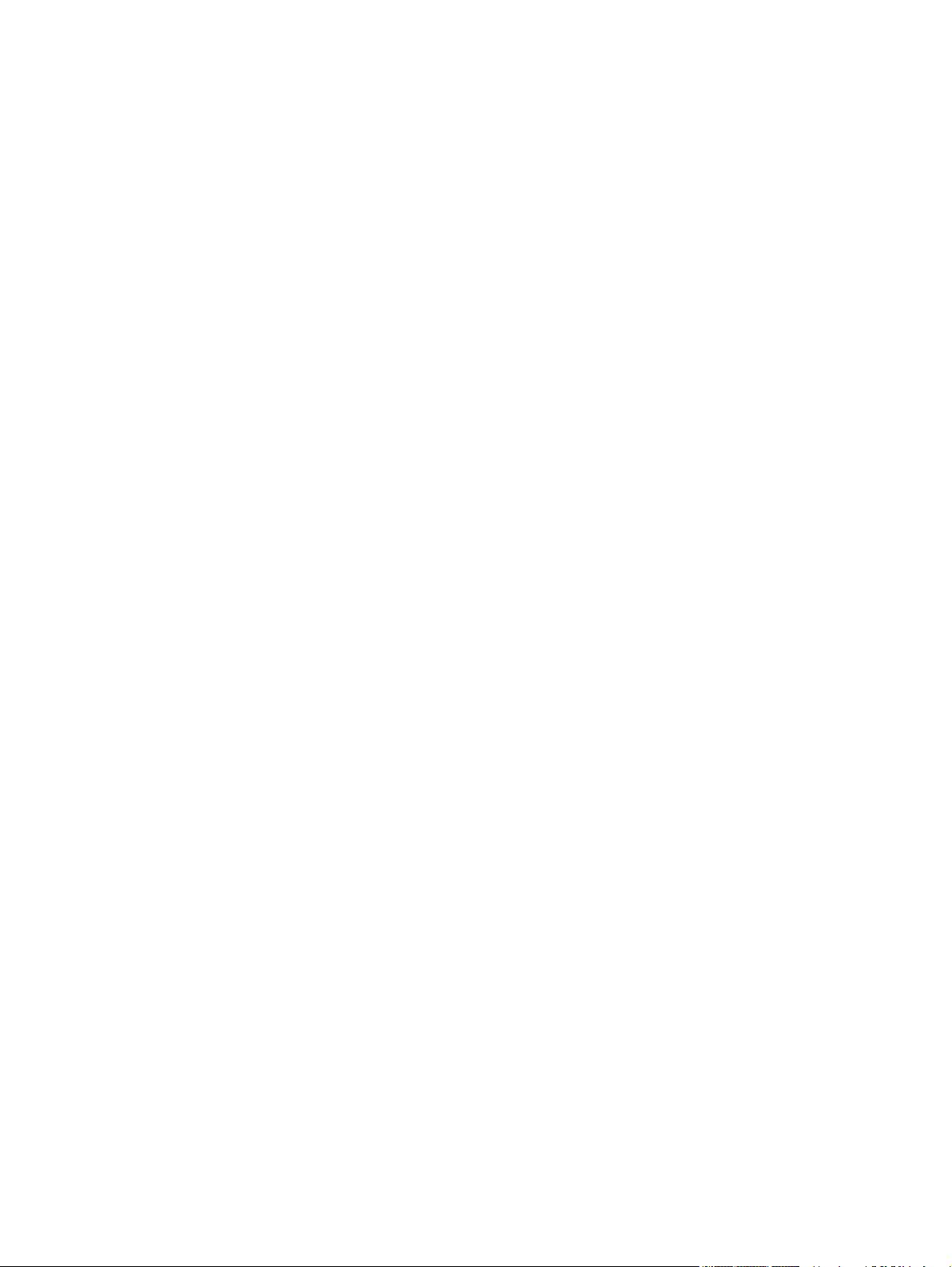
HP ePrint .......................................................................................................................................... 30
Phần mềm HP ePrint: .................................................................................................................... 30
AirPrint .............................................................................................................................................. 31
Cài đặt HP Wireless Direct Printing (In Wireless Direct của HP) (chỉ áp dụng với mẫu màn hình
cảm ứng) ............................................................................................................................................................. 32
4 Sao chép ................................................................................................................................................... 33
Sao chép ............................................................................................................................................................. 34
Sao chép trên cả hai mặt (duplex) ................................................................................................................. 35
Tối ưu hóa chất lượng bản sao ....................................................................................................................... 36
5 Quét .......................................................................................................................................................... 37
Quét bằng phần mềm HP Scan (Windows) .................................................................................................. 38
Quét bằng phần mềm HP Scan (Mac OS X) ................................................................................................ 39
6 Fax ............................................................................................................................................................ 41
Kết nối và cấu hình sản phẩm để gửi fax. ..................................................................................................... 42
Kết nối sản phẩm ........................................................................................................................... 42
Cấu hình sản phẩm ........................................................................................................................ 43
Cấu hình thời gian, ngày tháng và tiêu đề fax ......................................................... 43
Bảng điều khiển .......................................................................................... 43
HP Fax Setup Wizard (Trình hướng dẫn cài đặt fax HP)
(Windows) ................................................................................................... 44
Cấu hình cho máy fax đơn lẻ ...................................................................................... 44
Cấu hình cho máy trả lời .............................................................................................. 44
Cấu hình cho điện thoại mở rộng ............................................................................... 44
Cài đặt phần mềm HP Fax (Fax HP) (Windows, tùy chọn) ..................................................... 45
Gửi fax ................................................................................................................................................................. 46
Gửi fax bằng cách quay số thủ công từ bảng điều khiển của sản phẩm ............................... 46
Gửi fax từ phần mềm HP (Windows) ........................................................................................... 46
Tạo, chỉnh sửa và xóa các mục quay số nhanh ........................................................................................... 48
Tạo và sửa đổi các mục quay-số-nhanh ..................................................................................... 48
Xóa các mục quay số nhanh ......................................................................................................... 48
7 Quản lý sản phẩm ...................................................................................................................................... 49
Thay đổi kiểu kết nối sản phẩm (Windows) .................................................................................................. 50
Sử dụng các ứng dụng HP Web Services (Dịch vụ Web của HP) (chỉ áp dụng với các mẫu màn
hình cảm ứng) .................................................................................................................................................... 51
Hộp công cụ Thiết bị HP (Windows) .............................................................................................................. 52
iv VIWW
Page 7
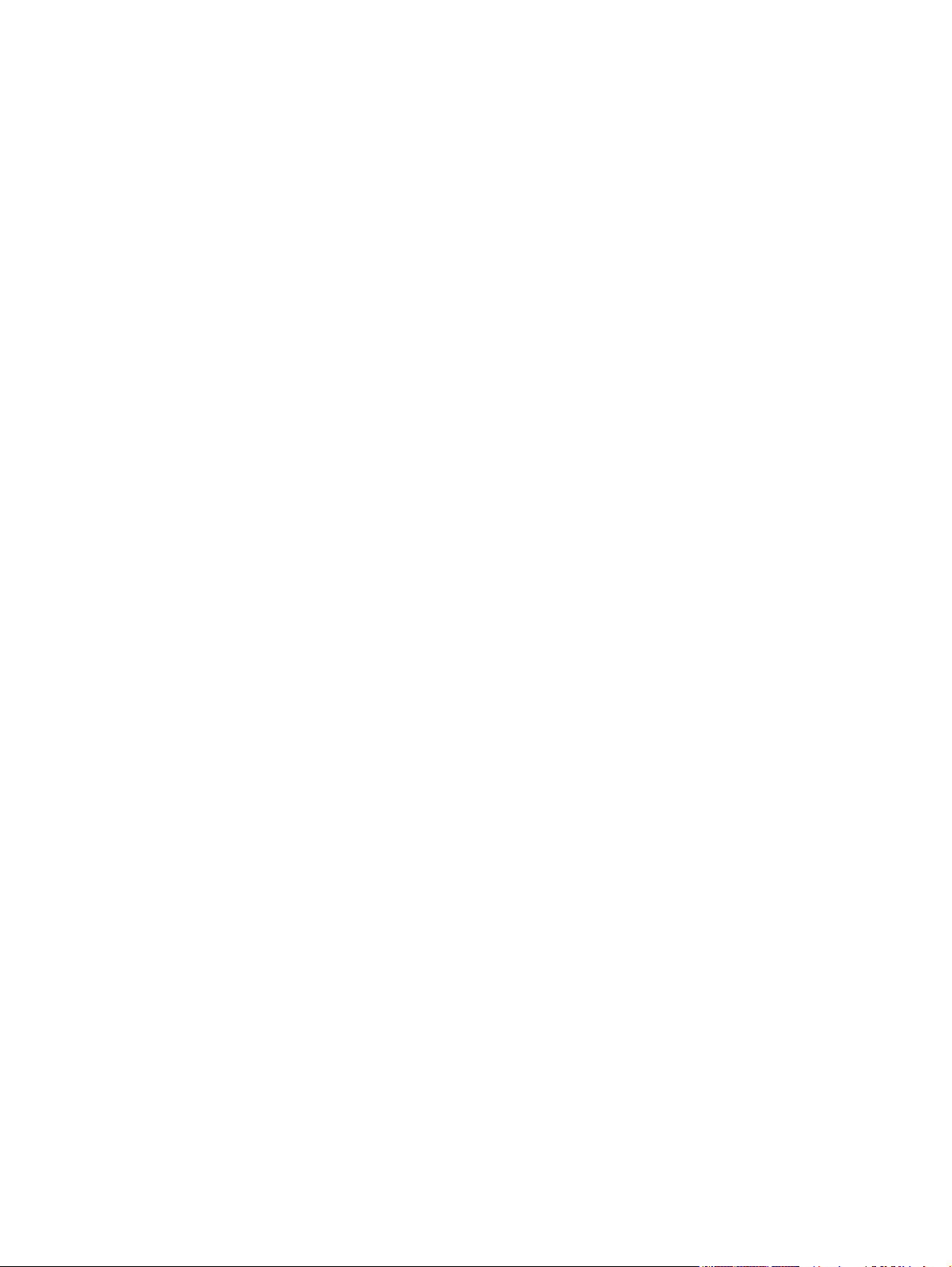
Tiện ích HP dành cho Mac OS X .................................................................................................................... 54
Mở Tiện ích HP ................................................................................................................................ 54
Các tính năng của Tiện ích HP ..................................................................................................... 54
Tính năng bảo mật sản phẩm ......................................................................................................................... 56
Đặt hoặc thay đổi mật khẩu sản phẩm. ....................................................................................... 56
Khóa sản phẩm ............................................................................................................................... 57
Cài đặt tiết kiệm ................................................................................................................................................. 58
In bằng EconoMode ....................................................................................................................... 58
Cấu hình cài đặt Sleep/Auto Off After (Tắt chế độ Nghỉ/Tự động) sau .................................. 58
Thông báo hộp mực<Color (Màu)> còn ít hoặc hộp mực<Color (Màu)> còn rất ít hiển thị trên bảng
điều khiển của sản phẩm ................................................................................................................................. 60
Bật hoặc tắt cài đặt Very Low (Gần hết) ..................................................................................... 60
Thay thế hộp mực in ......................................................................................................................................... 62
Thay thế trống hình ........................................................................................................................................... 66
8 Giải quyết sự cố ......................................................................................................................................... 71
Hệ thống trợ giúp bảng điều khiển (chỉ áp dụng với mẫu màn hình cảm ứng) ........................................ 72
Khôi phục cài đặt mặc định gốc ...................................................................................................................... 73
Khắc phục sự cố nạp giấy hoặc kẹt giấy ....................................................................................................... 74
Sản phẩm không nạp giấy ............................................................................................................. 74
Sản phẩm nạp nhiều giấy .............................................................................................................. 74
Kẹt giấy thường xuyên hoặc tái diễn ........................................................................................... 74
Tránh kẹt giấy .................................................................................................................................. 75
Gỡ giấy kẹt khỏi khay tiếp giấy ....................................................................................................................... 76
Gỡ giấy kẹt ở ngăn giấy ra ............................................................................................................................... 78
Gỡ giấy kẹt trong khay nạp tài liệu ................................................................................................................. 80
Cải thiện chất lượng in ...................................................................................................................................... 82
In từ một chương trình phần mềm khác ...................................................................................... 82
Đặt cài đặt loại giấy cho lệnh in .................................................................................................... 82
Kiểm tra cài đặt loại giấy (Windows) ......................................................................... 82
Kiểm tra cài đặt loại giấy (Mac OS X) ....................................................................... 83
Kiểm tra tình trạng hộp mực in ..................................................................................................... 83
Hiệu chỉnh sản phẩm để canh màu ............................................................................................. 83
In một trang lau dọn ........................................................................................................................ 84
Thực hiện xử lý sự cố chất lượng in bổ sung ............................................................................. 85
In trang chất lượng in ................................................................................................... 85
Giải thích trang chất lượng in ...................................................................................... 85
Kiểm tra hộp mực in xem có bị hỏng hay không ....................................................................... 86
Kiểm tra môi trường in và giấy ...................................................................................................... 86
VIWW v
Page 8
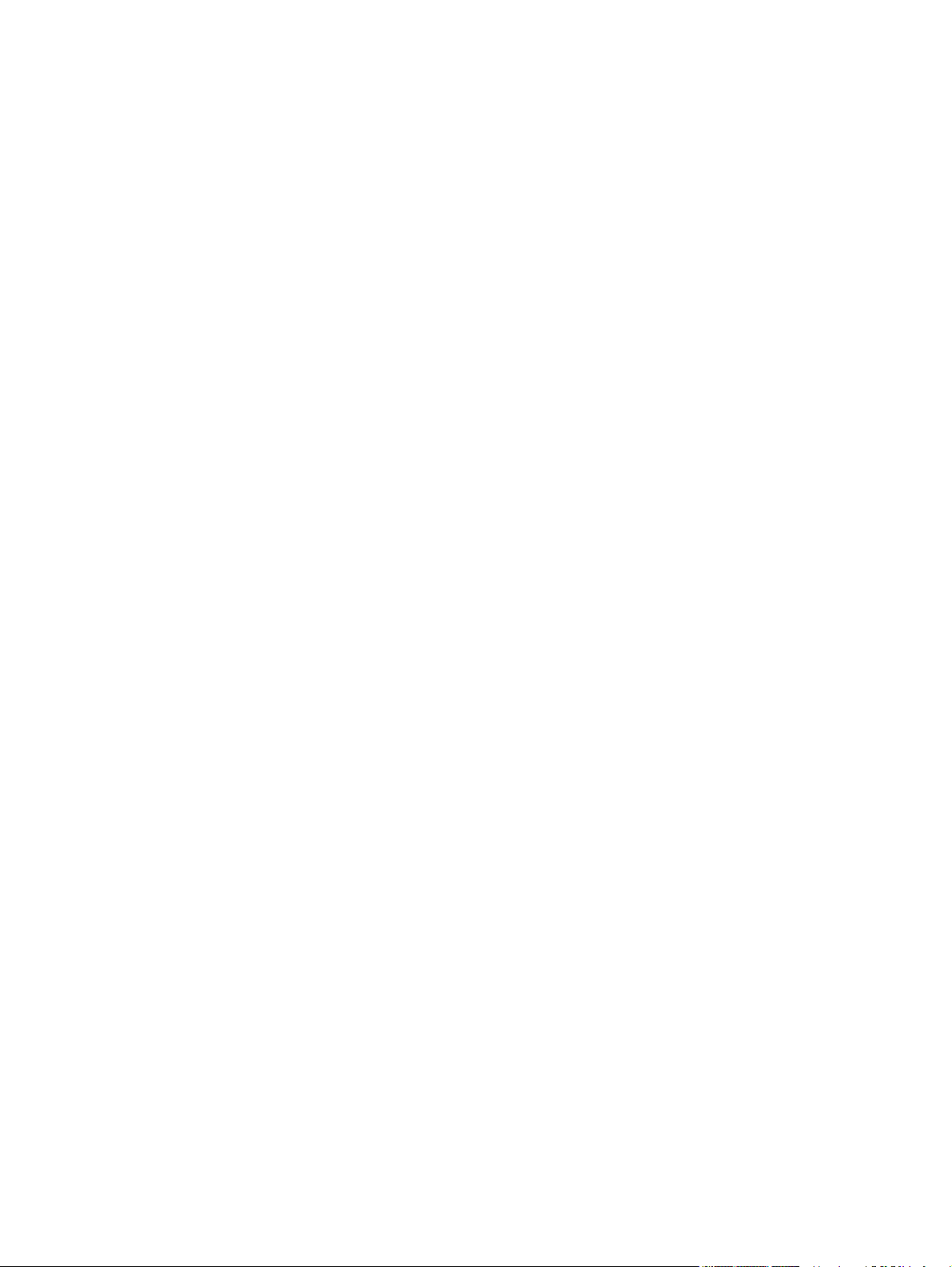
Hãy sử dụng giấy đáp ứng thông số kỹ thuật của HP ............................................ 86
Kiểm tra môi trường sản phẩm ................................................................................... 87
Kiểm tra thông số cài đặt EconoMode (Chế độ tiết kiệm) ........................................................ 87
Điều chỉnh cài đặt màu (Windows) .............................................................................................. 87
Cải thiện chất lượng sao chép và quét .......................................................................................................... 89
Kiểm tra kính máy quét để tránh bụi bẩn .................................................................................... 89
Kiểm tra cài đặt giấy ....................................................................................................................... 89
Kiểm tra cài đặt điều chỉnh hình ảnh ........................................................................................... 90
Tối ưu hóa dành cho văn bản hoặc hình ảnh ............................................................................. 90
Sao chép từ cạnh này sang cạnh kia .......................................................................................... 91
Làm sạch các trục nạp và đệm ngăn cách trong khay nạp tài liệu ......................................... 91
Cải thiện chất lượng hình ảnh fax ................................................................................................................... 93
Kiểm tra kính máy quét để tránh bụi bẩn .................................................................................... 93
Kiểm tra cài đặt độ phân giải bản fax gửi đi ............................................................................... 93
Kiểm tra cài đặt độ đậm/nhạt. ....................................................................................................... 93
Kiểm tra cài đặt Error Corection (Sửa lỗi). .................................................................................. 94
Kiểm tra cài đặt Fit-to-Page (Chế độ tiết kiệm) .......................................................................... 94
Làm sạch các trục nạp và đệm ngăn cách trong khay nạp tài liệu ......................................... 94
Gửi đến máy fax khác .................................................................................................................... 95
Kiểm tra máy fax của người gửi .................................................................................................... 96
Giải quyết sự cố xảy ra với mạng có dây ...................................................................................................... 97
Kết nối vật lý kém ............................................................................................................................ 97
Máy tính đang sử dụng địa chỉ IP không chính xác cho sản phẩm này ................................ 97
Máy tính không thể giao tiếp với sản phẩm ................................................................................ 97
Sản phẩm đang sử dụng liên kết và cài đặt in hai mặt không đúng cho mạng này ............. 98
Các chương trình phần mềm mới đã gây ra sự cố tương thích ............................................... 98
Máy tính của bạn hoặc máy trạm bị cài đặt sai ......................................................................... 98
Sản phẩm bị tắt, hoặc các cài đặt mạng khác bị sai ................................................................. 98
Giải quyết sự cố xảy ra với mạng không dây ................................................................................................ 99
Danh sách kiểm tra kết nối mạng không dây ............................................................................. 99
Sản phẩm không in sau khi định cấu hình mạng không dây hoàn tất ................................. 100
Sản phẩm không in và máy tính đã cài đặt tường lửa của bên thứ ba ................................ 100
Kết nối không dây không hoạt động sau khi di chuyển bộ định tuyến của mạng không
dây hoặc sản phẩm ...................................................................................................................... 100
Không thể kết nối thêm máy tính với sản phẩm không dây ................................................... 100
Sản phẩm không dây mất liên lạc khi được kết nối với VPN. ................................................ 100
Mạng không xuất hiện trong danh sách mạng không dây ..................................................... 101
Mạng không dây không hoạt động ............................................................................................ 101
Thực hiện kiểm tra chẩn đoán mạng không dây ..................................................................... 101
Giảm nhiễu trên mạng không dây .............................................................................................. 102
vi
VIWW
Page 9

Giải quyết sự cố khi fax .................................................................................................................................. 103
Kiểm tra cài đặt phần cứng ......................................................................................................... 103
Fax gửi chậm ................................................................................................................................. 104
Chất lượng fax kém ...................................................................................................................... 105
Bản fax bị cắt rời hoặc in trên hai trang .................................................................................... 105
9 Các bộ phận, nguồn cấp và phụ kiện ........................................................................................................ 107
Đặt hàng các bộ phận, phụ kiện và mực in ................................................................................................ 108
Các bộ phận tự sửa chữa .............................................................................................................................. 109
Phụ kiện ............................................................................................................................................................ 110
Bảng chú dẫn .............................................................................................................................................. 111
VIWW vii
Page 10
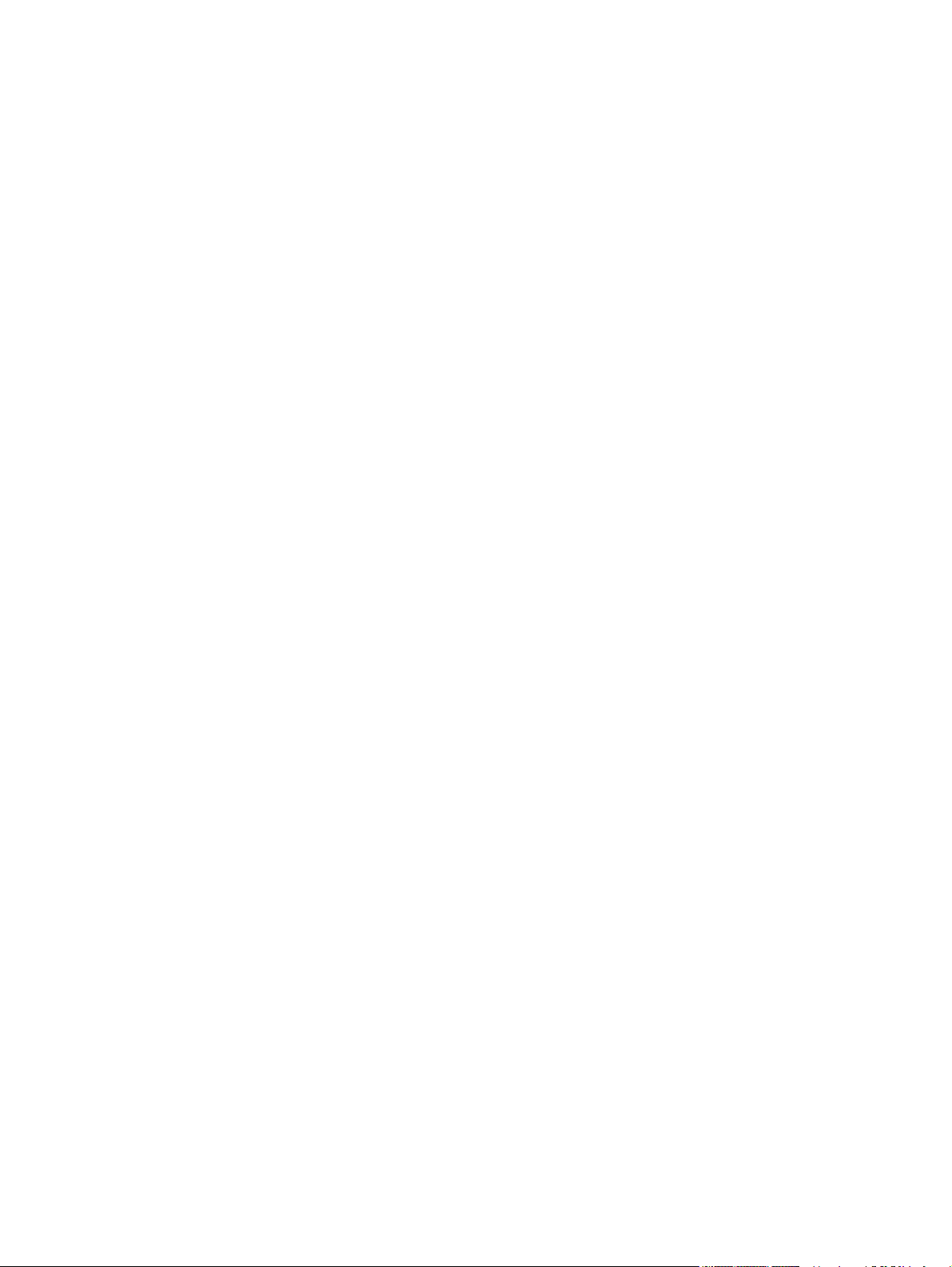
viii VIWW
Page 11
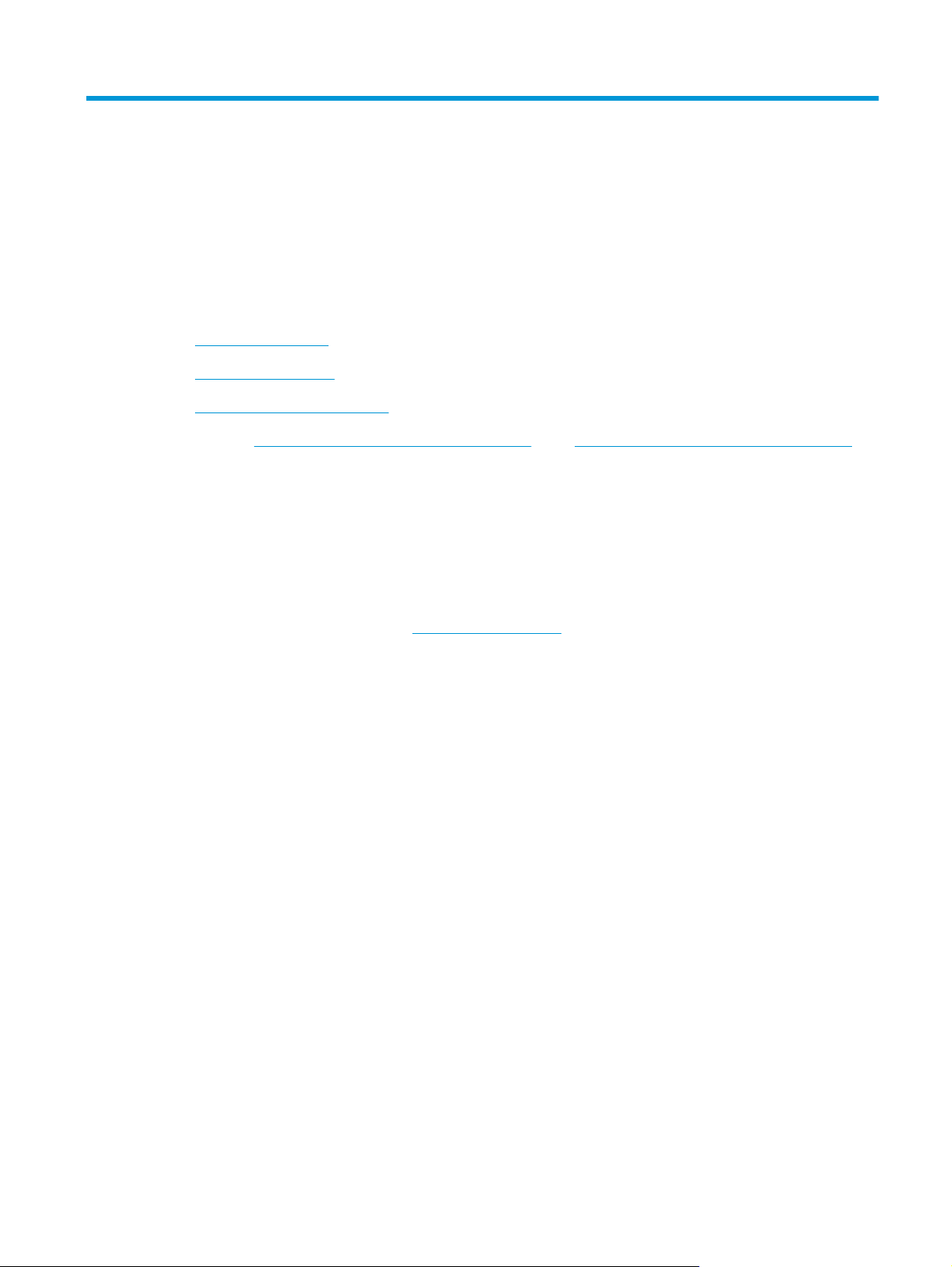
1
Giới thiệu sản phẩm
●
So sánh sản phẩm
●
Hình ảnh sản phẩm
●
Tổng quan bảng điều khiển
Hãy truy cập
biết trợ giúp trọn gói của HP dành cho sản phẩm của bạn:
●
Giải quyết sự cố.
●
Tải xuống cập nhật phần mềm.
●
Tham gia diễn đàn hỗ trợ.
●
Tìm thông tin về bảo hành và tuân thủ quy định.
Bạn cũng có thể truy cập vào trang
phẩm khác của HP.
www.hp.com/support/ljMFPM176series hoặc www.hp.com/support/ljMFPM177series để
www.hp.com/support để biết dịch vụ hỗ trợ Toàn cầu và các sản
VIWW 1
Page 12
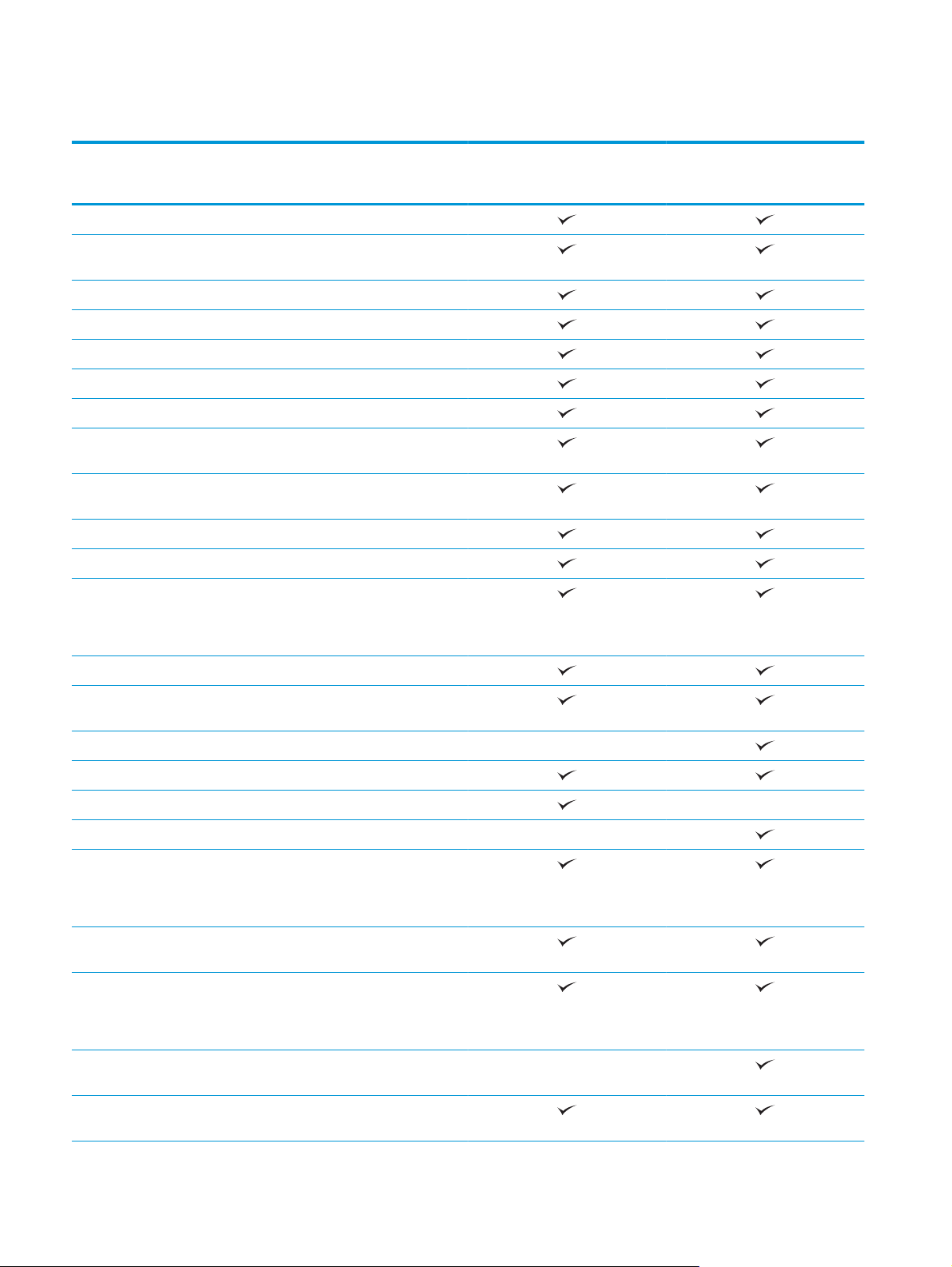
So sánh sản phẩm
M176n
CF547A
Quản lý giấ
Ngăn giấy đầu ra tiêu chuẩn
In hai mặt thủ công
Các hệ điều hành được hỗ trợ Windows 8, 32-bit
Windows XP, 32-bit
Windows Vista, 32-bit và 64-bit
Windows 7, 32-bit và 64-bit
Windows 2003 Server, 32-bit và
Windows 2008 Server, 32-bit và
Mac OS X v10.6.8
Linux
Các trình điều khiển máy in được
hỗ trợ
y in
Khay 1 (dung lượng 150 tờ)
(dung lượng 50 tờ)
64-bit
64-bit
trở lên
Trình điều khiể
PCLmS đi kèm trong CD
hộp sản phẩm như là trình điều
khiển máy in
n máy in HP
có trong
mặc định.
M177fw
CZ165A
Kết nối USB 2.0 Tốc độ Cao
Kết nối mạng LAN Ethernet
10/100/1000
Kết nối mạng không dây
Bộ nhớ 128 MB RAM
Màn hình bảng điều khiển Màn hình LCD 2 dòng
Màn hình cảm ứng đồ họa màu
In In tối đa 16 trang khổ A4 mỗi phút
Sao chép Độ phân giải sao
Máy quét hình phẳng hỗ trợ các
Tốc độ
Quét Độ phân giải quét là 300
(ppm) hoặc 17 trang khổ Letter
(Thư) mỗi phút đơn sắc và 4 ppm
màu
chép là 300 dpi
quét, 600 dpi in
khổ giấy có chiều
215,9 mm và chiề
mm
khay nạp tài liệu là 7,4
ppm
dpi hoặc 1200 dpi
rộng lên tới
u dài lên tới 297
dpi, 600
2 Chương 1 Giới thiệu sản phẩm VIWW
Page 13
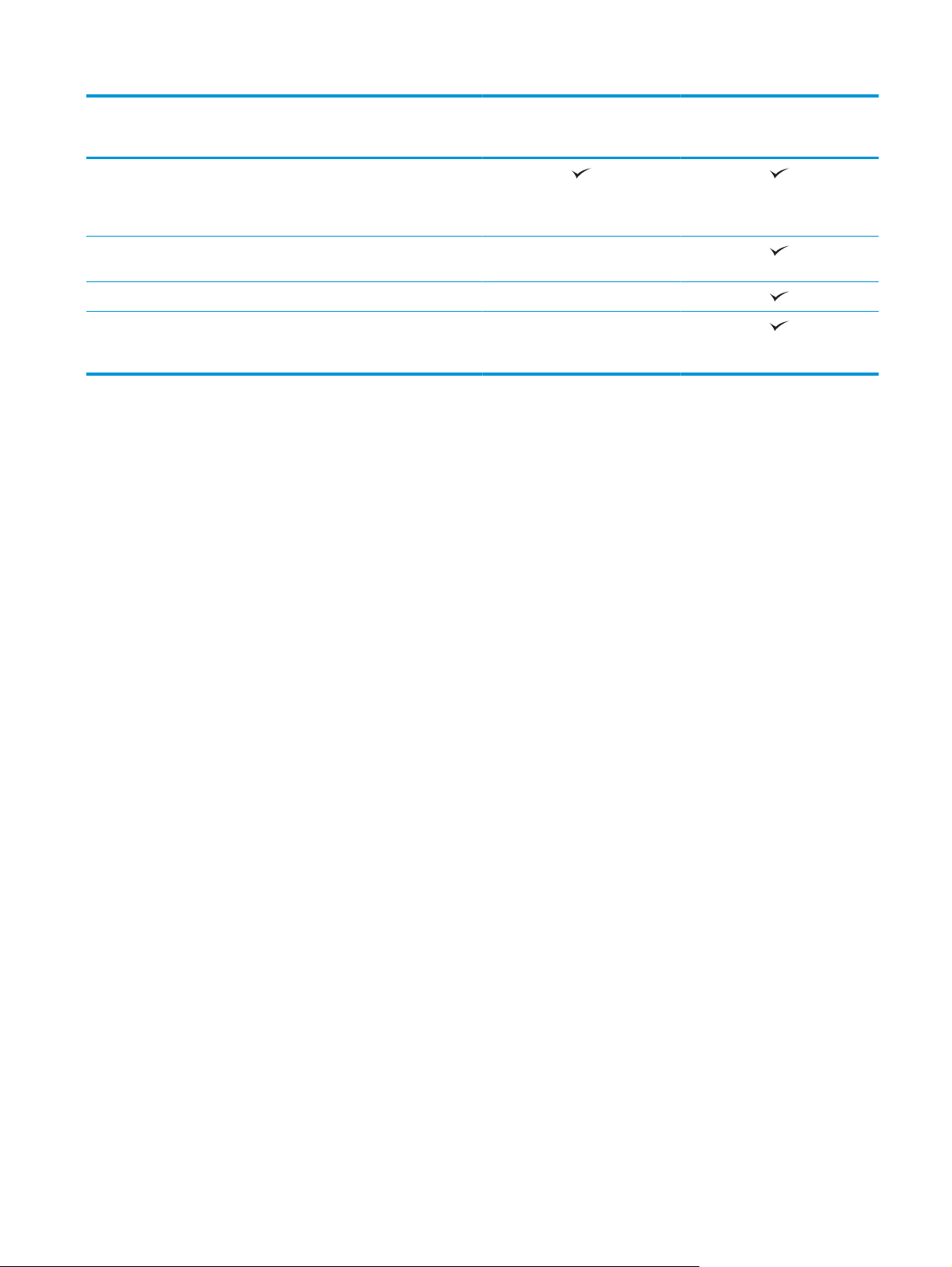
M176n
M177fw
CF547A
Máy quét hình phẳng hỗ trợ các
Tốc độ khay nạ
Fax V.34 với hai cổng fax RJ-11
Lưu trữ fax xấp xỉ khoảng 500
khổ giấy có chiều rộng lên tới
215,9 mm và chiều dài lên tới 297
mm inch
p tài liệu là 7,4
ppm
trang với bốn ngà
điện
bị mất
y khôi phục khi
CZ165A
VIWW So sánh sản phẩm 3
Page 14

Hình ảnh sản phẩm
Mặt trước của sản phẩm
2
1
OK
X
6
1 Ngăn đựng đầu ra
2Máy quét
3 Nút Power on/off (Bật/tắt nguồn)
4 Bảng điều khiển
7
3
4
5
5 Nắp che bụi
6 Khay tiếp giấy
7 Khay nạp tài liệu
4 Chương 1 Giới thiệu sản phẩm VIWW
Page 15
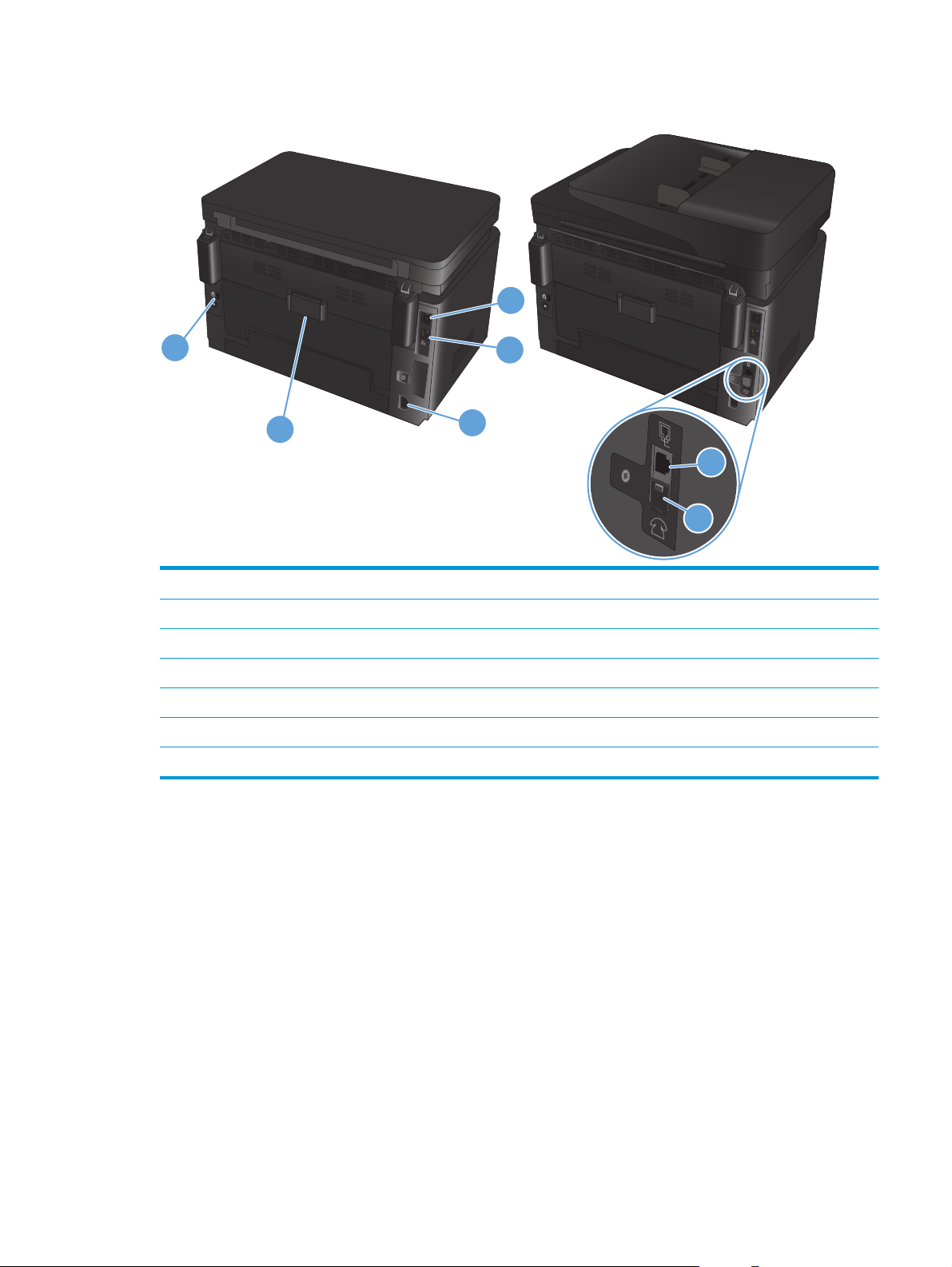
Mặt sau của sản phẩm
1
5
4
2
3
6
7
1 USB 2.0 Tốc độ Cao
2 Cổng Ethernet
3 Kết nối nguồn
4 Cửa phía sau (cung cấp cửa vào để tháo giấy kẹt)
5 Khe khóa an toàn dạng cáp
6 Cổng “đường vào” Fax để gắn đường điện thoại fax vào sản phẩm
7 Cổng “đường ra” điện thoại để gắn điện thoại mở rộng, máy trả lời hoặc các thiết bị khác
VIWW Hình ảnh sản phẩm 5
Page 16
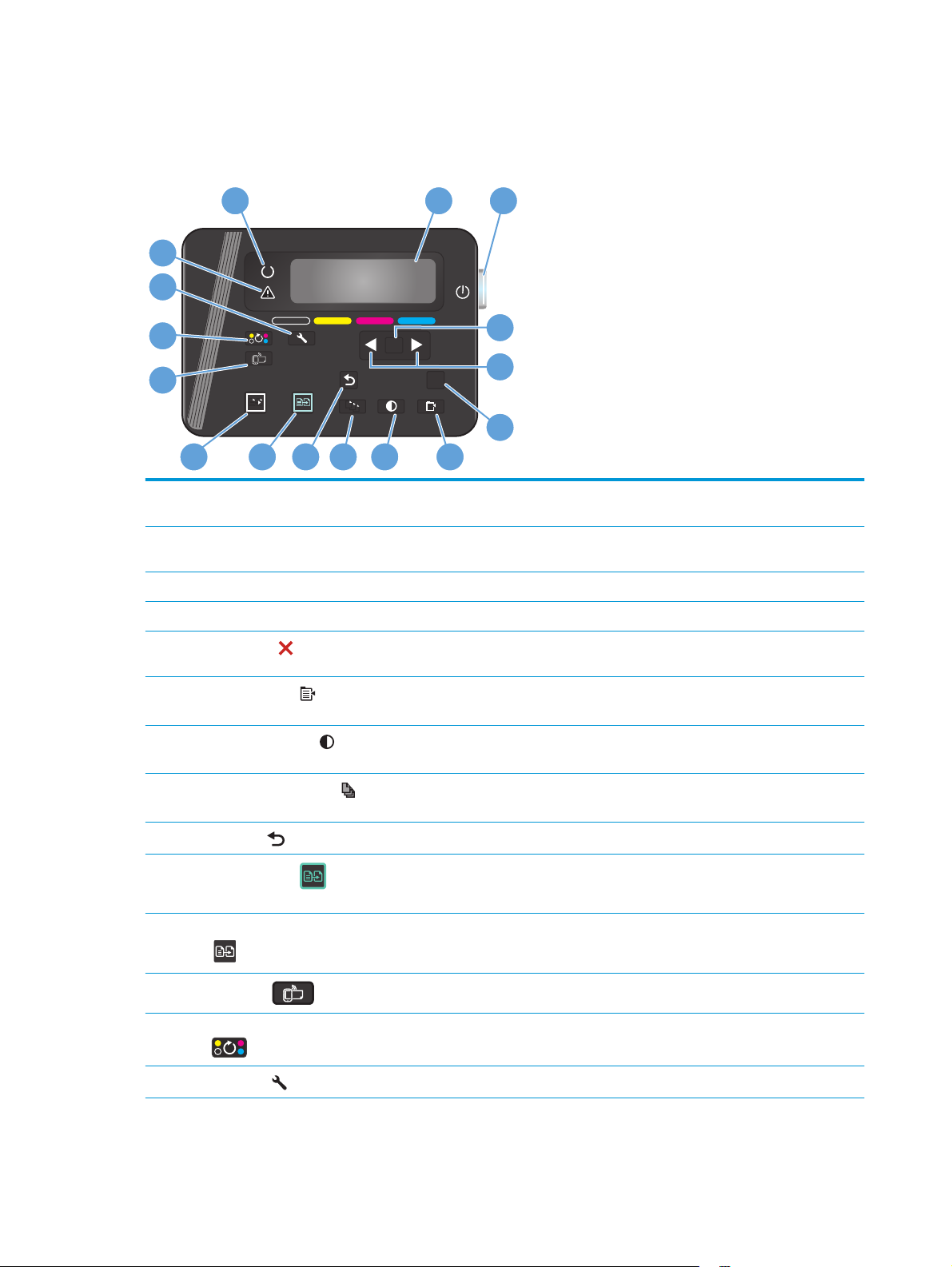
Tổng quan bảng điều khiển
Sơ đồ bảng điều khiển LCD (mẫu M176n)
16
1 2
15
14
13
12
OK
X
3
4
5
11
1 Màn hình panen điều khiển Cung cấp thông tin về sản phẩm, sử dụng các menu trên màn
đặt sản phẩ
2 Nút Power On/Off (Tắt/bật
3 Nút OK Xác nhận cài đặt hoặc xác nhận một lệnh để tiến hành
4 Các nút mũi tên Điều hướng cá
5 Nút Cancel
nguồ
n)
(Hủy) Hủy một lệnh in mỗi khi đèn cảnh báo nhấp nháy hoặc thoát khỏi các menu trên
Tắt hoặc bật sản phẩm
bảng điều khiển.
678910
m
c menu và điều chỉnh cài đặt nhất định
hình để thiết lập cài
6 Nút Copy Menu
chép)
7 Nút Lighter/Darker
hơn/Đậm hơn).
8 Nút Number of Copies
bản sao)
9 Nút Back
10
11 Nút Black and white copy
12
13 Nút Rotate toner cartridges
14 Nút Setup
Nút Color copy
chép màu)
(Sao chép đen trắng)
Nút ePrint
(Xoay hộp mự
(Menu Sao
(Nhạt
lại)
(Quay
(Sao
c in)
(Cài đặt) Mở menu Setup (Cài đặt)
Mở menu cài
Điều khiển độ nhạt hoặ
(Số
Đặt số bản sao chép cho lệnh sao chép hiện tại
Quay lại màn hình trước đó
Bắt đầu lệnh sao
Bắt đầu lệnh sao
Mở menu Web Services (Dịch vụ web)
Xoay băng mự
đặt sao chép
c độ đậm của bản sao
chép màu
chép đen trắng
c in
6 Chương 1 Giới thiệu sản phẩm VIWW
Page 17
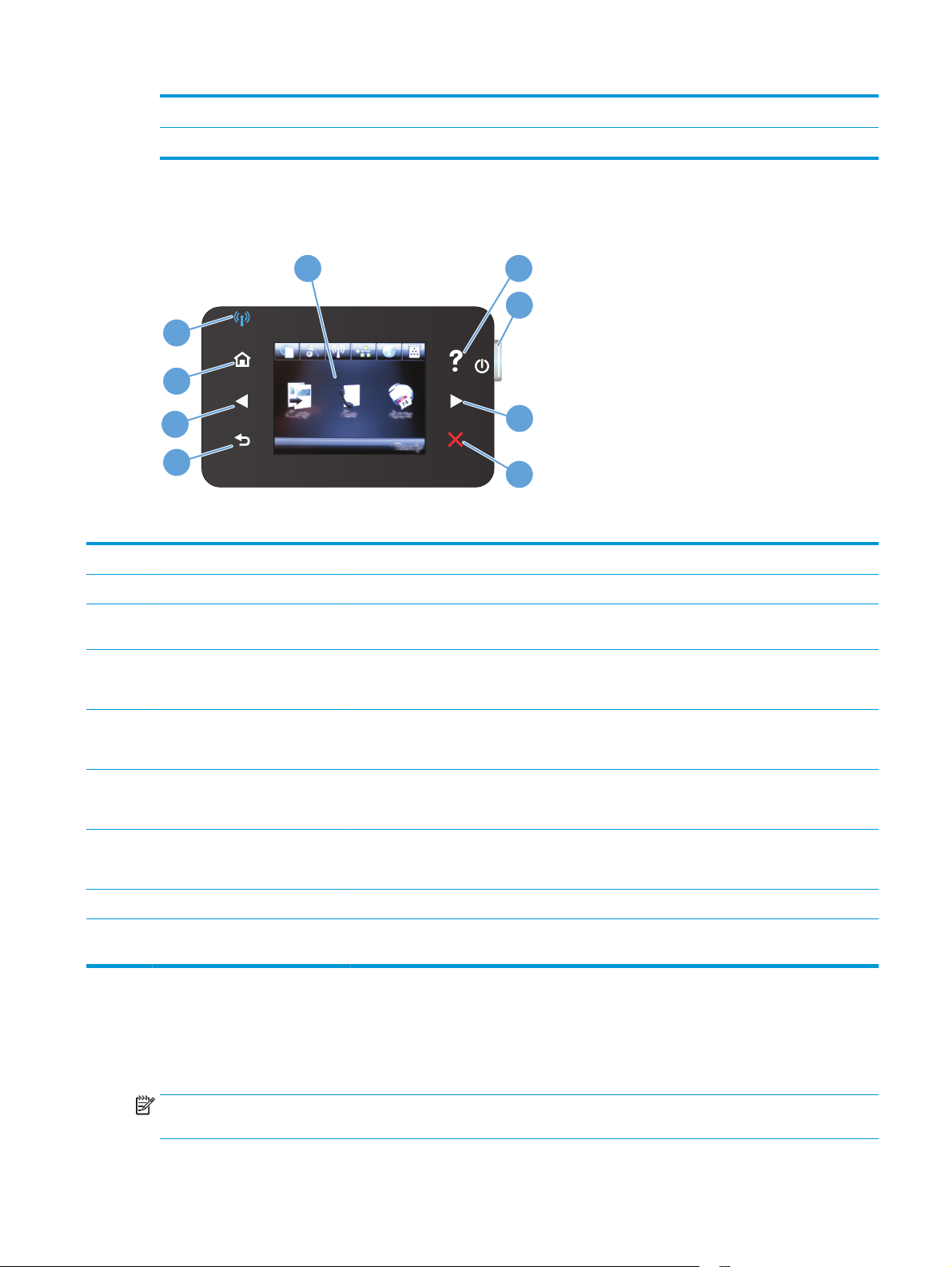
15 Đèn cảnh báo Chỉ báo sự cố đối với sản phẩm, xem màn hình để biết thông báo
16 Đèn sẵn sàng Chỉ báo sản phẩm đã sẵn sàng hoặc đang xử lý một
lệnh
Sơ đồ bảng điều khiển màn hình cảm ứng (mẫu M177fw)
1
2
3
9
8
7
6
1 Màn hình cảm ứng Cung cấp truy cập vào các tính năng sản phẩm và cho biết trạng thái hiện thời của sản phẩm
2 Đèn và nút trợ giúp Cung cấp khả năng truy cập vào hệ thống trợ giúp của bảng điều khiển
4
5
3 Nút Power On/Off (Tắt/bật
4 Đèn và nút mũ
5 Đèn và nút hủy Xóa cài đặt, hủy lệnh hiện tại, hoặc thoát khỏi màn hình hiện tại
6 Đèn và nút quay về Quay lại màn hình trước đó
7 Đèn và nút mũi tên
8 Đèn và nút màn hình chính Cung cấp khả năng truy cập vào Màn hình chính
9 Đèn mạng không dây Chỉ báo mạng không dây đã bật; đèn nhấp nháy trong lúc sản phẩm đang thiết lập kết nối
nguồn)
i tên phải
trái
Tắt hoặc bật sản phẩm
Di con trỏ sang phải hoặc chuyển hình ảnh hiển thị sang màn hình tiếp theo
GHI CHÚ: Nút này chỉ sáng khi màn hình hiện tại có thể sử dụng tính năng này.
GHI CHÚ: Nút này chỉ sáng khi màn hình hiện tại có thể sử dụng tính năng này
GHI CHÚ: Nút này chỉ sáng khi màn hình hiện tại có thể sử dụng tính năng này.
Di con trỏ sang trái hoặc chuyển hình ảnh hiển thị sang màn hình
GHI CHÚ: Nút này chỉ sáng khi màn hình hiện tại có thể sử dụng tính năng này.
với mạng không dây
trước đó
Màn hình chính của bảng điều khiển
Màn hình Chính cung cấp khả năng truy cập vào các tính năng của sản phẩm và cho biết trạng thái sản
phẩm.
GHI CHÚ: Tùy theo cấu hình của sản phẩm, các tính năng trên màn hình Chính có thể khác nhau. Bố
cục cũng có thể bị đảo ngược đối với một số ngôn ngữ.
VIWW Tổng quan bảng điều khiển 7
Page 18
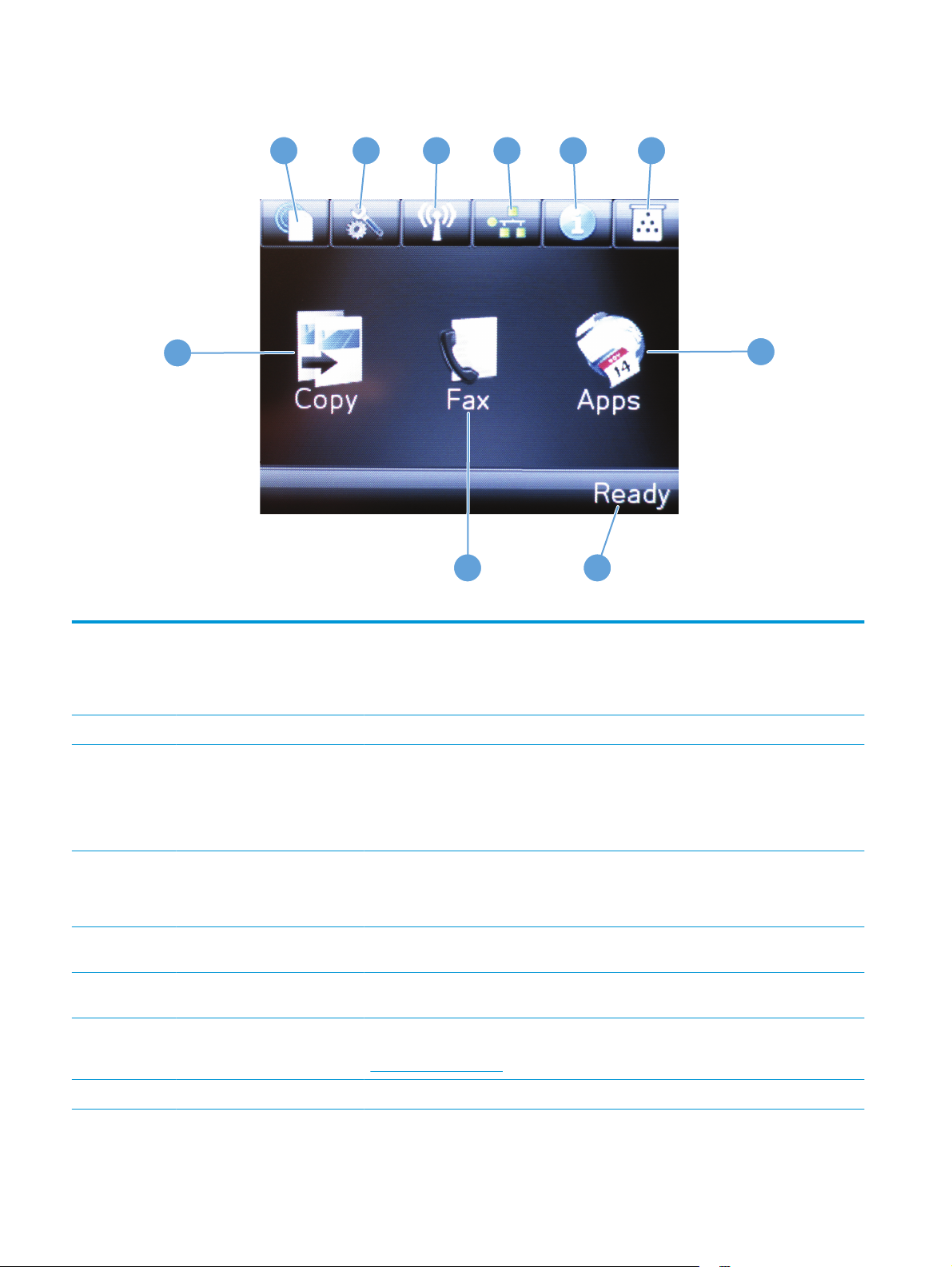
1
2
3
4
5 6
10
7
89
1 Nút Web Services (Dịch vụ
Web)
2 Nút Setup (Cài đặt) Cung cấp khả năng truy cập vào các menu chính
3 Nút Wireless (Không dây) Cung cấp truy cập tới menu Không dây và thông tin trạng thái không dây
Cung cấp khả năng truy cập nhanh vào các tính năng của Dịch vụ Web HP, bao gồm
cả HP ePrint
HP ePrint là công cụ in tài liệu bằng cách sử dụng một thiết bị bất kỳ có hỗ trợ dịch vụ
email để gửi tài liệu tới địa chỉ email của sản phẩm.
GHI CHÚ: Khi bạn được kết nối với mạng không dây, biểu tượng này thay đổi thành
một tập hợp các thanh chỉ độ mạnh của tín hiệu.
GHI CHÚ: Nút này không hiển thị khi sản phẩm được kết nối với mạng có dây.
4 Nút Network (Mạng) Cung cấp truy cập và thông tin và cài đặt mạ
in trang Network Summary (Tổng hợ
GHI CHÚ: Nút này chỉ hiển thị khi sản phẩm được kết nối mạng.
5 Nút Information (Thông tin) Cung cấp thông tin về trạng thái sản phẩm. Từ màn hình tóm tắt trạng thái, bạn có thể
in trang Configuration Report (Báo cáo cấu hình).
6 Nút Mực in Cung cấp thông tin về tình trạng mực in. Từ màn hình tóm tắt tình trạng mực in, bạn có
thể in trang Supplies Status (Tình trạng mực in).
7 Nút Apps (Ứng dụng) Cung cấp khả năng truy cập vào menu Apps (Ứng dụng) để in trực tiếp từ các ứng dụng
Web mà bạn đã tải xuống từ trang Web HP Connected (Đã kết nối HP) tại địa chỉ
www.hpconnected.com
8 Trạng thái sản phẩm Chỉ sản phẩm đã sẵn sàng hoặc đang xử lý một tác vụ
ng. Từ màn hình cài đặt mạng, bạn có thể
p mạng).
8 Chương 1 Giới thiệu sản phẩm VIWW
Page 19
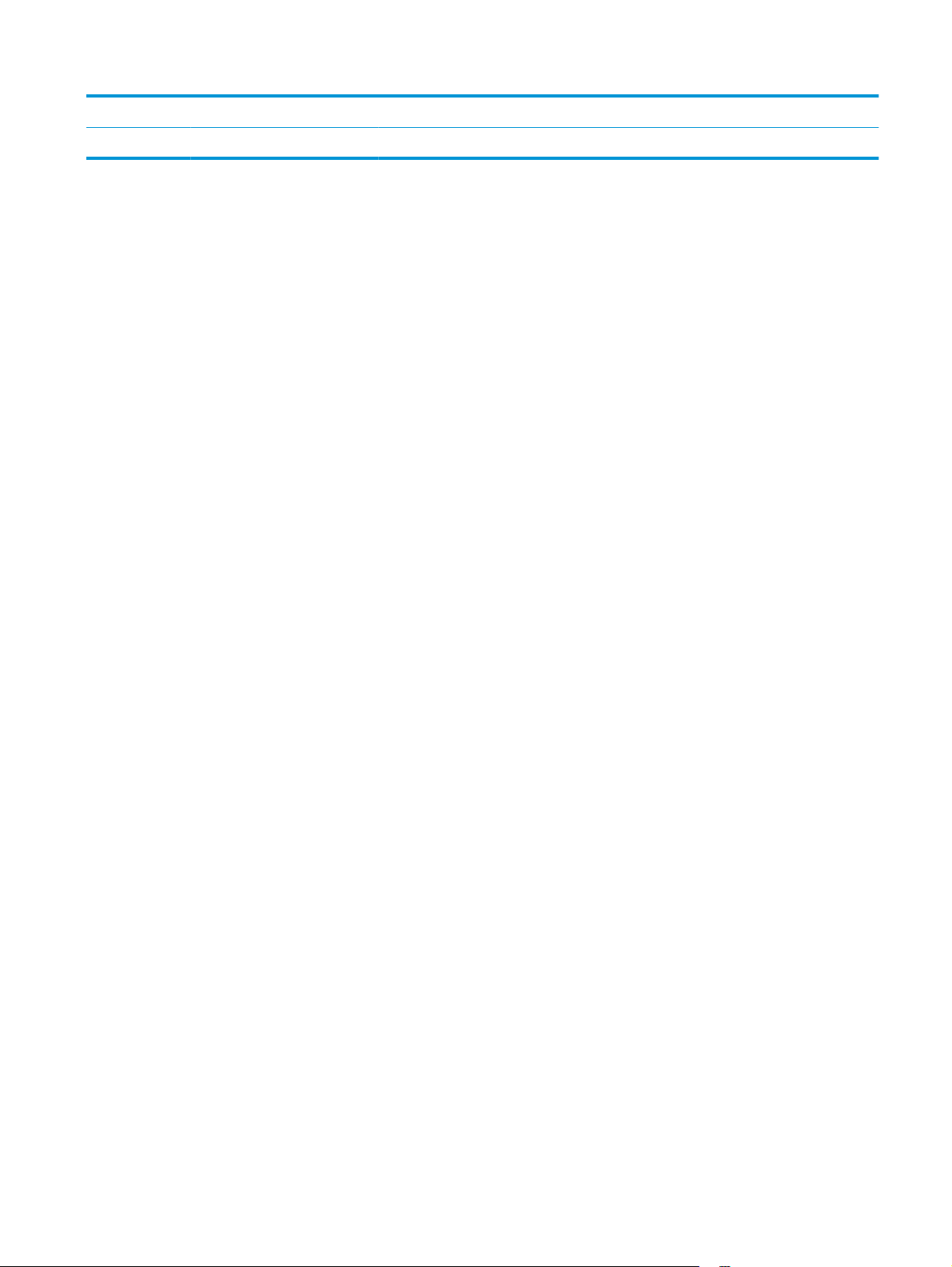
9Nút Fax Cung cấp khả năng truy cập các tính năng fax
10 Nút Copy (Sao
chép)
Cung cấp khả năng truy cập các
tính năng sao chép
VIWW Tổng quan bảng điều khiển 9
Page 20
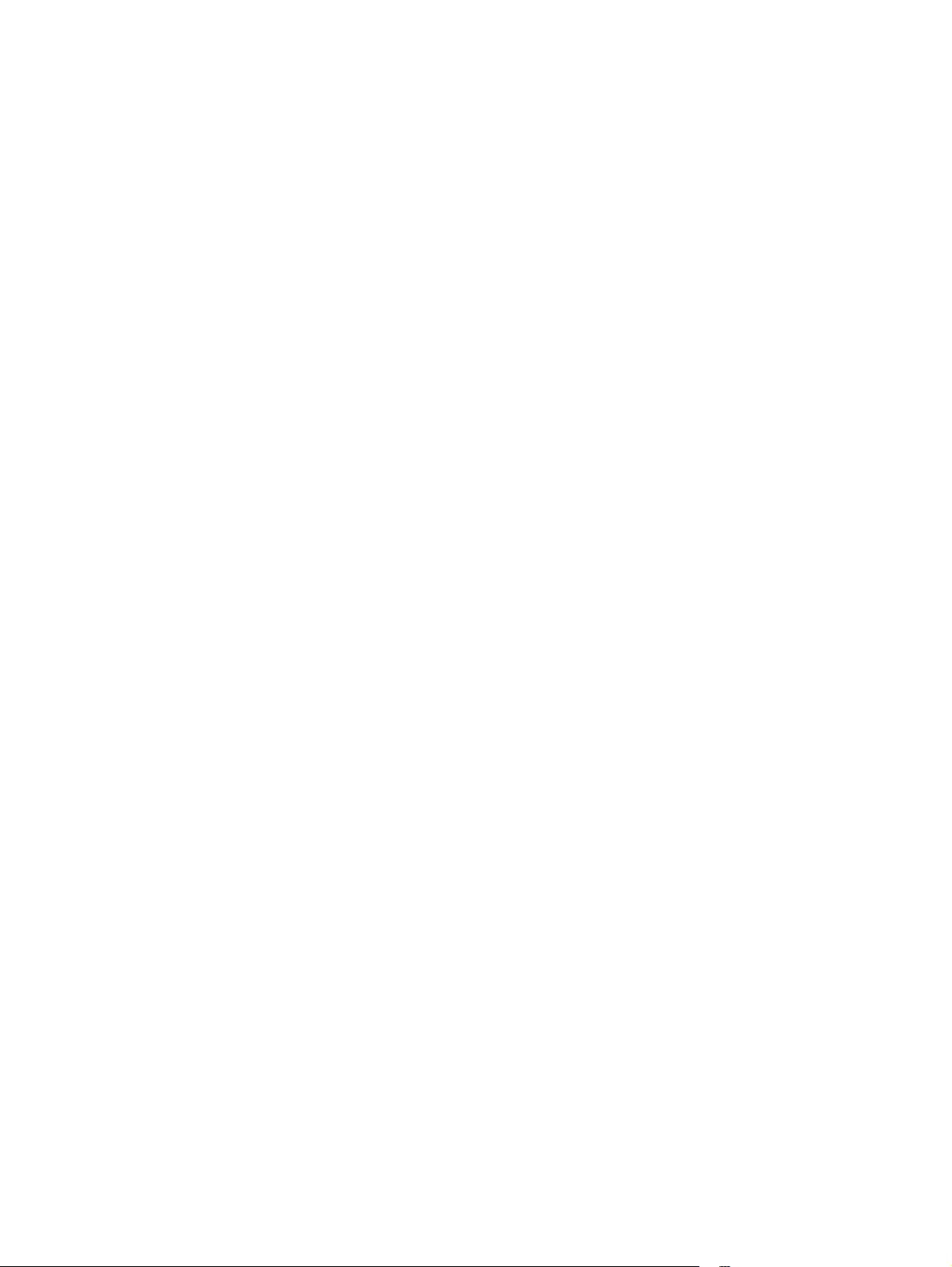
10 Chương 1 Giới thiệu sản phẩm VIWW
Page 21
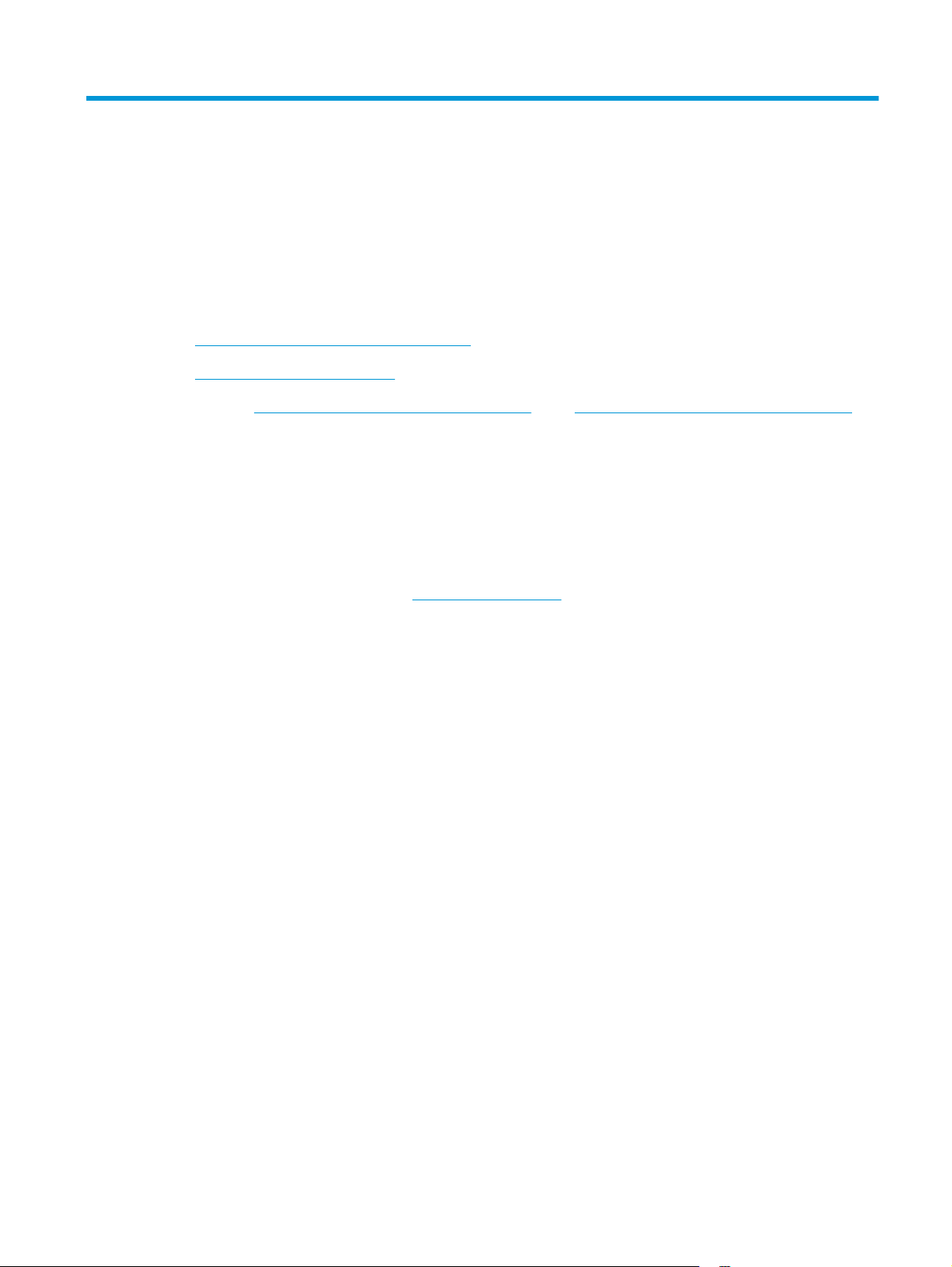
2
Khay giấy
●
Các kích thước và loại giấy được hỗ trợ
●
Nạp giấy vào khay tiếp giấy.
Hãy truy cập
biết trợ giúp trọn gói của HP dành cho sản phẩm của bạn:
●
Giải quyết sự cố.
●
Tải xuống cập nhật phần mềm.
●
Tham gia diễn đàn hỗ trợ.
●
Tìm thông tin về bảo hành và tuân thủ quy định.
Bạn cũng có thể truy cập vào trang
phẩm khác của HP.
www.hp.com/support/ljMFPM176series hoặc www.hp.com/support/ljMFPM177series để
www.hp.com/support để biết dịch vụ hỗ trợ Toàn cầu và các sản
VIWW 11
Page 22
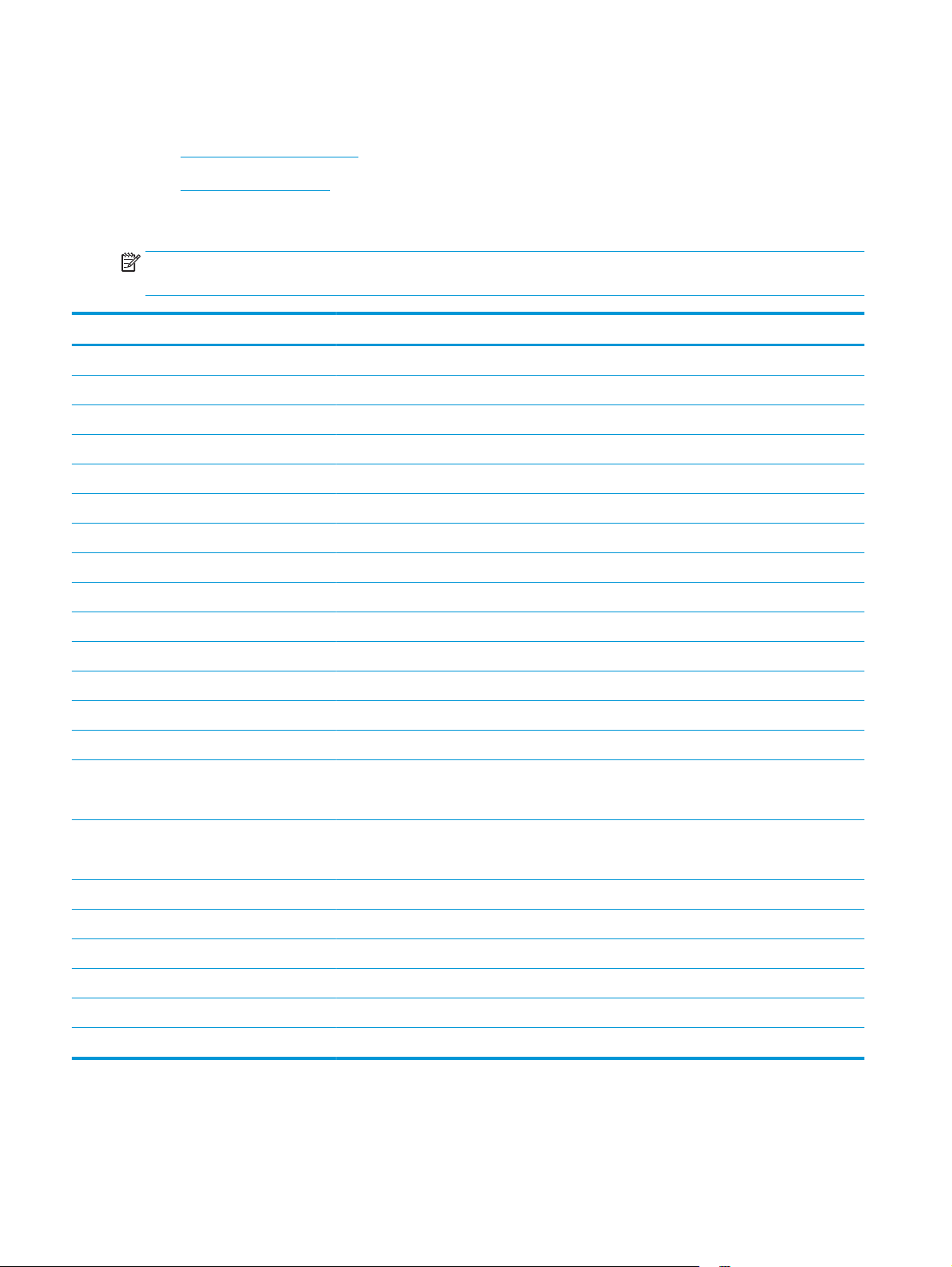
Các kích thước và loại giấy được hỗ trợ
●
Các khổ giấy được hỗ trợ
●
Loại giấy được hỗ trợ
Các khổ giấy được hỗ trợ
GHI CHÚ: Để có kết quả in tốt nhất, hãy chọn đúng khổ giấy và loại giấy trong
in trước khi in.
Kích thước Kích thước
Letter 216 x 279 mm
Legal 216 x 356 mm
Quản lý 184 x 267 mm
Oficio 8,5 x 13 216 x 330 mm
4x6 102 x 152 mm
5x8 127,0 x 203,2 mm
A4 210 x 297 mm
A5 148 x 210 mm
A6 105 x 148 mm
B5 (JIS) 182 x 257 mm
10x15cm 100 x 150 mm
16K 184 x 260 mm
16K 195 x 270 mm
trình điều khiển máy
16K 197 x 273 mm
p Nhật Bản
Bưu thiế
Bưu thiếp (JIS)
p Nhật Bản xoay kép
Bưu thiế
D Postcard (Bưu thiếp Kép - JIS)
Phong bì #10 105 x 241 mm
Phong bì Quân chủ 98 x 191 mm
Phong bì B5 176 x 250 mm
Phong bì C5 162 x 229 mm
Phong bì DL 110 x 220 mm
Tùy chỉnh 76 x 127 mm đến 216 x 356 mm
100 x 148 mm
200 x 148 mm
12 Chương 2 Khay giấy VIWW
Page 23
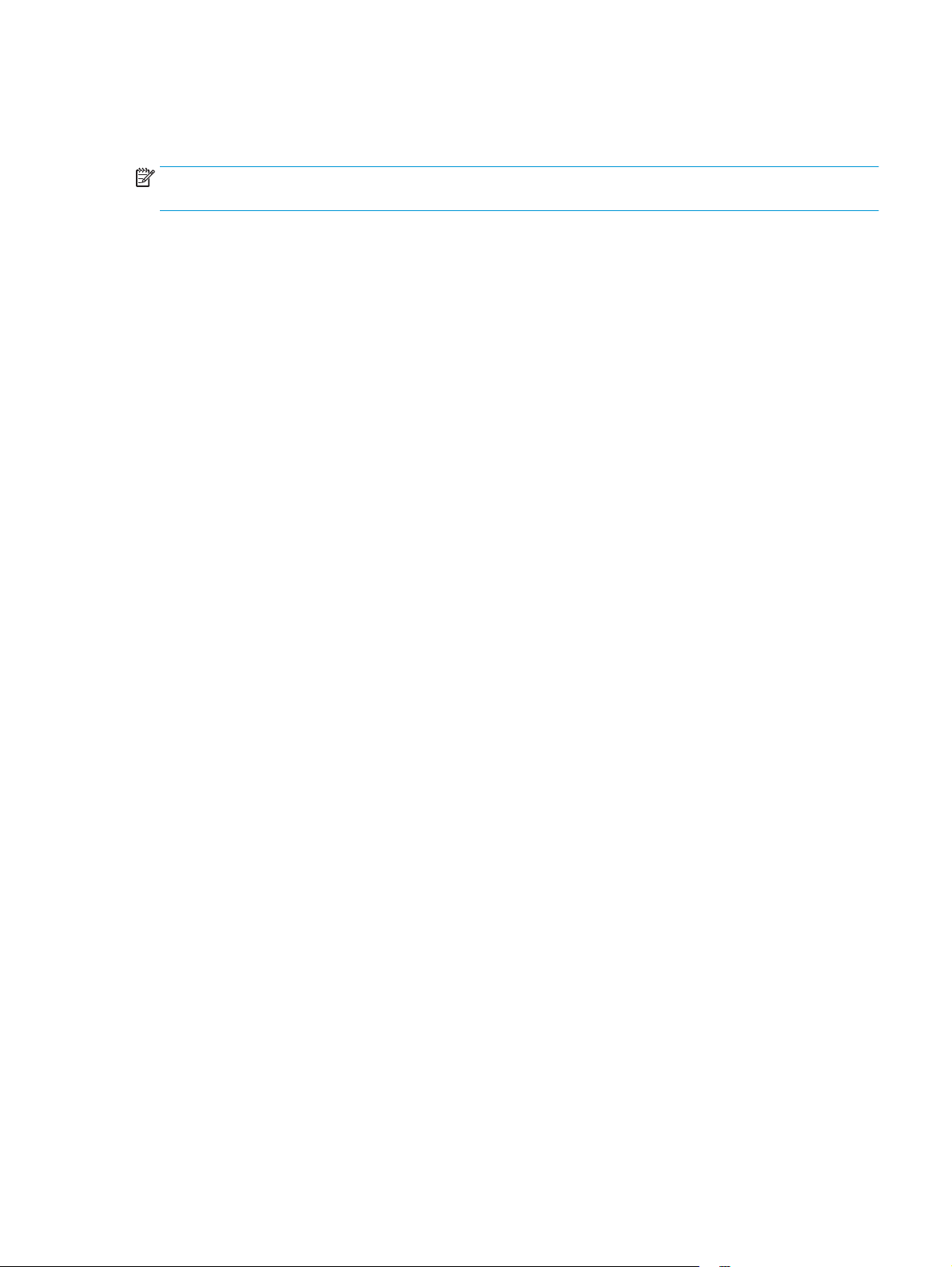
Loại giấy được hỗ trợ
Sản phẩm hỗ trợ các loại giấy sau:
GHI CHÚ: Để có kết quả in tốt nhất, hãy chọn đúng khổ
in trước khi in.
●
Thường
●
Nhãn
●
Tiêu đề thư
●
Phong bì
●
In sẵn
●
Dập lỗ trước
●
Màu
●
Liên kết
●
Tái chế
●
Ráp
●
Giấy HP EcoSMART Lite
●
Giấy HP LaserJet 90g
●
Giấy HP Laser màu, Giấy mờ 105g
giấy và loại giấy trong trình điều khiển máy
●
Giấy thượng hạng HP, Giấy mờ 120g
●
Giấy sách mỏng HP, Giấy mờ 150g
●
Giấy bìa HP, Giấy mờ 200g
●
GIấy ảnh HP, Giấy mờ 200g
●
Giấy thuyết trình thượng hạng HP, Giấy láng 120g
●
Giấy sách mỏng HP, Giấy láng 150g
●
Giấy sách mỏng ba nếp gấp HP, Giấy láng 150g
●
Giấy sách mỏng HP, Giấy láng 200g
●
Giấy sách mỏng HP, Giấy láng 200g (in nhanh hơn)
●
Giấy sách mỏng HP, Giấy láng 200g (độ láng cao hơn)
●
Nhẹ 60-74g
●
Vừa 85-95g
●
Trọng lượng trung bình 96–110g
●
Nặng 111–130g
●
Siêu Nặng 131–175g
VIWW Các kích thước và loại giấy được hỗ trợ 13
Page 24
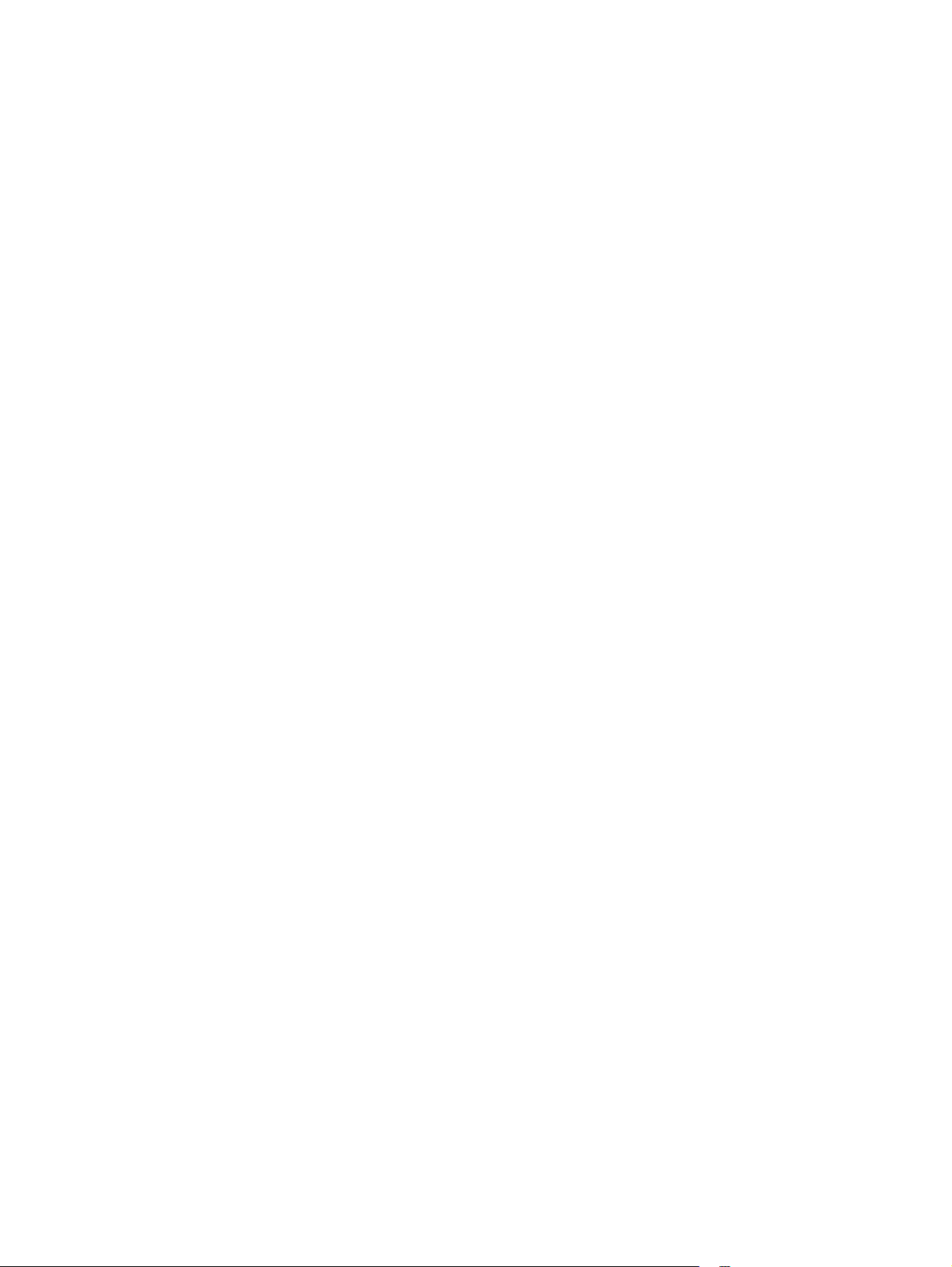
●
Giấy trọng lượng trung bình, Giấy láng 96-110g
●
Giấy nặng, Giấy láng 111-130g
●
Giấy siêu nặng, Giấy láng 131-175g
●
Giấy thẻ, Giấy láng 176-220g
●
Trong suốt Laser màu
●
Phong bì nặng
●
Dai nặng
●
Giấy Dai HP
14 Chương 2 Khay giấy VIWW
Page 25
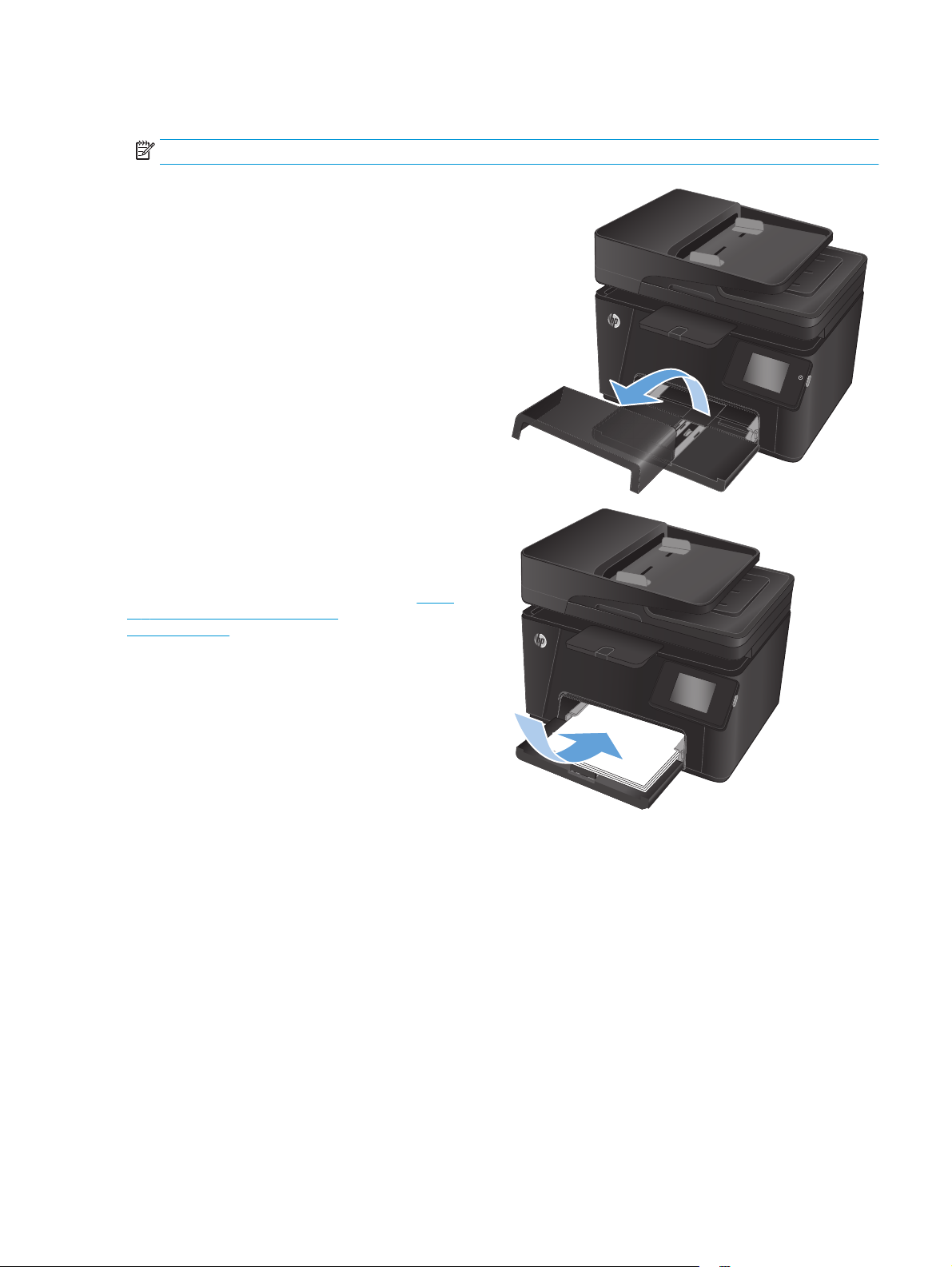
Nạp giấy vào khay tiếp giấy.
GHI CHÚ: Khay tiếp giấy có dung lượng tối đa
1. Tháo nắ
2. Nạp giấy vào khay. Kểm tra chắc chắn rằng
giấy nằm khớp trong các thẻ chặn và ở dưới
mức báo chiều cao tối đa được phép.
GHI CHÚ: Để biết thông tin
cho các loạ
2-1 Hướng giấy khay tiế
thuộc trang 16.
p che bụi khỏi khay.
về hướng giấy
i giấy khác nhau, vui lòng xem
p giấy
Bảng
là 150 tờ.
VIWW Nạp giấy vào khay tiếp giấy. 15
Page 26
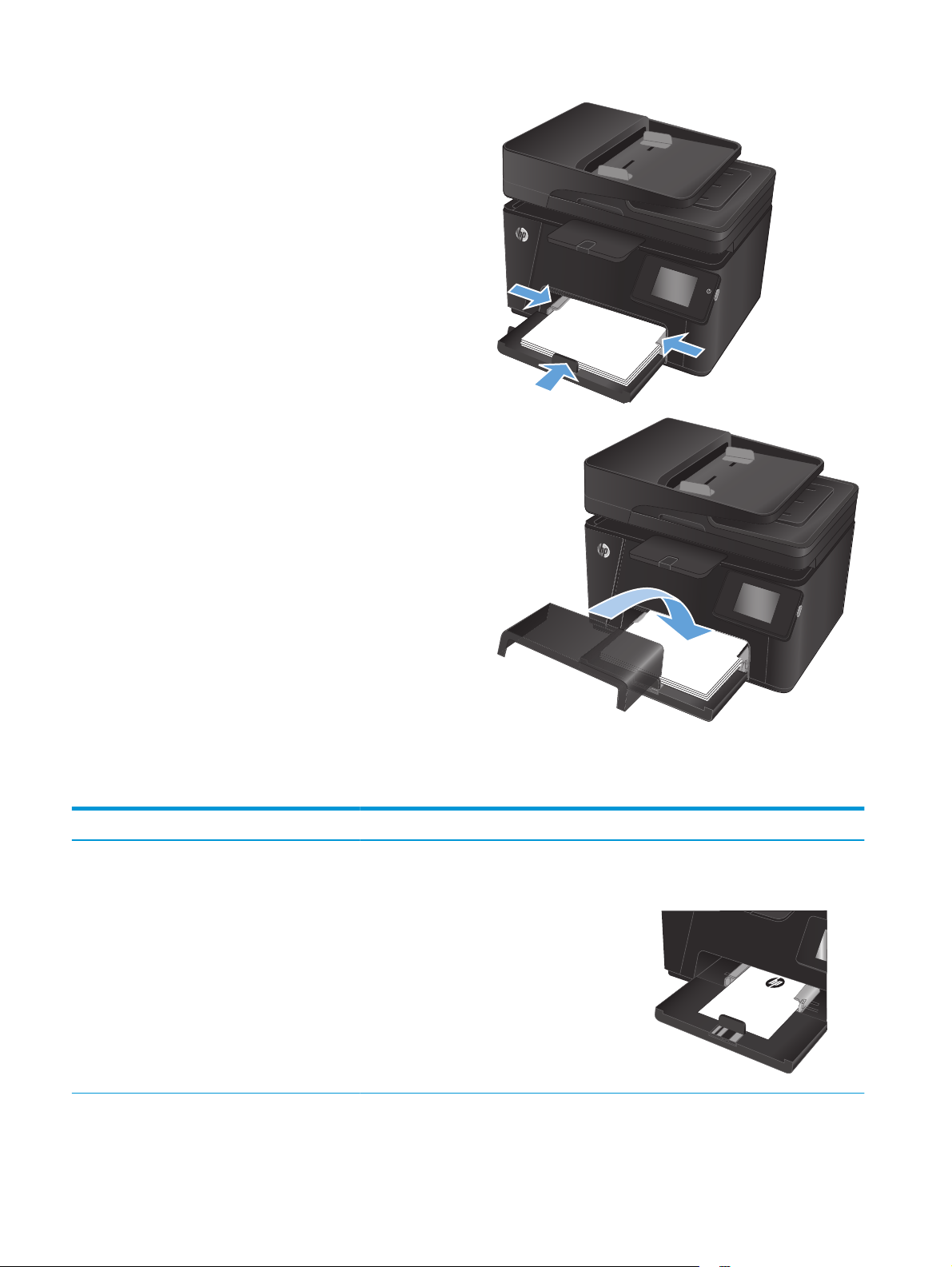
3. Điều chỉnh các thanh dẫn
giấy sao cho chúng
hơi chạm vào tập giấy mà không làm cong giấy.
4. Lắp lại nắp che bụi lên khay.
Bảng 2-1 Hướng giấy khay tiếp giấy
Loại giấy Chế độ in hai mặt Kích thước giấy Hướng hình Cách nạp giấy
In sẵn hoặc tiêu đề thư In 1 mặt Bất kỳ kích thước giấy
nào tương thích
Dọc Mặt hướng lên
Đưa mép trên cùng vào sản phẩm
16 Chương 2 Khay giấy VIWW
Page 27
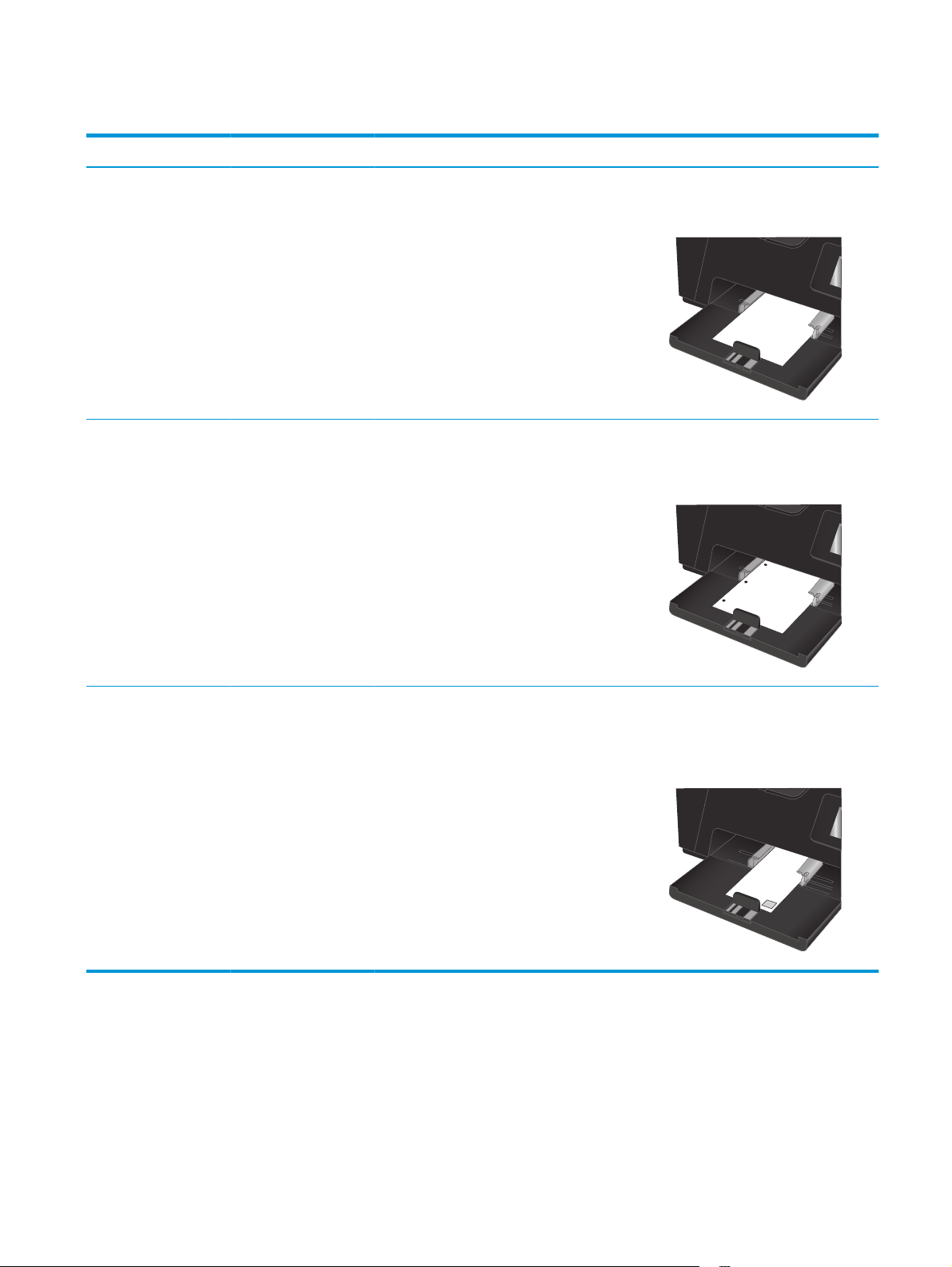
Bảng 2-1 Hướng giấy khay tiếp giấy (còn tiếp)
Loại giấy Chế độ in hai mặt Kích thước giấy Hướng hình Cách nạp giấy
In 2 mặt Bất kỳ kích thước giấy
Dập lỗ trước In 1 hoặc 2 mặt Bất kỳ kích thước giấy
nào tương thích
nào tương
thích
Dọc Mặt hướng xuống
Đưa mép trên cùng vào sản phẩm
Dọc Mặt hướng lên
Các lỗ hướng về cạnh trái của sản
phẩm
Phong bì In 1 mặt Bất kỳ kích
phong bì nà
thích
thước
o tương
Cạnh ngắn của phong
bì tiếp vào sản phẩm
Mặt hướng lên
Cạnh trên hướng thẳng vào bên phải
khay, đầu bưu phí cho vào sản phẩm
sau cùng
VIWW Nạp giấy vào khay tiếp giấy. 17
Page 28
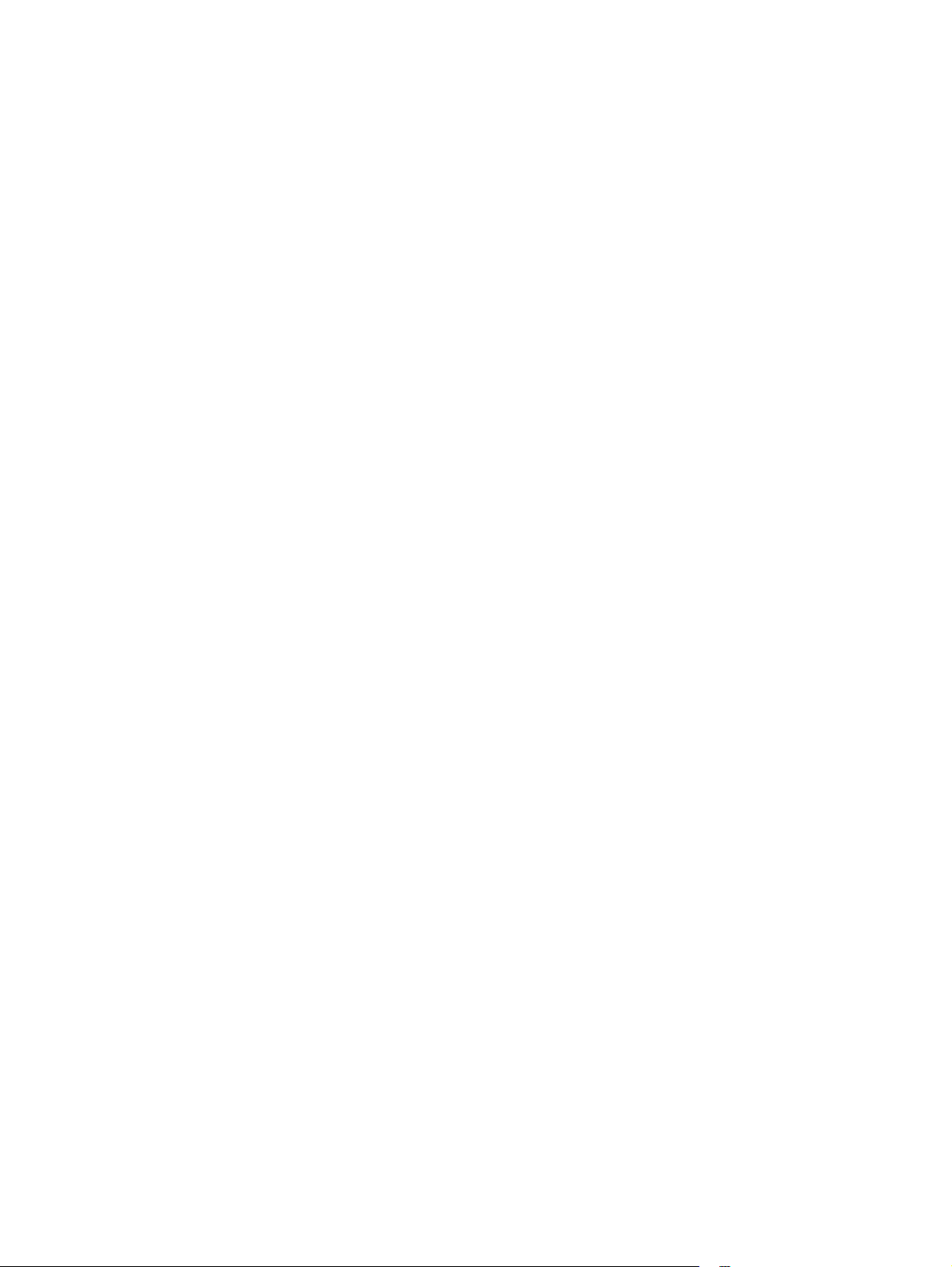
18 Chương 2 Khay giấy VIWW
Page 29
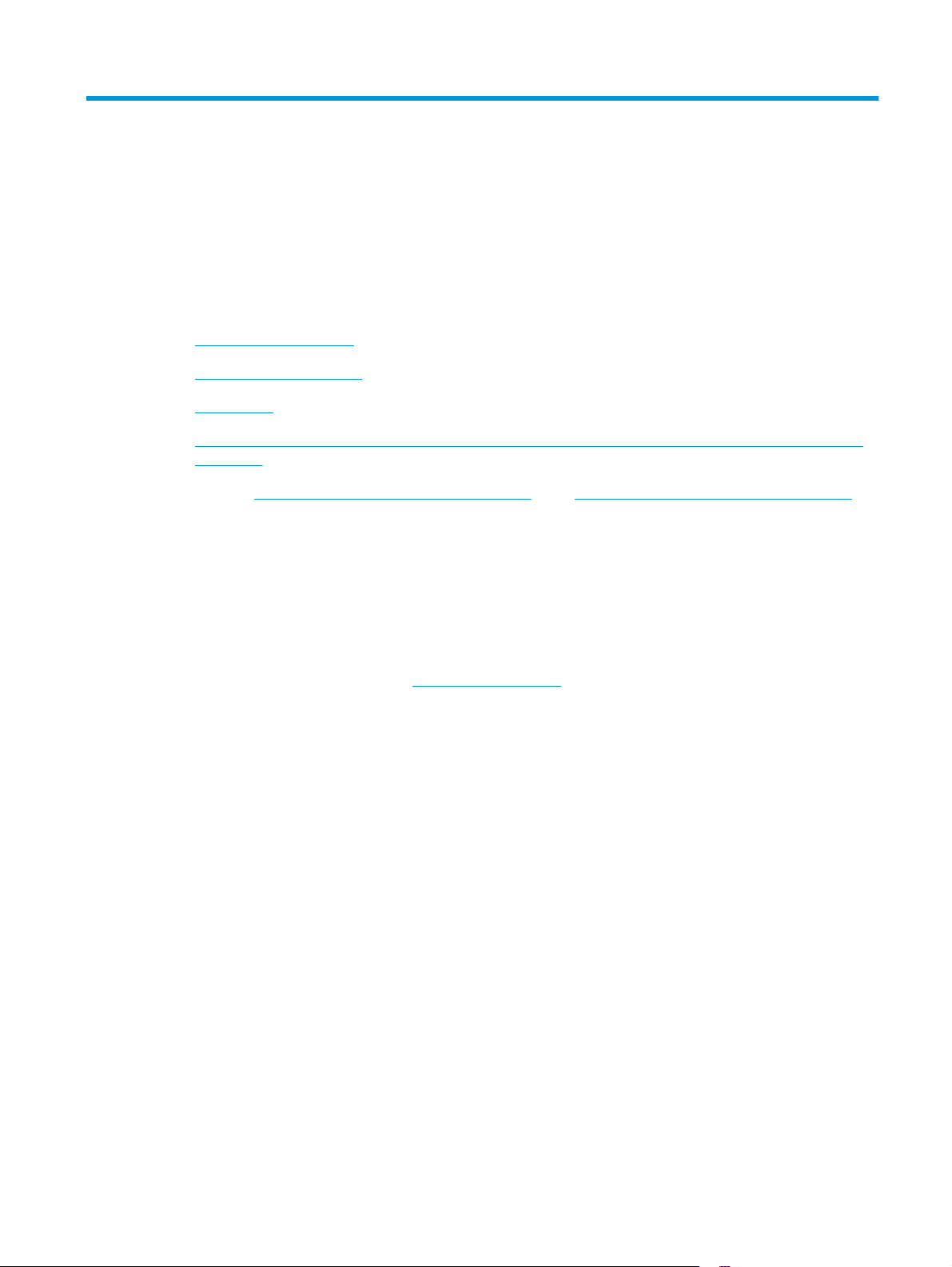
3
In
●
Thao tác in (Windows)
●
Thao tác in (Mac OS X)
●
In qua web
●
Cài đặt HP Wireless Direct Printing (In Wireless Direct của HP) (chỉ áp dụng với mẫu màn hình
cảm ứng)
Hãy truy cập
biết trợ giúp trọn gói của HP dành cho sản phẩm của bạn:
●
Giải quyết sự cố.
●
Tải xuống cập nhật phần mềm.
●
Tham gia diễn đàn hỗ trợ.
●
Tìm thông tin về bảo hành và tuân thủ quy định.
Bạn cũng có thể truy cập vào trang
phẩm khác của HP.
www.hp.com/support/ljMFPM176series hoặc www.hp.com/support/ljMFPM177series để
www.hp.com/support để biết dịch vụ hỗ trợ Toàn cầu và các sản
VIWW 19
Page 30
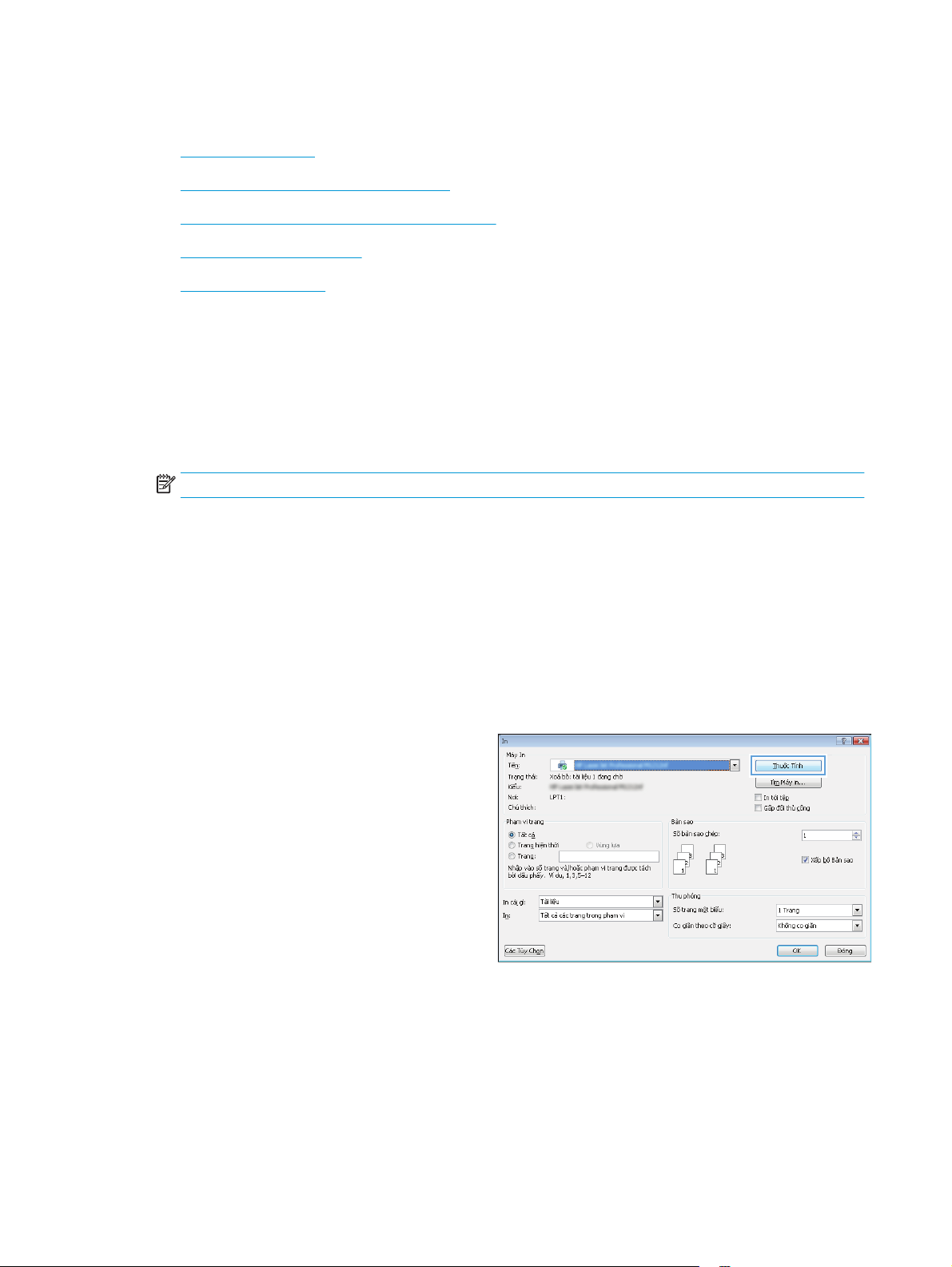
Thao tác in (Windows)
●
Cách in (Windows)
●
In thủ công trên cả hai mặt (Windows)
●
In nhiều trang trên một trang giấy (Windows)
●
Chọn loại giấy (Windows)
●
Thông tin in bổ sung
Cách in (Windows)
Quy trình sau đây mô tả quá trình in cơ bản cho Windows.
1. Từ chương trình phần mềm, chọn tùy chọn Print (In).
2. Chọn sản phẩm từ danh sách máy in, rồi nhấp hoặc chạm vào nút Properties (Thuộc tính) hoặc
nút Preferences (Tùy chọn) để mở trình điều khiển in.
GHI CHÚ: Tên nút có thể khác nhau do các chương trình phần mềm khác nhau.
3. Nhấp hoặc chạm vào tab trong trình điều khiển in để cấu hình các tùy chọn sẵn có.
4. Nhấp hoặc chạm vào nút OK để trở lại hộp thoại Print (In). Chọn số lượng các bản sao để in từ
màn hình này.
5. Nhấp hoặc chạm vào nút OK để in lệnh in.
In thủ công trên cả hai mặt (Windows)
1. Từ chương trình phần mềm, chọn tùy chọn
Print (In).
2. Chọn sản phẩm từ danh sách các máy in, sau
đó bấm hoặc gõ vào nút Properties (Đặc tính)
hoặc nút Preferences (Sở thích) để mở trình
điều khiển in.
GHI CHÚ: Tên nú
chương trình phần mềm khá
t thay đổi đối với các
c nhau.
20 Chương 3 In VIWW
Page 31

3. Bấm hoặ
c gõ vào tab
Layout (Sơ
đồ).
4. Chọn tùy chọ
sách thả xuố
(In thủ công trên cả hai mặt), sau đó bấ
gõ vào nút OK.
5. Trong hộp thoại Print (In), bấm vào nút OK để
in lệnh. Sản phẩm sẽ in
tất cả các trang trong
n in hai mặt thích hợp từ danh
ng
Print on Both Sides Manually
trước mặt đầu tiên của
tài liệu.
m hoặc
VIWW Thao tác in (Windows) 21
Page 32

6. Lấy tập giấy đã in từ ngăn
khay tiếp giấy với mặt đã in hướng xuống dưới
và cạnh trên lên trướ
giấy ra và đặt nó vào
c tiên.
7. Trên máy tính, bấm vào nút OK để in mặt thứ
hai của lệnh in.
8. Nếu được nhắc, hãy chạm hoặc nhấn vào nút
thích hợp trên bảng điều khiển để tiếp tục.
In nhiều trang trên một trang giấy (Windows)
1. Từ chương trình phần mềm, chọn tùy chọn
Print (In).
2. Chọn sản phẩm từ danh sách các máy in, sau
đó bấm hoặc gõ vào nút Properties (Đặc tính)
hoặc nút Preferences (Sở thích) để mở trình
điều khiển in.
GHI CHÚ: Tên nút thay đổi đối với các
chương trình phần mềm khác nhau.
22 Chương 3 In VIWW
Page 33

3. Bấm hoặ
c gõ vào tab
Layout (Sơ
đồ).
4. Chọ
5. Chọn số trang trên một tờ thích hợp từ danh
n tùy chọn
sách thả xuố
sách thả xuố
trên một tờ), sau đó bấ
Advanced (Nâng cao).
Orientation (Hướ
ng.
ng
Pages per sheet (Nhiều trang
m hoặc gõ vào nút
ng) từ danh
VIWW Thao tác in (Windows) 23
Page 34

6. Chọ
n tùy chọn
trang trên một tờ) từ danh sách
Pages per Sheet Layout (Nhiề
thả xuống.
u
7. Chọ
8. Trong hộp thoại Print (In), bấm hoặc gõ vào nút
n tùy chọn
trang) thích hợp từ danh sách thả xuố
hoặc gõ vào
Advanced Options (Tùy chọn nâng cao), sau
đó bấm hoặc gõ và
Properties (Đặ
ch).
thí
OK để in
Page Borders (Đườ
nút
OK để đóng hộp thoạ
o nút
c tính) hoặc
lệnh.
OK để đóng hộp thoạ
Preferences (Sở
ng viền
ng, bấm
i
i
Chọn loại giấy (Windows)
1. Từ chương trình phần mềm, chọn tùy chọn
Print (In).
24 Chương 3 In VIWW
Page 35

2. Chọn sản phẩ
đó bấm hoặc gõ và
hoặc nút Preferences (Sở thí
điều khiển in.
GHI CHÚ: Tên nút thay đổi đối với các
chương trình phần mềm khác nhau.
m từ danh sách các máy in, sau
o nút
Properties (Đặc
ch)
để mở trì
tính)
nh
3. Bấm hoặc gõ vào tab Paper/Quality (Giấy/Chất
Lượng).
VIWW Thao tác in (Windows) 25
Page 36

4. Từ Media (Phương
chọn loại giấy thích hợp, sau đó nhâp
vào nút OK để đóng hộp thoại Properties (Đặ
tính) hoặc Preferences (Sở thích).
tiện):
sách thả xuống,
danh
hoặc gõ
c
in lệnh.
hộp thoại
Print (In),
5. Trong
Thông tin in bổ sung
Truy cập vào trang www.hp.com/support để tham quan trang Web hỗ trợ dành cho sản phẩm này và
để biết chi tiết về việc thực hiện các tác vụ in cụ thể, như sau:
●
Chọn khổ giấy
●
Chọn hướng của trang
●
Tạo một tập sách mỏng
bấm vào nút
OK để
●
Chọn cài đặt chất lượng
●
Chọn viền trang
26 Chương 3 In VIWW
Page 37

Thao tác in (Mac OS X)
●
Cách in (Mac OS X)
●
In thủ công trên cả hai mặt (Mac OS X)
●
In nhiều trang trên một trang giấy (Mac OS X)
●
Chọn loại giấy (Mac OS X)
●
Thông tin in bổ sung
Cách in (Mac OS X)
Quy trình sau mô tả quá trình in cơ bản dành cho Mac OS X.
1. Nhấp vào menu File (Tệp) và sau đó nhấp tùy chọn Print (In).
2. Trong menu Printer (Máy in), hãy chọn sản phẩm.
3. Mở danh sách thả xuống các menu hoặc nhấp Show Details (Hiện Chi tiết) sau đó chọn các menu
khác để điều chỉnh cài đặt in.
4. Nhấp vào nút In.
In thủ công trên cả hai mặt (Mac OS X)
GHI CHÚ: Tính năng này sẵn có nếu bạn cài đặt trình điề
không sẵn có nếu bạn đang
1. Bấm vào menu File (Tập tin) và sau đó bấm vào tùy chọn Print (In).
2. Trong menu Printer (Máy in), chọn sản phẩm này.
3. Mở danh sách thả xuống các menu hoặc bấm vào Show Details (Hiển thị chi tiết) và sau đó bấm
vào menu Manual Duplex (In thủ công trên cả hai mặt).
4. Bấm vào hộp Manual Duplex (In thủ công trên cả hai mặt) và sau đó chọn một tùy chọn liên kết.
5. Bấm vào nút Print (In).
6. Vào sản phẩm và lấy hết giấy trắng trong khay tiếp giấy ra.
sử dụng AirPrint.
u khiển máy in HP. Tính năng này có thể
VIWW Thao tác in (Mac OS X) 27
Page 38

7. Lấy tập giấy đã in từ ngăn giấy ra và đặt nó vào khay tiếp giấy với mặt đã in hướng xuống dưới và
cạnh trên lên trước tiên.
8. Nếu được nhắc, hãy chạm vào nút thích hợp trên bảng điều khiển để tiếp tục.
In nhiều trang trên một trang giấy (Mac OS X)
1. Nhấp vào menu File (Tệp) và sau đó nhấp tùy chọn Print (In).
2. Trong menu Printer (Máy in), hãy chọn sản phẩm.
3. Mở danh sách thả xuống các menu hoặc nhấp Show Details (Hiện Chi tiết) rồi nhấp menu
Layout (Bố cục).
4. Từ danh sách Pages per Sheet (Nhiều trang trên một Tờ) thả xuống, hãy chọn số trang bạn muốn
in trên mỗi tờ.
5. Trong vùng Layout Direction (Hướng Bố Cục), chọn thứ tự và vị trí của trang trên tờ giấy.
6. Từ menu Borders (Đường viền), chọn loại viền quanh mỗi trang trên tờ giấy.
7. Nhấp vào nút In.
Chọn loại giấy (Mac OS X)
1. Nhấp vào menu File (Tệp) và sau đó nhấp tùy chọn Print (In).
2. Trong menu Printer (Máy in), hãy chọn sản phẩm.
3. Mở danh sách thả xuống các menu hoặc nhấp Show Details (Hiện Chi tiết) rồi nhấp menu
Finishing (Kết thúc).
4. Chọn một loại từ danh sách Media-type (Loại vật liệu in) thả xuống.
5. Nhấp vào nút In.
Thông tin in bổ sung
Truy cập vào trang www.hp.com/support để tham quan trang Web hỗ trợ dành cho sản phẩm này và
để biết chi tiết về việc thực hiện các tác vụ in cụ thể, như sau:
28 Chương 3 In VIWW
Page 39

●
Tạo và sử dụng các lối tắt hoặc cài đặt sẵn in
●
Chọn kích thước giấy hoặc sử dụng kích thước giấy tùy chỉnh
●
Chọn hướng của trang
●
Tạo một tập sách mỏng
●
Chỉnh tài liệu cho vừa kích thước giấy cụ thể
●
In trang đầu hoặc trang cuối của tài liệu trên giấy khác nhau
●
In hình mờ trên tài liệu
VIWW Thao tác in (Mac OS X) 29
Page 40

In qua web
Một số tùy chọn sẵn có đối với việc in từ xa thông qua Internet.
HP ePrint
Sử dụng HP ePrint để in tài liệu bằng cách gửi tài liệu dưới dạng tài liệu đính kèm email đến địa chỉ
email của sản phẩm tư thiết bị bất kỳ có hỗ trợ dịch vụ email.
Để sử dụng HP ePrint, sản phẩm phải đáp ứng các yêu cầu sau:
●
Sản phẩm phải được kết nối với mạng không dây hoặc có dây và phải có khả năng truy cập vào
Internet.
●
Dịch vụ web HP phải được bật trên sản phẩm và sản phẩm phải được đăng ký Đã kết nối HP.
Bảng điều khiển LCD
1. Tìm địa chỉ IP sản phẩm.
a. Trên bảng điều khiển của sản phẩm, bấm nút Setup
b. Mở các menu sau:
●
Cài đặt Mạng
●
Hiển thị địa chỉ IP
2. Để mở Máy chủ web nhúng của HP, hãy nhập địa chỉ IP của sản phẩm vào dòng địa chỉ của
trình duyệt Web trên máy tính.
3. Nhấp vào tab Dịch vụ web HP trên Máy chủ web nhúng của HP và sau đó nhấp vào Bật. Sản
phẩm bật Dịch vụ web và sau đó in trang thông tin.
Trang thông tin chứa mã máy in mà bạn sử dụng để đăng ký sản phẩm HP tại Đã kết nối HP.
4. Hãy truy cập vào trang
cài đặt.
Bảng điều khiển màn hình cảm ứng
1. Từ màn hình Chính trên bảng điều khiển của sản phẩm, chạm vào nút Dịch vụ
2. Chạm vào nút Bật dịch vụ web. Sản phẩm bật Dịch vụ web và sau đó in trang thông tin.
Trang thông tin chứa mã máy in mà bạn sử dụng để đăng ký sản phẩm HP tại Đã kết nối HP.
www.hpconnected.com để tạo một tài khoản HP và hoàn tất quá trình
(Cài đặt).
web.
3. Hãy truy cập vào trang
cài đặt.
Để biết thêm thông tin, hãy truy cập vào trang
đối với sản phẩm của bạn.
www.hpconnected.com để tạo một tài khoản HP và hoàn tất quá trình
www.hp.com/support để xem xét thông tin hỗ trợ thêm
Phần mềm HP ePrint:
Phần mềm HP ePrint giúp bạn dễ dàng in từ máy tính để bàn hoặc máy tính xách tay đến bất kỳ sản
phẩm nào có HP ePrint. Sau khi cài đặt phần mềm, mở tùy chọn Print (In) từ phạm vi ứng dụng của
bạn, sau đó chọn HP ePrint từ danh sách máy in đã được cài đặt. Phần mềm này giúp bạn dễ dàng tìm
30 Chương 3 In VIWW
Page 41

các sản phẩm đã bật HP ePrint được đăng ký đến tài khoản Đã kết nối HP của bạn. Sản phẩm HP đích
có thể đặt tại bàn làm việc của bạn hoặc tại một địa điểm từ xa, ví dụ như văn phòng chi nhánh hoặc
trên khắp toàn cầu.
Đối với Windows, phần mềm HP ePrint cũng hỗ trợ việc in trực tiếp qua địa chỉ IP truyền thống cho các
máy in trong mạng cục bộ trên mạng (LAN hoặc WAN) bằng các sản phẩm PostScript® được hỗ trợ.
AirPrint
Hãy truy cập vào trang
GHI CHÚ: Phần mềm HP ePrint là một tiện ích tiến trình công việc PDF cho Mac
trình điều khiển máy in kỹ thuật. Phần mềm HP ePrint dành cho Mac hỗ trợ đườ
kết nối HP và không hỗ trợ in trực tiếp qua địa chỉ IP cho các máy in trong
In trực tiếp bằng AirPrint của Apple được hỗ trợ cho iOS 4.2 trở lên. Sử dụng AirPrint để in trực tiếp bằng
sản phẩm từ iPad, iPhone (3GS trở lên) hoặc iPod touch (thế hệ thứ ba trở đi) trong các ứng dụng sau:
●
Thư
●
Ảnh
●
Safari
●
iBook
●
Chọn ứng dụng của bên thứ ba
Để sử dụng AirPrint, sản phẩm phải được kết nối với cùng mạng không dây như thiết bị Apple. Để biết
thêm thông tin về cách sử dụng AirPrint và các sản phẩm của HP tương thích với AirPrint, hãy truy cập
www.hp.com/go/airprint.
GHI CHÚ: AirPrint không hỗ trợ kết nối USB. AirPrint cung cấp chức năng di động chỉ để in. AirPrint
không hỗ trợ qué
www.hp.com/go/eprintsoftware để biết trình điều khiển và thông tin.
và không phải là một
ng dẫn in thông qua Đã
mạng cục bộ.
t.
VIWW In qua web 31
Page 42

Cài đặt HP Wireless Direct Printing (In Wireless Direct của HP)
(chỉ áp dụng với mẫu màn hình cảm ứng)
GHI CHÚ: Tính năng này chỉ sẵn có với các mẫu không dây và sản phẩm có thể cầ
nhật chương trình cơ sở để sử dụng tính năng
Tính năng In Wireless Direct của HP cho phép bạn in trực tiếp từ thiết bị di động không dây tới sản phẩm
có hỗ trợ Wireless Direct của HP mà không cần kết nối với mạng được thiết lập hoặc Internet. Sử dụng
Wireless Direct của HP để in không dây từ các thiết bị sau:
●
iPhone, iPad hoặc iTouch sử dụng ứng dụng di động Apple AirPrint hoặc HP ePrint
●
Các thiết bị di động chạy Android, iOS hoặc Symbian bằng ứng dụng HP ePrint Home & Biz
●
Bất kỳ máy tính nào có không dây sử dụng bất kỳ hệ điều hành nào.
Để biết thêm thông tin về HP Wireless Direct, truy cập vào trang
đó bấm vào HP Wireless Direct.
Để thiết lập Wireless Direct HP từ bảng điều khiển, hãy hoàn tất các bước sau:
1. Từ màn hình Chính trên bảng điều khiển của sản phẩm, chạm vào nút Wireless
2. Mở các menu sau:
●
Menu Không dây
●
Cài đặt Wireless Direct
●
Bật/Tắt
này.
www.hp.com/go/wirelessprinting, sau
n phải được cập
(Không dây).
3. Chạm vào mục menu On (Bật). Sản phẩm lưu cài đặt và đưa bảng điều khiển quay trở lại menu
Wireless Direct Settings (Cài đặt Wireless Direct).
32 Chương 3 In VIWW
Page 43

4
Sao chép
●
Sao chép
●
Sao chép trên cả hai mặt (duplex)
●
Tối ưu hóa chất lượng bản sao
Hãy truy cập
biết trợ giúp trọn gói của HP dành cho sản phẩm của bạn:
●
Giải quyết sự cố.
●
Tải xuống cập nhật phần mềm.
●
Tham gia diễn đàn hỗ trợ.
●
Tìm thông tin về bảo hành và tuân thủ quy định.
Bạn cũng có thể truy cập vào trang
phẩm khác của HP.
www.hp.com/support/ljMFPM176series hoặc www.hp.com/support/ljMFPM177series để
www.hp.com/support để biết dịch vụ hỗ trợ Toàn cầu và các sản
VIWW 33
Page 44

Sao chép
Bảng điều khiển LCD
1. Nạp tài liệu trên mặt kính máy quét theo các chỉ báo trên sản phẩm.
2. Đóng máy quét.
3. Trên bảng điều khiển của sản phẩm, nhấn nút Number of Copies
4. Cài đặt số lượng bản sao.
5.
Nhấn một trong hai nut Black Start Copy
(Bắt đầu sao chép màu) để bắt đầu sao chép.
Bảng điều khiển màn hình cảm ứng
1. Nạp tài liệu trên mặt kính máy quét theo các chỉ báo trên sản phẩm.
2. Đóng máy quét.
3. Từ màn hình Chính trên bảng điều khiển của sản phẩm, chạm vào nút Copy (Sao chép).
4. Chạm vào các mũi tên để thay đổi số bản sao hoặc chạm vào số hiện có và nhập số bản sao.
5. Chạm vào nút Black (Đen) hoặc nút Color (Màu) để bắt đầu sao chép.
(Số bản sao).
(Bắt đầu sao chép đen) hoặc nút Color Start Copy
34 Chương 4 Sao chép VIWW
Page 45

Sao chép trên cả hai mặt (duplex)
1. Nạp tài liệu trên mặt kính máy quét theo các chỉ báo trên sản phẩm.
2. Đóng máy quét.
3. Bắt đầu tác vụ sao chép.
●
Bảng điều khiển LCD: Trên bảng điều khiển của sản phẩm, nhấn một trong hai nút Black Start
Copy
●
Bảng điều khiển màn hình cảm ứng: Từ màn hình Chính trên bảng điều khiển của sản phẩm,
chạm vào nút Copy (Sao chép), chọn số bản sao, sau đó chạm vào nút Black (Đen) hoặc nút
Color (Màu).
4. Lấy trang đã in từ ngăn giấy ra và đặt nó vào khay tiếp giấy với mặt đã in hướng xuống dưới và
cạnh trên lên trước tiên.
(Bắt đầu sao chép đen) hoặc nút Color Start Copy (Bắt đầu sao chép màu).
5. Lật tài liệu gốc trên mặt kính máy quét để sao chép mặt thứ hai.
6. Bắt đầu tác vụ sao chép.
●
Bảng điều khiển LCD: Trên bảng điều khiển của sản phẩm, nhấn một trong hai nút Black Start
Copy (Bắt đầu sao chép đen)
●
Bảng điều khiển màn hình cảm ứng: Từ màn hình Chính trên bảng điều khiển của sản phẩm,
chạm vào nút Copy (Sao chép), chọn số bản sao, sau đó chạm vào nút Black (Đen) hoặc nút
Color (Màu).
7. Lặp lại quy trình này cho đến khi bạn sao chép tất cả các trang.
VIWW Sao chép trên cả hai mặt (duplex) 35
hoặc nút Color Start Copy (Bắt đàu sao chép màu).
Page 46

Tối ưu hóa chất lượng bản sao
Hiện có các cài đặt chất lượng bản sao sau:
●
Auto Select (Chọn tự động): Sử dụng cài đặt này khi bạn không lo lắng gì về chất lượng của bản
sao chép. Đây là cài đặt mặc định.
●
Mixed (Phối hợp): Sử dụng cài đặt này cho tài liệu có chứa cả văn bản và hình ảnh.
●
Text (Văn bản): Sử dụng cài đặt này cho các tài liệu có nội dung phần lớn là văn bản.
●
Picture (Hình ảnh): Sử dụng cài đặt này cho các tài liệu có nội dung phần lớn là hình ảnh.
Bảng điều khiển LCD
1. Nạp tài liệu trên mặt kính máy quét theo các chỉ báo trên sản phẩm.
2. Đóng máy quét.
3. Trên bảng điều khiển của sản phẩm, nhấn nút Copy Menu
4. Mở menu Optimize (Tối ưu hóa).
5. Sử dụng các nút mũi tên để cuộn qua các tùy chọn và sau đó nhấn nút OK để chọn tùy chọn đó.
6.
Nhấn một trong hai nut Black Start Copy
(Bắt đầu sao chép màu) để bắt đầu sao chép.
Bảng điều khiển màn hình cảm ứng
1. Nạp tài liệu trên mặt kính máy quét theo các chỉ báo trên sản phẩm.
2. Đóng máy quét.
3. Từ màn hình Chính trên bảng điều khiển của sản phẩm, chạm vào nút Copy (Sao chép).
4. Chạm vào nút Settings (Cài đặt), sau đó cuộn đến và chạm vào Optimize (Tối ưu hóa).
5. Chạm vào các nút mũi tên để cuộn qua các tùy chọn, sau đó chạm vào một tùy chọn để chọn tùy
chọn đó.
6. Chạm vào nút Back
đầu sao chép.
(Menu sao chép).
(Bắt đầu sao chép đen) hoặc nút Color Start Copy
(Quay lại), sau đó chạm vào nút Black (Đen) hoặc nút Color (Màu) để bắt
36 Chương 4 Sao chép VIWW
Page 47

5
Quét
●
Quét bằng phần mềm HP Scan (Windows)
●
Quét bằng phần mềm HP Scan (Mac OS X)
Hãy truy cập
biết trợ giúp trọn gói của HP dành cho sản phẩm của bạn:
●
Giải quyết sự cố.
●
Tải xuống cập nhật phần mềm.
●
Tham gia diễn đàn hỗ trợ.
●
Tìm thông tin về bảo hành và tuân thủ quy định.
Bạn cũng có thể truy cập vào trang
phẩm khác của HP.
www.hp.com/support/ljMFPM176series hoặc www.hp.com/support/ljMFPM177series để
www.hp.com/support để biết dịch vụ hỗ trợ Toàn cầu và các sản
VIWW 37
Page 48

Quét bằng phần mềm HP Scan (Windows)
Sử dụng phần mềm HP Scan (Quét HP) để bắt đầu quét từ phần mềm trên máy tính của bạn. Bạn có
thể lưu hình ảnh đã quét thành một tập tin hoặc gửi hình ảnh đến một ứng dụng phần mềm khác.
1. Nạp tài liệu trên mặt kính máy quét theo các chỉ báo trên sản phẩm.
GHI CHÚ: Để có kết quả tốt nhất, hãy tải giấy kích thước nhỏ (Letter (Thư), A4
với cạnh dài của giấy dọc theo phía bên trái của mặ
2. Bấm vào Start (Bắt đầu), sau đó bấm vào Programs (Chương trình) (hoặc All Programs (Tất cả
chương trình) trong Windows XP).
3. Bấm vào HP, sau đó chọn sản phẩm của bạn.
4. Bấm vào HP Scan (Quét HP), chọn một lối tắt quét, sau đó điều chỉnh cài đặt nếu cần.
5. Bấm vào Scan (Quét).
GHI CHÚ: Bấm vào Advanced Settings (Cài đặt nâng cao) để có thể truy cập vào nhiều tùy chọn khác.
m vào
Bấ
lối tắt.
Create New Shortcut (Tạo lối tắt mới) để tạo các cài đặt tùy chỉnh và lưu chúng vào danh sách
t kính máy quét.
hoặc nhỏ hơn)
38 Chương 5 Quét VIWW
Page 49

Quét bằng phần mềm HP Scan (Mac OS X)
Dùng phần mềm HP để bắt đầu quét từ phần mềm trên máy tính.
1. Tải tài liệu trên kính máy quét theo các chỉ báo trên sản phẩm.
GHI CHÚ: Để có kết quả tốt nhất, hãy tải loại giấy cỡ nhỏ (letter, A4, hoặc nhỏ hơn) với cạnh dài
của giấy nằm dọc theo cạnh trái của kính máy quét.
2. Mở phần mềm HP Scan nằm ở thư mục HP bên trong thư mục Applications (Ứng dụng).
3. Thực hiện theo hướng dẫn trên màn hình để quét tài liệu.
4. Khi bạn đã quét tất cả các trang, hãy nhấp nút Done (Xong) để in các trang hoặc lưu chúng vào
một tệp.
VIWW Quét bằng phần mềm HP Scan (Mac OS X) 39
Page 50

40 Chương 5 Quét VIWW
Page 51

6
Fax
●
Kết nối và cấu hình sản phẩm để gửi fax.
●
Gửi fax
●
Tạo, chỉnh sửa và xóa các mục quay số nhanh
Hãy truy cập
biết trợ giúp trọn gói của HP dành cho sản phẩm của bạn:
●
Giải quyết sự cố.
●
Tải xuống cập nhật phần mềm.
●
Tham gia diễn đàn hỗ trợ.
●
Tìm thông tin về bảo hành và tuân thủ quy định.
Bạn cũng có thể truy cập vào trang
phẩm khác của HP.
www.hp.com/support/ljMFPM176series hoặc www.hp.com/support/ljMFPM177series để
www.hp.com/support để biết dịch vụ hỗ trợ Toàn cầu và các sản
VIWW 41
Page 52

Kết nối và cấu hình sản phẩm để gửi fax.
●
Kết nối sản phẩm
●
Cấu hình sản phẩm
●
Cài đặt phần mềm HP Fax (Fax HP) (Windows, tùy chọn)
Kết nối sản phẩm
Sản phẩm là thiết bị analog. HP khuyến cáo sử dụng sản phẩm với đường dây điện thoại analog chuyên
dụng.
GHI CHÚ: Một số quốc gia/vùng lãnh thổ có thể yêu cầu bộ điều hợp cho cáp điện thoại đi kèm với
sản phẩm.
1.
Kết nối cáp điện thoại với cổng fax
phẩm và với giắc cắm điện thoại trên tường.
2. (Tùy chọn) Để kết nối một máy trả lời hoặc điện
thoại mở rộng, kéo phích cắm cao su từ cổng
điện thoại
cáp điện thoại khác với cổng điện thoại trên sản
phẩm và với cổng "đường vào" trên máy trả lời
hoặc điện thoại mở rộng.
trên sản phẩm xuống. Kết nối
trên sản
42 Chương 6 Fax VIWW
Page 53

Cấu hình sản phẩm
Cách thức cấu hình sản phẩm thay đổi dựa vào việc bạn cài đặt sản phẩm cho máy fax đơn lẻ, với máy
trả lời hay với điện thoại mở rộng.
GHI CHÚ: Cần phải cấu hình cài đặt thời gian, ngày tháng và tiêu đề fax để sử dụng tính năng gửi
fax.
●
Cấu hình thời gian, ngày tháng và tiêu đề fax
●
Cấu hình cho máy fax đơn lẻ
●
Cấu hình cho máy trả lời
●
Cấu hình cho điện thoại mở rộng
Cấu hình thời gian, ngày tháng và tiêu đề fax
Bạn có thể đã cấu hình những cài đặt này khi bạn cài đặt phần mềm. Bạn có thể cấu hình những cài
đặt này vào bất kỳ lúc nào bằng cách sử dụng bảng điều khiển của sản phẩm hoặc HP Fax Setup Wizard
(Trình hướng dẫn cài đặt fax HP).
●
Bảng điều khiển
●
HP Fax Setup Wizard (Trình hướng dẫn cài đặt fax HP) (Windows)
Bảng điều khiển
1. Từ màn hình Chính trên bảng điều khiển của sản phẩm, chọn Setup
2. Chọn Fax Setup(Cài đặt fax), sau đó chọn Basic Setup(Cài đặt cơ bản).
3. Chọn Time/Date (Thời gian/Ngày tháng).
4. Chọn kiểu đồng hồ 12 giờ hoặc 24 giờ.
5. Sử dụng bàn phím để nhập thời gian hiện tại, sau đó chọn OK.
6. Chọn định dạng ngày.
7. Sử dụng bàn phím để nhập ngày tháng hiện tại, sau đó chọn OK.
8. Chọn Fax Header (Tiêu đề fax).
9. Sử dụng bàn phím để nhập số fax của bạn, sau đó chọn OK.
10. Sử dụng bàn phím để nhập tiêu đề hoặc tên công ty của bạn, sau đó chọn OK.
(Cài đặt).
GHI CHÚ: Số ký tự tối đa cho số fax là 20.
Để nhập các ký tự đặc biệt không có trên bàn phím tiêu chuẩn, chọn @#$ để mở bàn phím có chứa
các ký tự đặc biệt.
GHI CHÚ: Số ký tự tối đa cho tiêu đề fax là 40.
VIWW Kết nối và cấu hình sản phẩm để gửi fax. 43
Page 54

HP Fax Setup Wizard (Trình hướng dẫn cài đặt fax HP) (Windows)
1. Bấm Start(Bắt đầu), sau đó bấm Programs(Chương trình).
2. Bấm HP, bấm vào tên của sản phẩm, sau đó bấm vào HP Fax Setup Wizard (Trình hướng dẫn cài
đặt fax HP).
3. Thực hiện theo hướng dẫn trên màn hình để cấu hình cài đặt fax..
Cấu hình cho máy fax đơn lẻ
Bạn có thể sử dụng sản phẩm như một máy fax đơn lẻ mà không kết nối máy với máy tính hoặc mạng.
1. Từ màn hình Chính trên bảng điều khiển của sản phẩm, chọn Setup (Cài đặt)
2. Chọn Fax Setup(Cài đặt fax), sau đó chọn Fax Set-Up Utility(Tiện ích cài đặt fax).
3. Thực hiện theo lời nhắc trên màn hình và chọn câu trả lời thích hợp cho từng câu hỏi.
GHI CHÚ: Số ký tự tối đa cho số fax là 20. Số ký tự tối đa cho tiêu đề fax là 40.
Cấu hình cho máy trả lời
Nếu bạn kết nối một máy trả lời điện thoại với sản phẩm, bạn cần cấu hình cài đặt Rings to Answer (Trả
lời sau tiếng chuông) và Answer Mode (Chế độ trả lời) cho sản phẩm. Thực hiện theo các bước sau để
cấu hình sản phẩm.
1. Từ màn hình Chính trên bảng điều khiển của sản phẩm, chọn Setup (Cài đặt)
2. Chọn Fax Setup(Cài đặt fax), sau đó chọn Basic Setup(Cài đặt cơ bản).
3. Chọn Rings to Answer (Trả lời sau tiếng chuông).
4. Cài số lần đổ chuông trả lời của sản phẩm nhiều hơn tối thiểu một lần so với số lần đổ chuông đã
cài cho máy trả lời tự động. Sử dụng bàn phím để nhập số lần đổ chuông, sau đó chọn OK.
5. Chọn Back (Quay lại)
6. Chọn Answer Mode (Chế độ trả lời).
.
.
để quay trở lại menu Basic Setup (Cài đặt cơ bản).
7. Chọn TAM, sau đó chọn OK.
Bằng cài đặt này, sản phẩm phát hiện tiếng fax sau khi máy trả lời nhận cuộc gọi. Sản phẩm nhận
cuộc gọi nếu phát hiện tiếng fax.
Cấu hình cho điện thoại mở rộng
Nếu bạn kết nối điện thoại mở rộng với sản phẩm, bạn cần thay đổi một số cài đặt fax để sản phẩm hoạt
động với cấu hình này. Thực hiện theo các bước sau để cấu hình sản phẩm.
1. Từ màn hình Chính trên bảng điều khiển của sản phẩm, chọn Setup (Cài đặt)
2. Chọn Fax Setup(Cài đặt fax), sau đó chọn Advanced Setup(Cài đặt nâng cao).
3. Chọn Extension Phone (Điện thoại mở rộng).
44 Chương 6 Fax VIWW
.
Page 55

4. Hãy chắc chắn rằng tùy chọn On (Bật) đã được chọn.
Khi bật tính năng này, bạn có thể báo cho sản phẩm biết để nhận cuộc gọi fax gọi đến bằng cách
nhấn 1-2-3 liên tục trên bàn phím điện thoại. Bạn chỉ bật tính năng này nếu bạn dùng chức năng
quay số theo nhịp điệu hoặc bạn có đăng ký dịch vụ qua công ty điện thoại có dùng chuỗi số 1-2-3.
Dịch vụ của công ty điện thoại sẽ không hoạt động nếu dịch vụ này không tương thích với sản
phẩm.
5. Chọn Back (Quay lại)
6. Chọn Basic Setup(Cài đặt cơ bản), sau đó chọn Answer Mode(Chế độ trả lời).
7. Chọn Fax/Tel(Fax/Điện thoại).
Bằng cài đặt này, sản phẩm sẽ tự động nhận tất cả các cuộc gọi và xác định xem đó là cuộc gọi
thoại hay là cuộc gọi fax. Nếu là cuộc gọi fax, sản phẩm sẽ xử lý cuộc gọi như cuộc gọi fax gọi
đến. Nếu là cuộc gọi đến là cuộc gọi thoại, sản phẩm sẽ phát ra tiếng chuông tổng hợp để thông
báo cho bạn biết có cuộc gọi thoại đến.
8. Chọn Back (Quay lại)
9. Chọn Advanced Setup(Cài đặt nâng cao), sau đó chọn Fax/Tel Ring Time(Thời gian đổ chuông
fax/điện thoại).
10. Chọn số giây mà sau đó sản phẩm phải dừng phát ra tiếng chuông Fax/Tel (Fax/Điện thoại) để
thông báo cho bạn biết có cuộc gọi thoại đến.
hai lần để quay trở lại menu Fax Setup (Cài đặt fax).
hai lần để quay trở lại menu Fax Setup (Cài đặt fax).
Cài đặt phần mềm HP Fax (Fax HP) (Windows, tùy chọn)
Với phần mềm HP Fax (Fax HP), bạn có thể fax các tài liệu điện tử từ máy tính nếu bạn đáp ứng các
yêu cầu sau:
●
Sản phẩm được nối trực tiếp với máy tính hoặc mạng kết nối với máy tính.
●
Phần mềm sản phẩm được cài trên máy tính.
●
Hệ điều hành của máy tính là một hệ điều hành được sản phẩm này hỗ trợ.
GHI CHÚ: Phần mềm HP Fax (Fax HP) cung cấp kèm theo sản phẩm là chương trình fax qua
máy tính duy nhất có thể dùng chung với sản phẩm. Sản phẩm không tương
fax do các
Nếu phần mềm HP Fax (Fax HP) không được cài đặt trên máy tính của bạn, hãy sử dụng một trong các
phương pháp sau để cài đặt phần mềm.
●
Đĩa CD phần mềm: Đưa đĩa CD phần mềm được cung cấp cùng với sản phẩm HP vào máy tính,
sau đó thực hiện theo hướng dẫn trên màn hình.
●
Tải xuống từ web: Truy cập vào trang
điều khiển & Phần mềm), sau đó thực hiện theo hướng dẫn trên màn hình để tải xuống phần mềm
HP mới nhất.
GHI CHÚ: Khi được bộ cài đặt phần mềm nhắc, hãy chắ
HP) đã được chọn như một trong các bộ phận cấu thành của phầ
nhà sản xuất khác sản xuất.
www.hp.com/support, bấm vào Drivers & Software (Trình
c chắn rằng
HP Fax Software (Phần mề
n mềm cần cài đặt.
thích với phần mềm
m fax
VIWW Kết nối và cấu hình sản phẩm để gửi fax. 45
Page 56

Gửi fax
●
Gửi fax bằng cách quay số thủ công từ bảng điều khiển của sản phẩm
●
Gửi fax từ phần mềm HP (Windows)
THẬN TRỌNG: Để tránh làm hỏng sản phẩm, bạn đừng sử dụng các tài liệu gốc có dán băng tẩy,
mực tẩy, kim cài giấy, hoặc kẹp giấy. Đồng thời, bạn cũng đừng để hình chụp, tài liệu gốc cỡ nhỏ hoặc
các loại tài liệu gốc dễ rách vào khay nạp tài liệu.
Gửi fax bằng cách quay số thủ công từ bảng điều khiển của sản phẩm
1. Nạp tài liệu.
●
Nếu bạn đang tải một tài liệu gốc trên mặt kính máy quét, hãy đặt tài liệu quay mặt xuống trên
mặt kính máy quét, ở góc phía sau bên trái của mặt kính máy quét.
●
Nếu bạn đang nạp nhiều trang trong khay nạp tài liệu, hãy nạp các trang quay mặt lên, sau
đó điều chỉnh các thanh dẫn giấy cho đến khi chúng sát vào giấy.
GHI CHÚ: Nếu các tài liệu cùng lúc có ở trong khay nạp tài liệu và trên kính máy quét, sản
phẩm sẽ xử lý tài liệu trong khay nạp tài liệu chứ không phải tài liệu trên kính máy quét.
2. Từ màn hình Chính trên bảng điều khiển của sản phẩm, chọn Fax.
3. Sử dụng bàn phím để nhập số fax.
GHI CHÚ: Để dùng mã truy cập, thẻ tín dụng hoặc thẻ gọi điện,
thủ công để dùng các mã quay số và khoảng dừng. Để gửi fax đến số máy quốc tế, hãy quay số
theo cách thủ công để dùng các mã quay số quốc tế và khoảng dừng. Bạn không thể sử dụng quay
số nhanh để dùng mã truy cập, thẻ tín dụng, thẻ gọ
4. Chọn Start Fax (Bắt đầu fax).
GHI CHÚ: Nếu bạn đang gửi fax từ mặt kính máy quét và tài liệu của bạn gồm nhiều trang, hãy
thực hiện theo lời nhắc trên bảng điều khiển để xác nhận và nạp thêm trang.
Gửi fax từ phần mềm HP (Windows)
1. Nạp tài liệu.
●
Nếu bạn đang tải một tài liệu gốc trên mặt kính máy quét, hãy đặt tài liệu quay mặt xuống trên
mặt kính máy quét, ở góc phía sau bên trái của mặt kính máy quét.
●
Nếu bạn đang nạp nhiều trang trong khay nạp tài liệu, hãy nạp các trang quay mặt lên, sau
đó điều chỉnh các thanh dẫn giấy cho đến khi chúng sát vào giấy.
GHI CHÚ: Nếu các tài liệu cùng lúc có ở trong khay nạp tài liệu và trên kính máy quét, sản
phẩm sẽ xử lý tài liệu trong khay nạp tài liệu chứ không phải tài liệu trên kính máy quét.
2. Từ máy tính, bấm vào Start (Bắt đầu), bấm vào Programs (Chương trình) (hoặc All Programs (Tất
Cả Chương Trình) trong Windows XP), sau đó bấm vào HP.
bạn phải quay số fax theo cách
i điện hoặc để quay các số máy quốc tế.
3. Bấm vào tên sản phẩm, sau đó bấm vào HP Send Fax(Gửi fax HP). Phần mềm fax sẽ hiện ra.
46 Chương 6 Fax VIWW
Page 57

4. Điền số fax của một hoặc nhiều người nhận.
5. Bấm vào Send Now(Gửi Ngay).
VIWW Gửi fax 47
Page 58

Tạo, chỉnh sửa và xóa các mục quay số nhanh
Bạn có thể lưu các số fax thường xuyên quay số (lên đến 100 số) như là các mục quay số.
●
Tạo và sửa đổi các mục quay-số-nhanh
●
Xóa các mục quay số nhanh
Tạo và sửa đổi các mục quay-số-nhanh
1. Từ màn hình Chính trên bảng điều khiển của sản phẩm, chạm vào nút Fax.
2. Chạm vào Fax Menu (Menu fax), sau đó chạm vào Phone Book Setup (Cài đặt danh bạ điện thoại).
3. Chạm vào Individual Setup (Cài đặt cá nhân).
4. Chọn một số chưa gán từ danh sách.
5. Sử dụng bàn phím để nhập tên cho mục nhập, sau đó chạm vào nút OK.
6. Sử dụng bàn phím để nhập số fax cho mục nhập, sau đó chạm vào nút OK.
Xóa các mục quay số nhanh
1. Từ màn hình Chính trên bảng điều khiển của sản phẩm, chạm vào nút Fax.
2. Chạm vào Fax Menu (Menu fax), sau đó chạm vào Phone Book Setup (Cài đặt danh bạ điện
thoại).
3. Chạm vào Delete Entry (Xóa mục nhập).
4. Chọn mục nhập mà bạn muốn xóa, sau đó chạm vào nút OK.
GHI CHÚ: Nếu bạn muốn xóa tất cả các mục quay số nhanh, chọn Delete All Entries (Xóa tất cả
mục nhập).
48 Chương 6 Fax VIWW
Page 59

7
Quản lý sản phẩm
●
Thay đổi kiểu kết nối sản phẩm (Windows)
●
Sử dụng các ứng dụng HP Web Services (Dịch vụ Web của HP) (chỉ áp dụng với các mẫu màn
hình cảm ứng)
●
Hộp công cụ Thiết bị HP (Windows)
●
Tiện ích HP dành cho Mac OS X
●
Tính năng bảo mật sản phẩm
●
Cài đặt tiết kiệm
●
Thông báo hộp mực<Color (Màu)> còn ít hoặc hộp mực<Color (Màu)> còn rất ít hiển thị trên bảng
điều khiển của sản phẩm
●
Thay thế hộp mực in
●
Thay thế trống hình
Hãy truy cập
biết trợ giúp trọn gói của HP dành cho sản phẩm của bạn:
●
Giải quyết sự cố.
●
Tải xuống cập nhật phần mềm.
●
Tham gia diễn đàn hỗ trợ.
●
Tìm thông tin về bảo hành và tuân thủ quy định.
Bạn cũng có thể truy cập vào trang
phẩm khác của HP.
www.hp.com/support/ljMFPM176series hoặc www.hp.com/support/ljMFPM177series để
www.hp.com/support để biết dịch vụ hỗ trợ Toàn cầu và các sản
VIWW 49
Page 60

Thay đổi kiểu kết nối sản phẩm (Windows)
Nếu bạn đã đang sử dụng sản phẩm và muốn thay đổi cách sản phẩm được kết nối, hãy sử dụng lối tắt
Reconfigure your HP Device (Định lại cấu hình của HP) để thay đổi kết nối. Ví dụ: bạn có thể định lại
cấu hình sản phẩm để sử dụng một địa chỉ không dây khác, để kết nối với mạng không dây hoặc có
dây hoặc để thay đổi từ kết nối mạng sang kết nối USB. Bạn có thể thay đổi cấu hình mà không cần
lắp đĩa CD của sản phẩm. Sau khi bạn chọn loại kết nối mình muốn, chương trình sẽ đi thẳng tới phần
quy trình thiết lập sản phẩm cần thay đổi.
50 Chương 7 Quản lý sản phẩm VIWW
Page 61

Sử dụng các ứng dụng HP Web Services (Dịch vụ Web của HP)
(chỉ áp dụng với các mẫu màn hình cảm ứng)
Hiện có một số ứng dụng mới cho sản phẩm này mà bạn có thể tải xuống trực tiếp từ Internet. Để biết
thêm thông tin và để tải xuống các ứng dụng này, hãy truy cập vào trang Web HP Connected (Đã kết
nối HP) tại địa chỉ
Để sử dụng tính năng này, sản phẩm phải được kết nối với máy tính hoặc mạng có kết nối Internet. Dịch
vụ Web HP phải được bật trên sản phẩm.
www.hpeprintcenter.com.
1. Từ màn hình Chính trên bảng điều khiển của sản phẩm, chạm vào nút Dịch vụ
2. Chạm vào nút Bật dịch vụ web.
Sau khi bạn tải xuống ứng dụng từ trang Web HP Connected (Đã kết nối HP), ứng dụng sẽ sẵn
có trong Apps menu trên bảng điều khiển của sản phẩm. Quá trình này bật cả HP Web Services
(Dịch vụ Web HP) và menu Apps (Ứng dụng).
web.
VIWW Sử dụng các ứng dụng HP Web Services (Dịch vụ Web của HP) (chỉ áp dụng
với các mẫu màn hình
cảm ứng)
51
Page 62

Hộp công cụ Thiết bị HP (Windows)
Sử dụng Hộp công cụ Thiết bị HP dành cho Windows để kiểm tra trạng thái sản phẩm hoặc xem hoặc
thay đổi các cài đặt của sản phẩm từ máy tính của bạn. Công cụ này sẽ mở Máy chủ Web Nhúng của
HP cho sản phẩm.
GHI CHÚ: Công cụ này hiện chỉ sẵn có nếu bạn thực hiện cài đặt đầy đủ khi bạn cài đặt sản phẩm.
Tùy thuộc vào cách sản phẩm được kết nối, một vài tính năng có thể không hoạt động.
1. Bấm vào nút Start (Bắt đầu), sau đó bấm vào mục Programs (Chương trình).
2. Bấm vào nhóm sản phẩm HP của bạn, sau đó bấm vào mục HP Device Toolbox (Hộp công cụ
Thiết bị HP).
Tab hoặc mục Mô tả
Tab Home (Màn hình chính)
Cung cấp thông tin sản phẩm,
thông tin trạng thái và cấu hình.
Tab System (Hệ thống)
Cung cấp khả năng cấu hình sản
phẩm từ máy tính của bạn.
●
Device Status (Trạng thái thiết bị): Hiển thị trạng thái của sản phẩm và hiển thị phần
trăm gần đúng của lượng mực in HP còn lại.
●
Tình trạng mực in: Hiển thị phần trăm gần đúng của lượng mực in HP còn lại. Lượng
mực in còn lại thực tế có thể khác. Hãy xem xét chuẩn bị sẵn mực in thay thế để lắp
vào khi chất lượng in không còn có thể chấp nhận được. Không cần thay thế mực in
trừ khi chất lượng in không còn có thể chấp nhận được.
●
Device Configuration (Cấu hình Thiết bị): Hiển thị thông tin được tìm thấy trên trang
cấu hình của sản phẩm.
●
Network Summary (Tóm tắt Mạng): Hiển thị thông tin được tìm thấy trên trang cấu
hình mạng của sản phẩm.
●
Báo cáo: In trang cấu hình và trang tình trạng mực in mà sản phẩm tạo ra.
●
Event Log (Nhật ký Sự kiện): Hiển thị danh sách tất cả các sự kiện và lỗi của sản
phẩm.
●
Device Information (Thông tin Thiết bị): Cung cấp thông tin cơ bản về sản phẩm và
công ty.
●
Paper Setup (Cài đặt giấy): Thay đổi cài đặt xử lý giấy mặc định cho sản phẩm.
●
Print Quality (Chất lượng in): Thay đổi cài đặt chất lượng in mặc định cho sản phẩm.
●
EcoSMART Console (Bảng điều khiển EcoSMART): Thay đổi thời gian mặc định để
nhập chế độ Sleep (Nghỉ) hoặc chế độ Auto Power Down (Tự động ngắt nguồn điện).
Cấu hình những sự kiện sẽ khiến sản phẩm hoạt động trở lại.
●
Paper Types (Loại giấy): Cấu hình các chế độ in tương ứng với các loại giấy mà sản
phẩm chấp nhận.
●
System Setup (Cài đặt hệ thống): Thay đổi cài đặt mặc định hệ thống của sản phẩm.
●
Service (Dịch vụ): Thực hiện thủ tục làm sạch trên sản phẩm.
●
Save and Restore (Lưu và khôi phục): Lưu cài đặt hiện tại của sản phẩm vào một
tệp trên máy tính. Dùng tệp này để nạp cùng thông số cài đặt vào sản phẩm khác
hoặc khôi phục các thông số này vào sản phẩm sau này.
●
Administration (Quản trị): Đặt hoặc thay đổi mật khẩu sản phẩm. Bật hoặc tắt các
tính năng của sản phẩm.
GHI CHÚ: Tab System (Hệ thống) có thể được bảo vệ bằng mật khẩu. Nếu sản phẩm
này nằm trong một mạng, luôn hỏi ý kiến quản trị viên trước khi thay đổi cài đặt trên tab
này.
52 Chương 7 Quản lý sản phẩm VIWW
Page 63

Tab hoặc mục Mô tả
Tab Print (In)
Cung cấp khả năng thay đổi cài đặt
in mặc định từ máy tính của bạn.
Tab Fax
Tab Networking (Hoạt động mạng)
Cung cấp khả năng để thay đổi cài
đặt mạng từ máy tính của bạn.
Tab HP Web Services ( Dị ch vụ
HP)
web
Printing (In): Thay đổi các thông số cài đặt in mặc định của sản phẩm, như số lượng bản
sao và hướng giấy in. Các tùy chọn này tương tự như các tùy chọn hiện có trên bảng điều
khiển.
●
Phone Book (Danh bạ): Thêm hoặc xóa các mục trong danh bạ fax.
●
Junk Fax List (Danh sách Fax Rác): Đặt các số fax bị chặn không cho gửi fax đến
sản phẩm.
●
Fax Activity Log (Nhật ký Hoạt động fax): Xem lại các hoạt động fax gần đây của sản
phẩm.
Quản trị viên mạng có thể sử dụng tab này để kiểm soát các cài đặt liên quan đến mạng
cho sản phẩm khi sản phẩm được kết nối vào mạng IP. Tab này cũng cho phép quản trị
viên mạng thiết lập chức năng Wireless Direct. Tab này sẽ không xuất hiện nếu sản phẩm
được nối trực tiếp với máy tính.
Sử dụng tab này để thiết lập và sử dụng các công cụ Web khác nhau với sản phẩm.
VIWW Hộp công cụ Thiết bị HP (Windows) 53
Page 64

Tiện ích HP dành cho Mac OS X
Sử dụng Tiện ích HP dành cho Mac OS X để xem hoặc thay đổi các cài đặt của sản phẩm từ máy tính
của bạn.
Bạn có thể sử dụng Tiện ích HP khi sản phẩm được kết nối bằng cáp USB hoặc được kết nối với mạng
hoạt động dựa trên giao thức TCP/IP.
Mở Tiện ích HP
Từ Finder (Trình tìm kiếm), bấm vào Applications (Ứng dụng), bấm vào HP, sau đó bấm vào HP
Utility (Tiện ích HP).
Nếu HP Utility (Tiện ích HP) không có, sử dụng quy trình sau để mở nó:
1. Trên máy tính, mở menu
đó bấm vào biểu tượng Print & Fax (In & Fax) hoặc biểu tượng Print & Scan (In & Quét ).
2. Chọn sản phẩm ở bên trái của cửa sổ.
3. Bấm vào nút Options & Supplies (Tùy chọn & Mực in).
4. Bấm vào tab Utility (Tiện ích ).
5. Bấm vào nút Open Printer Utility (Mở tiện ích máy in).
Các tính năng của Tiện ích HP
Thanh công cụ HP Utility (Tiện ích HP) nằm ở phía trên cùng của mỗi trang. Nó bao gồm các mục sau:
●
Devices (Thiết bị): Bấm vào nút này để hiển thị hoặc giấu sản phẩm Mac do HP Utility (Tiện ích
HP) tìm thấy trong ô Printers (Máy in) ở phía bên trái màn hình.
●
All Settings (Tất cả cài đặt): Bấm vào nút này để quay trở lại trang HP Utility (Tiện ích HP) chính.
●
HP Support (Hỗ trợ HP): Bấm vào nút này để mở trình duyệt và truy cập vào trang Web hỗ trợ HP
dành cho sản phẩm.
●
Supplies (Mực in): Bấm vào nút này để mở trang Web SureSupply HP.
●
Registration (Đăng ký): Bấm vào nút này để mở trang Web đăng ký HP.
Apple, bấm vào mục System Preferences (Tùy chọn hệ thống) , sau
●
Recycling (Tái chế): Bấm vào nút này để mở trang Web chương trình tái chế đối tác toàn cầu của
HP.
HP Printer Utility (Tiện ích Máy in HP) bao gồm nhiều trang. Bạn có thể mở các trang này bằng cách
bấm vào danh sách All Settings (Tất cả cài đặt). Bảng sau mô tả các tác vụ bạn có thể thực hiện bằng
HP Utility (Tiện ích HP).
Menu Item (Mục) Description (Mô tả)
Information And Support
(Thông tin
Device Information (Thông tin
và hỗ trợ)
Supplies Status
mực in)
thiết bị)
(Tình trạng
Hiển thị tình trạng mực in của sản phẩm và cung cấp các liên
kết để đặt mua mực in trực tuyến.
Hiển thị thông tin về sản phẩm đã chọn hiện tại, bao gồm
Service ID (ID dịch vụ) của sản phẩm (nếu được gán), phiên
bản chương trình cơ sở (FW Version), Serial Number (Số sêri)
và địa chỉ IP.
54 Chương 7 Quản lý sản phẩm VIWW
Page 65

Menu Item (Mục) Description (Mô tả)
File Upload (Tải lên tệp) Chuyển các tệp từ máy tính đến sản phẩm. Bạn có thể in những
loại tệp sau:
●
HP LaserJet printer command language (Ngôn ngữ điều
khiển máy in HP LaserJet) (.PRN)
●
Portable document format (Đị
(.PDF)
●
Text (Văn bả
HP Connected (Đã kết nối
HP)
Information (Thông tin) Message Center (Trung tâm
thông báo)
Printer Settings
in)
Network Settings (Cài đặt
Supplies Management (Quản
Trays Configuration (Cấu
Cài đặt Bổ sung Mở Máy chủ web nhúng của HP (EWS) của sản phẩm.
Fax Settings (Cài đặt fax) Basic Fax Settings (Cài đặt
(Cài đặt máy
Auto-off (Tự động tắt) Cấu hình cho sản phẩm tự động tắt đi sau một thời gian không
mạng)
lý nguồn cung cấp)
hình khay)
bản)
fax cơ
Truy cập vào trang Web HP Connected (Đã
HIển thị các sự kiện lỗi xảy ra với sản phẩm.
hoạt động. Bạn có thể điều chỉnh số giây sản
sau đó.
Cấu hình cài đặt mạng, như cài đặt IPv4, cài đặt IPv6, cài đặt
Bonjour và các
Cấu hình cách hoạt động của sả
gần như đã hết thờ
Thay đổi kích thước và loại giấy của từng khay.
GHI CHÚ: Không
Thiết lập trường trong tiêu đề fax và cấu hình cách sản phẩm
trả lời các cuộ
n) (.TXT)
cài đặt khác.
i gian sử dụng.
hỗ trợ kết nối USB.
c gọi đến.
nh dạng tài liệu di động)
kết nối HP).
phẩm sẽ tắt đi
n phẩm khi nguồn cung cấp
Junk Fax Blocking (Khóa fax
quảng cáo)
Fax Forwarding (Chuyển tiếp
fax)
Fax Logs (Nhậ
Fax Speed Dials (Quay
nhanh fax)
t ký fax)
số
Lưu các số fax mà bạ
Cài đặt sản phẩm gửi các fax gọi đến đến một số khác.
Xem nhật ký tấ
Thêm các số fax vào danh sách quay
n muốn khóa.
t cả các fax.
số nhanh.
VIWW Tiện ích HP dành cho Mac OS X 55
Page 66

Tính năng bảo mật sản phẩm
Sản phẩm hỗ trợ các chuẩn bảo mật và các giao thức được khuyến nghị sử dụng. Những chuẩn và giao
thức này giúp bạn giữ an toàn cho sản phẩm, bảo vệ những thông tin then chốt trên mạng của bạn, và
đơn giản hóa cách thức giám sát và duy trì sản phẩm.
Để biết thông tin chi tiết hơn về các giải pháp in ấn và ảnh hóa an toàn của HP, hãy truy cập
go/secureprinting. Trang này cung cấp các liên kết đến các tài liệu về những câu hỏi thường gặp và
sách trắng về các tính năng an toàn.
Đặt hoặc thay đổi mật khẩu sản phẩm.
Sử dụng Máy chủ Web nhúng HP để đặt mật khẩu hoặc thay đổi mật khẩu hiện tại cho một sản phẩm
trên mạng.
Bảng điều khiển LCD
1. Trên bảng điều khiển của sản phẩm, nhấn nút Setup
2. Mở các menu sau:
●
Cài đặt Mạng
●
Hiển thị địa chỉ IP
3. Để mở Máy chủ Web Nhúng của HP, hãy nhập địa chỉ IP của sản phẩm vào dòng địa chỉ của trình
duyệt Web.
GHI CHÚ: Bạn cũng có thể truy cập vào Máy chủ Web Nhúng của HP từ Hộp công cụ Thiết bị
HP dành cho Windows hoặc Tiện ích HP dành cho Mac OS X.
4. Bấm vào tab System (Hệ thống) và bấm vào liên kết Product Security (Bảo mật sản phẩm).
www.hp.com/
(Cài đặt).
GHI CHÚ: Nếu đã cài đặt mật khẩu trước đó, bạn sẽ được nhắc cung cấp mật khẩu đó. Nhập
mật khẩu, sau đó bấm vào nút Apply (Áp dụng).
5. Nhập mật khẩu mới vào ô New Password (Mật khẩu mới) và ô Verify Password (Xác nhận mật
khẩu).
6. Ở cuối cửa sổ, bấm vào nút Apply (Áp dụng) để lưu mật khẩu.
Bảng điều khiển màn hình cảm ứng
1.
Từ màn hình Chính trên bảng điều khiển của sản phẩm, chạm vào nút Network (Mạng)
tìm địa chỉ IP của sản phẩm.
2. Để mở Máy chủ Web Nhúng của HP, hãy nhập địa chỉ IP của sản phẩm vào dòng địa chỉ của trình
duyệt Web.
GHI CHÚ: Bạn cũng có thể truy cập vào Máy chủ Web Nhúng của HP từ Hộp công cụ Thiết bị
HP dành cho Windows hoặc Tiện ích HP dành cho Mac OS X.
3. Bấm vào tab System (Hệ thống), sau đó bấm vào liên kết Product Security (Bảo mật sản phẩm).
GHI CHÚ: Nếu đã cài đặt mật khẩu trước đó, bạn sẽ được nhắc cung cấp mật khẩu đó. Nhập
mật khẩu, sau đó bấm vào nút Apply (Áp dụng).
để
56 Chương 7 Quản lý sản phẩm VIWW
Page 67

4. Nhập mật khẩu mới vào ô New Password (Mật khẩu mới) và ô Verify Password (Xác nhận mật
khẩu).
5. Ở cuối cửa sổ, bấm vào nút Apply (Áp dụng) để lưu mật khẩu.
Khóa sản phẩm
1. Bạn có thể gắn cáp bảo mật vào khe ở phía sau
sản phẩm.
VIWW Tính năng bảo mật sản phẩm 57
Page 68

Cài đặt tiết kiệm
●
In bằng EconoMode
●
Cấu hình cài đặt Sleep/Auto Off After (Tắt chế độ Nghỉ/Tự động) sau
In bằng EconoMode
Sản phẩm này có tùy chọn EconoMode (Chế độ Tiết kiệm) dành cho việc in các bản tài liệu nháp. Sử
dụng Chế độ Tiết kiệm có thể sử dụng ít bột mực hơn. Tuy nhiên, sử dụng Chế độ Tiết kiệm cũng có
thể làm giảm chất lượng in.
HP không khuyến nghị việc sử dụng thường xuyên Chế độ tiết kiệm (EconoMode). Nếu lúc nào cũng
sử dụng Chế độ Tiết kiệm, nguồn bột mực có thể dùng được lâu hơn so với các bộ phận máy móc khác
trong hộp mực. Nếu chất lượng in bắt đầu giảm và không còn chấp nhận được, hãy cân nhắc thay thế
hộp mực in.
GHI CHÚ: Nếu tùy chọn này không sẵn có trong trình điều khiển in của bạn, bạn có thể thiết lập tùy
chọn bằng cách sử dụng Máy chủ web nhúng của HP.
1. Từ chương trình phần mềm, chọn tùy chọn Print (In).
2. Chọn sản phẩm, sau đó bấm vào nút Properties (Đặc tính) hoặc Preferences (Sở thích).
3. Bấm vào tab Paper/Quality (Giấy/Chất Lượng).
4. Bấm vào ô EconoMode.
Cấu hình cài đặt Sleep/Auto Off After (Tắt chế độ Nghỉ/Tự động) sau
Bảng điều khiển LCD
1. Trên bảng điều khiển của sản phẩm, nhấn nút Setup
2. Mở các menu sau:
●
Cài đặt Hệ thống
●
Cài đặt Năng lượng
●
Sleep/Auto Off After (Tắt chế độ Nghỉ/Tự động sau)
3. Sử dụng các nút mũi tên để chọn thời gian trì hoãn Sleep/Auto Off (Tắt chế độ Nghỉ/Tự động), sau
đó nhấn nút OK.
GHI CHÚ: Giá trị mặc định là 15 Phút.
4. Sản phẩm sẽ tự động hoạt động trở lại khi sản phẩm nhận được lệnh in hoặc khi bạn nhấn một nút
trên bảng điều khiển sản phẩm. Bạn có thể thay đổi những sự kiện sẽ khiến sản phẩm hoạt động
trở lại. Mở các menu sau:
●
Cài đặt Hệ thống
(Cài đặt).
●
Cài đặt Năng lượng
●
Hoạt động/Tự động bật sự kiện
Để tắt sự kiện hoạt động trở lại, hãy chọn sự kiện, sau đó chọn tùy chọn No (Không).
58 Chương 7 Quản lý sản phẩm VIWW
Page 69

Bảng điều khiển màn hình cảm ứng
1. Từ màn hình Chính trên bảng điều khiển của sản phẩm, chạm vào nút Setup
(Cài đặt).
2. Mở các menu sau:
●
Cài đặt Hệ thống
●
Cài đặt Năng lượng
●
Sleep/Auto Off After (Tắt chế độ Nghỉ/Tự động sau)
3. Chọn thời gian hoãn Sleep/Auto Off (Tắt chế độ Nghỉ/Tự động).
GHI CHÚ: Giá trị mặc định là 15 Phút.
4. Sản phẩm sẽ tự động hoạt động trở lại khi sản phẩm nhận được lệnh in hoặc khi bạn chạm vào
màn hình trên bảng điều khiển sản phẩm. Bạn có thể thay đổi những sự kiện sẽ khiến sản phẩm
hoạt động trở lại. Mở các menu sau:
●
Cài đặt Hệ thống
●
Cài đặt Năng lượng
●
Hoạt động/Tự động bật sự kiện
Để tắt sự kiện hoạt động trở lại, hãy chọn sự kiện, sau đó chọn tùy chọn No (Không).
VIWW Cài đặt tiết kiệm 59
Page 70

Thông báo hộp mực<Color (Màu)> còn ít hoặc hộp mực<Color
(Màu)> còn rất ít hiển thị trên bảng điều khiển của sản phẩm
Thông báo hộp mực <Color (Màu)> còn ít hoặc hộp mực <Color (Màu)> còn rất ít hiển thị trên bảng điều
khiển của sản phẩm và sản phẩm không in
GHI CHÚ: Cảnh báo và chỉ báo mức bột mực cung cấp ướ
Khi chỉ báo hiển thị mức bột mực thấp, hãy xem xé
có thể bị trì hoãn. Bạn không cần thay thế hộp mực cho đến khi chất lượng in trở nên không thể chấp
n.
nhậ
Khi hộp mực in HP "gần hết", Bảo hành bảo vệ đặc biệt của HP trên hộp mực in đó sẽ chấm dứt.
Bạn có thể thay đổi cách sản phẩm phản ứng khi mực in ở tình trạng Gần hết. Bạn không phải thiết lập
lại các cài đặt này khi bạn cài đặt một hộp mực in mới.
Bật hoặc tắt cài đặt Very Low (Gần hết)
Bạn có thể bật hoặc tắt cài đặt mặc định này bất cứ lúc nào và bạn không phải bật lại cài đặt này khi
lắp hộp mực mới.
Bảng điều khiển LCD
1. Trên bảng điều khiển của sản phẩm, nhấn nút Setup
2. Mở các menu sau:
●
Cài đặt Hệ thống
●
Cài đặt Mực in
●
Black Cartridge (Hộp mực đen) hoặc Color Cartridge (Hộp mực màu)
c tính chỉ dành cho mục đích lên kế hoạch.
t việc thay thế hộp mực hiện có để tránh việc in ấn
(Cài đặt).
●
Cài đặt cho mức Gần hết
3. Chọn một trong các tùy chọn sau, sau đó nhấn nút OK :
●
Chọn tùy chọn Stop (Dừng) để đặt sản phẩm ngừng in cho đến khi bạn thay thế hộp mực in.
●
Chọn tùy chọn Prompt (Nhắc) để đặt sản phẩm ngừng in và nhắc bạn thay thế hộp mực in.
Bạn có thể xác nhận lời nhắc và tiếp tục in.
●
Chọn tùy chọn Continue (Tiếp tục) để đặt sản phẩm thông báo cho bạn biết hộp mực in đã
gần hết, nhưng vẫn tiếp tục in.
●
Để thông báo chỉ áp dụng với hộp mực in màu, chọn tùy chọn Print Black (In đen) để tiếp tục
in đen trắng nếu hộp mực in màu còn rất ít.
Bảng điều khiển màn hình cảm ứng
1. Từ màn hình Chính trên bảng điều khiển của sản phẩm, chạm vào nút Setup
2. Mở các menu sau:
●
Cài đặt Hệ thống
●
Cài đặt Mực in
(Cài đặt).
60 Chương 7 Quản lý sản phẩm VIWW
Page 71

●
Black Cartridge (Hộp mực đen) hoặc Color Cartridge (Hộp mực màu)
●
Cài đặt cho mức Gần hết
3. Chọn một trong các tùy chọn sau:
●
Chọn tùy chọn Stop (Dừng) để đặt sản phẩm ngừng in cho đến khi bạn thay thế hộp mực in.
●
Chọn tùy chọn Prompt (Nhắc) để đặt sản phẩm ngừng in và nhắc bạn thay thế hộp mực in.
Bạn có thể xác nhận lời nhắc và tiếp tục in.
●
Chọn tùy chọn Continue (Tiếp tục) để đặt sản phẩm thông báo cho bạn biết hộp mực in đã
gần hết, nhưng vẫn tiếp tục in.
●
Để thông báo chỉ áp dụng với hộp mực in màu, chọn tùy chọn Print Black (In đen) để tiếp tục
in đen trắng nếu hộp mực in màu còn rất ít.
Đối với các mẫu kèm theo fax, khi sản phẩm được cài sang tùy chọn Stop (Dừng), có một vài nguy cơ
là các bản fax sẽ không in được sau khi lắp hộp mực mới nếu sản phẩm của bạn đã nhận được nhiều
bản fax hơn so với bộ nhớ có thể giữ trong khi dừng.
Đối với mẫu có fax, khi sản phẩm được cài sang tùy chọn Prompt (Nhắc), có một vài nguy cơ là các bản
fax sẽ không in được sau khi lắp hộp mực mới nếu sản phẩm của bạn đã nhận được nhiều bản fax hơn
so với bộ nhớ có thể giữ trong khi sản phẩm chờ lời nhắc để được xác nhận..
Khi hộp mực in HP Gần hết, Bảo hành Bảo vệ đặc biệt của HP trên hộp mực in đó sẽ chấm dứt. Tất cả
lỗi in hay trục trặc ở hộp mực xảy ra khi hộp mực in HP được Tiếp tục sử dụng ở chế độ rất ít mực sẽ
không được xem là lỗi ở vật liệu hay khả năng vận hành hộp mực in theo Tuyên bố bảo hành hộp mực
in của HP.
VIWW Thông báo hộp mực<Color (Màu)> còn ít hoặc hộp mực<Color (Màu)> cò
n rất ít hiển thị trên bảng
điều khiển của sản phẩm
61
Page 72

Thay thế hộp mực in
Khi hộp mực in sắp hết thời gian sử dụng, bạn sẽ được nhắc đặt hàng hộp mực thay thế. Bạn có thể
tiếp tục in bằng hộp mực hiện thời cho tới khi việc phân phối lại bột mực không cho ra chất lượng in có
thể chấp nhận được.
1. Xoay hộp mực để tiếp cận hộp mực cần thay
thế.
●
Bảng điều khiển LCD: Nhấn nút Rotate
Cartridges
(Xoay hộp mực) để tiếp
cận hộp mực cần thay thế. Bảng điều khiển
chỉ báo hộp mực có thể tiế
●
Bảng điều khiển màn hình cảm ứng: Chạ
vào biểu tượng Supply
để tiếp cận hộp mực cầ
p cận khi xoay.
m
(Nguồn cung cấp)
n thay thế. Các hộp
mực xoay đến hộp mực mà bạn chọn.
2. Nâng máy quét lên.
OK
X
3. Mở nắp trên.
62 Chương 7 Quản lý sản phẩm VIWW
Page 73

4. Tháo hộp mực in.
5. Lấy hộp mực in mới ra khỏi túi. Đặt hộp mực in
đã sử dụng vào túi để tái chế.
6. Nắm cả hai mặt của hộp mực in và phân bố bột
mực bằng cách lắc nhẹ hộp mực in.
7. Nắm hộp mực in
đó kéo thẳng tấm bảo vệ bằng nhự
bằng tay cầm trung tâm, sau
a khỏi hộp
mực.
THẬN TRỌNG: Không được chạm vào tấm
chắn sáng hoặc bề mặt của trục lăn.
8. Bẻ cong vấu trên mặt trái của hộp mực cho tới
khi vấu mở tung ra. Kéo vấu cho đến khi toàn
bộ dải băng đã được thá
o ra khỏi hộp chứa. Đặt
vấu và dải băng vào hộp chứa để gửi đi tái chế.
VIWW Thay thế hộp mực in 63
Page 74

9. Đặt thẳng hàng hộp mực in với các rãnh nằm
bên trong sản phẩm, sau đó lắp hộp mực in vào
cho đến khi nó ở vị trí chắc chắn.
GHI CHÚ: So sánh
in với nhãn màu trong khe lắp băng
chắc chắn rằng màu của hộp mực in
vị trí củ
a băng mực.
nhãn màu trên hộp mực
mực để
trùng với
10. Đóng nắp trên.
11. Xoay đến hộp mực in tiếp theo cần thay thế.
●
Bảng điều khiển LCD: Nhấn nú
Cartridges
(Xoay hộp
chuyển tới hộp mực tiế
p theo. Lặp lại quy
t Rotate
mực) để di
OK
X
64 Chương 7 Quản lý sản phẩm VIWW
Page 75

trình này cho
thế hộp mực in.
đến khi bạn hoàn tất việc thay
●
Bảng điều khiển màn hình cảm ứng: Chạ
vào biểu tượ
để tiếp cận hộp mực cần thay thế. Cá
mực xoay đến hộp mực mà bạn
lại quy trình này cho đến khi bạn hoàn tất
việc thay thế hộp mực in.
GHI CHÚ: Phải đóng nắp trên để xoay các
hộp mực.
12. Khi hộp mự
quét.
ng Supply (Nguồn cung cấp)
c đã được thay thế, đóng bộ phận
m
c hộp
chọn. Lặp
VIWW Thay thế hộp mực in 65
Page 76

Thay thế trống hình
1. Nâng máy quét lên.
2. Mở nắp trên.
3. Tháo nắ
66 Chương 7 Quản lý sản phẩm VIWW
p che bụi khỏi khay.
Page 77

4. Mở nắ
p trước.
5. Nâng hai cần giữ trống hình.
6. Tháo trống hình cũ.
VIWW Thay thế trống hình 67
Page 78

7. Tháo trống hì
sử dụng vào túi để tái chế.
nh mới khỏi túi. Đặt trống hình đã
8. Tháo lớp chắ
THẬN TRỌNG: Để ngăn xảy ra hư hỏng,
không được để trống hình tiếp xúc với ánh sáng.
Dùng một mảnh giấy để
Không sờ con lăn màu xanh lá cây. Dấu vân tay
trên trống hình có thể ảnh hưởng đến chất
lượng in.
9. Lắp trống hình mới vào sản phẩm.
n bảo vệ khỏi trống hình mới.
che hộp mực in lại.
10. Hạ thấp hai
68 Chương 7 Quản lý sản phẩm VIWW
cần giữ trống hình.
Page 79

11. Đóng nắp trước.
12. Lắp lại nắp che bụi lên khay.
VIWW Thay thế trống hình 69
Page 80

13. Đóng nắp trên.
14. Đóng
bộ phận quét.
70 Chương 7 Quản lý sản phẩm VIWW
Page 81

8
Giải quyết sự cố
●
Hệ thống trợ giúp bảng điều khiển (chỉ áp dụng với mẫu màn hình cảm ứng)
●
Khôi phục cài đặt mặc định gốc
●
Khắc phục sự cố nạp giấy hoặc kẹt giấy
●
Gỡ giấy kẹt khỏi khay tiếp giấy
●
Gỡ giấy kẹt ở ngăn giấy ra
●
Gỡ giấy kẹt trong khay nạp tài liệu
●
Cải thiện chất lượng in
●
Cải thiện chất lượng sao chép và quét
●
Cải thiện chất lượng hình ảnh fax
●
Giải quyết sự cố xảy ra với mạng có dây
●
Giải quyết sự cố xảy ra với mạng không dây
●
Giải quyết sự cố khi fax
Hãy truy cập
biết trợ giúp trọn gói của HP dành cho sản phẩm của bạn:
●
Giải quyết sự cố.
●
Tải xuống cập nhật phần mềm.
●
Tham gia diễn đàn hỗ trợ.
●
Tìm thông tin về bảo hành và tuân thủ quy định.
Bạn cũng có thể truy cập vào trang
phẩm khác của HP.
www.hp.com/support/ljMFPM176series hoặc www.hp.com/support/ljMFPM177series để
www.hp.com/support để biết dịch vụ hỗ trợ Toàn cầu và các sản
VIWW 71
Page 82

Hệ thống trợ giúp bảng điều khiển (chỉ áp dụng với mẫu màn
hình cảm ứng)
Sản phẩm có hệ thống Trợ giúp cài sẵn giải thích cách sử dụng từng màn hình. Để mở hệ thống Trợ
giúp, hãy chạm vào nút Help
Đối với một số màn hình, phần Trợ giúp mở ra một menu chung để bạn có thể tìm kiếm các chủ đề cụ
thể. Bạn có thể duyệt qua cấu trúc menu bằng cách chạm vào các nút trong menu.
Một số màn hình Trợ giúp có cả hình động sẽ hướng dẫn bạn thực hiện các quy trình, chẳng hạn như
gỡ giấy kẹt.
Đối với các màn hình bao gồm phần cài đặt cho mỗi lệnh in, phần Trợ giúp sẽ mở ra một chủ đề giải
thích các tùy chọn cho màn hình đó.
(Trợ giúp) ở góc trên bên phải màn hình.
Nếu sản phẩm báo lỗi hoặc đưa ra cảnh báo, hãy chạm vào nút Help
tả sự cố. Thông báo cũng chứa hướng dẫn giúp giải quyết sự cố.
(Trợ giúp) để mở thông báo mô
72 Chương 8 Giải quyết sự cố VIWW
Page 83

Khôi phục cài đặt mặc định gốc
Khôi phục cài đặt mặc định gốc sẽ trả tất cả các thông số cài đặt mạng và sản phẩm về mặc định gốc.
Sản phẩm sẽ không đặt lại số trang, kích thước khay hoặc ngôn ngữ. Để khôi phục sản phẩm về các
giá trị cài đặt mặc định, hãy thực hiện theo các bước sau.
THẬN TRỌNG: Khôi phục cài đặt mặc định gốc sẽ trả tất cả các thông số cài đặt về mặc định gốc
đồng thời xóa bất kỳ trang nào được lưu trữ trong bộ nhớ.
1. Trên bảng điều khiển của sản phẩm, nhấn hoặc chạm vào nút Setup (Cài đặt).
2. Mở menu Service (Dịch Vụ).
3. Chọn tùy chọn Restore Defaults (Khôi phục cài đặt mặc định), sau đó bấm nút OK.
Sản phẩm sẽ tự động khởi động lại.
VIWW Khôi phục cài đặt mặc định gốc 73
Page 84

Khắc phục sự cố nạp giấy hoặc kẹt giấy
Nếu sản phẩm tái diễn vấn đề nạp giấy hay kẹt giấy, hãy dùng thông tin sau để giảm số lần xảy ra sự
cố.
Sản phẩm không nạp giấy
Nếu sản phẩm không nạp giấy từ khay, hãy thử các giải pháp sau.
1. Mở sản phẩm và gỡ hết giấy bị kẹt ra.
2. Nạp khay với giấy có kích thước chính xác cho lệnh in của bạn.
3. Hãy đảm bảo rằng loại và khổ giấy được cài chính xác trên bảng điều khiển của sản phẩm.
4. Đảm bảo rằng các dẫn hướng giấy trong khay được điều chỉnh chính xác với khổ giấy. Điều chỉnh
thanh dẫn theo dấu phù hợp trên khay.
5. Kiểm tra bảng điều khiển sản phẩm để xem sản phẩm có đang chờ bạn xác nhận lời nhắc nạp giấy
theo cách thủ công hay không. Nạp giấy và tiếp tục.
6. Con lăn trên khay có thể bị bụi bẩn. Lau sạch con lăn bằng miếng vải không có xơ được làm ẩm
bằng nước ấm.
Sản phẩm nạp nhiều giấy
Nếu sản phẩm nạp nhiều giấy từ khay, hãy thử những giải pháp sau.
1. Lấy tập giấy ra khỏi khay và uốn cong tập giấy, xoay tập giấy 180 độ, rồi lật lại.
ra.
Đưa tập giấy vào lại khay.
2. Chỉ sử dụng giấy đáp ứng thông số kỹ thuật của HP cho sản phẩm này.
3. Sử dụng giấy không bị nhăn, bị gập hoặc bị hỏng. Nếu cần, hãy sử dụng giấy từ gói giấy khác.
4. Đảm bảo rằng khay không bị nạp quá nhiều giấy. Nếu khay quá đầy, hãy lấy toàn bộ tập giấy ra
khỏi khay, làm phẳng tập giấy, rồi đưa một số giấy vào lại khay.
5. Đảm bảo rằng các dẫn hướng giấy trong khay được điều chỉnh chính xác với khổ giấy. Điều chỉnh
thanh dẫn theo dấu phù hợp trên khay.
6. Hãy đảm bảo môi trường in có các thông số kỹ thuật được khuyến nghị.
Kẹt giấy thường xuyên hoặc tái diễn
Hãy làm theo các bước này để khắc phục sự cố về kẹt giấy thường xuyên. Nếu bước đầu tiên không
khắc phục được vấn đề, hãy tiếp tục với bước tiếp theo cho đến khi bạn khắc phục được sự cố.
1. Nếu giấy bị kẹt trong sản phẩm, hãy xử lý giấy kẹt, sau đó in trang cấu hình để kiểm tra sản phẩm.
2. Kiểm tra xem khay có được cấu hình đúng khổ giấy và loại giấy trên bảng điều khiển sản phẩm
không. Điều chỉnh cài đặt giấy nếu cần.
Không xòe giấy
3. Tắt sản phẩm và chờ trong vòng 30 phút, sau đó bật lên lại.
4. In trang lau dọn để loại bỏ bột mực thừa từ bên trong sản phẩm.
74 Chương 8 Giải quyết sự cố VIWW
Page 85

a. Từ màn hình Chính trên bảng điều khiển của sản phẩm, chạm vào nút Cài đặt.
b. Chạm vào menu Service (Dịch vụ).
c. Chạm vào nút Cleaning Page (Trang Lau dọn).
d. Nạp giấy khổ letter hoặc A4 khi máy nhắc bạn.
e. Chạm vào nút OK để bắt đầu quá trình lau dọn.
Sản phẩm sẽ in mặt đầu tiên, sau đó nhắc bạn lấy tờ này ra khỏi khay giấy ra và nạp lại vào
Khay 1, giữ nguyên hướng. Chờ cho đến khi quá trình lau dọn hoàn tất. Loại bỏ tờ được in.
5. In trang cấu hình để kiểm tra sản phẩm.
a. Từ màn hình Chính trên bảng điều khiển của sản phẩm, chạm vào nút
b. Chạm vào menu Reports (Báo cáo).
c. Chạm vào nút Configuration Report (Báo cáo Cấu hình).
Nếu không có bước nào trong số này giải quyết được sự cố, sản phẩm có thể cần phải được bảo dưỡng.
Hãy liên hệ với tổ hỗ trợ khách hàng của HP.
Tránh kẹt giấy
Để giảm số lần kẹt giấy, hãy thử các giải pháp sau.
1. Chỉ sử dụng giấy đáp ứng thông số kỹ thuật của HP cho sản phẩm này.
2. Sử dụng giấy không bị nhăn, bị gập hoặc bị hỏng. Nếu cần, hãy sử dụng giấy từ gói giấy khác.
3. Sử dụng giấy chưa được in hoặc sao chép trước đó.
4. Đảm bảo rằng khay không bị nạp quá nhiều giấy. Nếu khay quá đầy, hãy lấy toàn bộ tập giấy ra
khỏi khay, làm phẳng tập giấy, rồi đưa một số giấy vào lại khay.
5. Đảm bảo rằng các dẫn hướng giấy trong khay được điều chỉnh chính xác với khổ giấy. Điều chỉnh
các dẫn hướng để chúng hơi chạm vào xếp giấy mà không làm cong giấy.
6. Đảm bảo rằng khay được lắp hoàn toàn vào sản phẩm.
Cài đặt.
7. Nếu bạn đang in trên giấy nặng, được dập nổi, hoặc được đục lỗ, hãy sử dụng tính năng nạp giấy
thủ công và nạp từng tờ một.
8. Kiểm tra và đảm bảo rằng khay được cấu hình chính xác cho loại và kích cỡ giấy.
9. Hãy đảm bảo môi trường in có các thông số kỹ thuật được khuyến nghị.
VIWW Khắc phục sự cố nạp giấy hoặc kẹt giấy 75
Page 86

Gỡ giấy kẹt khỏi khay tiếp giấy
Jam (Kẹt) trong khay 1. Thông báo Clear Jam (Gỡ giấy kẹt) và nhấn [OK] sẽ hiển thị trên bảng điều
khiển của sản phẩm.
1. Tháo nắp che bụi khỏi khay.
2. Lấy tập giấy ra khỏi khay tiếp giấy.
3. Lấy giấy bị mắ
khay tiếp giấy ra. Sử dụng cả hai tay
bị mắc kẹt ra để tránh làm rá
76 Chương 8 Giải quyết sự cố VIWW
c kẹt nhìn thấy trong khu vực
để lấy giấy
ch giấy.
Page 87

4. Nạp lại giấy vào khay tiếp giấy. Kểm tra chắc
chắn rằng giấy nằm khớp trong các thẻ chặn và
ở dưới mức báo chiều cao tối đa được phép.
5. Lắp lại nắp che bụi lên khay.
VIWW Gỡ giấy kẹt khỏi khay tiếp giấy 77
Page 88

Gỡ giấy kẹt ở ngăn giấy ra
Thông báo Jam (Kẹt giấy) ở ngăn giấy ra sẽ hiển thị trên bảng điều khiển của sản phẩm.
1. Nếu có thể nhìn thấy giấy trong ngăn giấy ra,
nắm cạnh đi trước bằng cả hai tay và từ từ lấy
ra.
2. Mở cửa sau ra
không.
để kiểm tra xem có bị kẹt giấy
78 Chương 8 Giải quyết sự cố VIWW
Page 89

3. Lấy hết giấy bị kẹt ra.
giấy ra để tránh rách
Sử dụng cả hai tay kéo
giấy
4. Đóng cửa sau.
VIWW Gỡ giấy kẹt ở ngăn giấy ra 79
Page 90

Gỡ giấy kẹt trong khay nạp tài liệu
Thông báo Jam (Kẹt giấy) sẽ hiển thị trên bảng điều khiển của sản phẩm.
1. Nếu có thể nhìn thấy giấy trong khay nạp tài
liệu, nắm cạnh đi trước bằng cả hai tay và từ từ
lấy ra.
2. Nâng khay
tiếp giấy của khay nạp tài liệu.
3. Nâng nắ
80 Chương 8 Giải quyết sự cố VIWW
p đậy cửa tháo kẹt giấy.
Page 91

4. Lấy hết giấy bị kẹt ra.
giấy ra để tránh rách
Sử dụng cả hai tay kéo
giấy
5. Đóng nắp đậy cửa tháo kẹt giấy.
6. Đóng khay tiếp giấy của khay nạp tài liệu.
VIWW Gỡ giấy kẹt trong khay nạp tài liệu 81
Page 92

Cải thiện chất lượng in
●
In từ một chương trình phần mềm khác
●
Đặt cài đặt loại giấy cho lệnh in
●
Kiểm tra tình trạng hộp mực in
●
Hiệu chỉnh sản phẩm để canh màu
●
In một trang lau dọn
●
Thực hiện xử lý sự cố chất lượng in bổ sung
●
Kiểm tra hộp mực in xem có bị hỏng hay không
●
Kiểm tra môi trường in và giấy
●
Kiểm tra thông số cài đặt EconoMode (Chế độ tiết kiệm)
●
Điều chỉnh cài đặt màu (Windows)
In từ một chương trình phần mềm khác
Hãy thử in từ một chương trình phần mềm khác. Nếu trang được in đúng có nghĩa là có vấn đề với
chương trình phần mềm bạn sử dụng để in.
Đặt cài đặt loại giấy cho lệnh in
Kiểm tra cài đặt loại giấy nếu bạn đang in từ một chương trình phần mềm và các trang có bất kỳ vấn đề
nào ở đây:
●
in có vết bẩn
●
in mờ
●
in đậm
●
giấy bị quăn
●
lốm đốm bột mực
●
bột mực không bám dính chặt
●
một số vùng nhỏ không có bột mực
Kiểm tra cài đặt loại giấy (Windows)
1. Từ chương trình phần mềm, chọn tùy chọn Print (In).
2. Chọn sản phẩm, sau đó bấm vào nút Properties (Đặc tính) hoặc Preferences (Sở thích).
3. Bấm vào tab Paper/Quality (Giấy/Chất Lượng).
4. Từ Media (Phương tiện): danh sách thả xuống, chọn loại giấy thích hợp.
5. Bấm vào nút OK để đóng hộp thoại Document Properties (Đặc tính tài liệu). Trong hộp thoại
Print (In), bấm vào nút OK để in lệnh.
82 Chương 8 Giải quyết sự cố VIWW
Page 93

Kiểm tra cài đặt loại giấy (Mac OS X)
1. Bấm vào menu File (Tập tin) và sau đó bấm vào tùy chọn Print (In).
2. Trong menu Printer (Máy in), hãy chọn sản phẩm.
3. Theo mặc định, trình điều khiển máy in sẽ hiển thị menu Copies & Pages (Bản sao & Trang). Mở
danh sách thả xuống của menu, rồi bấm vào menu Finishing (Hoàn tất).
4. Chọn một loại từ danh sách Media-type (Loại giấy) thả xuống.
5. Bấm vào nút Print (In).
Kiểm tra tình trạng hộp mực in
Trang tình trạng mực in trình bày các thông tin sau:
●
Phần trăm ước tính lượng mực còn lại
●
Số trang còn lại gần đúng
●
Số bộ phận của hộp mực in HP
●
Số các trang được in
Thực hiện theo quy trình sau để in trang tình trạng mực in:
Bảng điều khiển LCD
1. Trên bảng điều khiển của sản phẩm, nhấn nút Setup
2. Mở các menu sau:
●
Báo cáo
●
Supplies status (Tình trạng mực in)
3. Chọn trang trạng thái Print Supplies (Mực in), sau đó nhấn nút OK.
Bảng điều khiển màn hình cảm ứng
1. Từ màn hình Chính trên bảng điều khiển của sản phẩm, chạm vào nút Supplies
2. Chạm vào nút Report (Báo cáo) để in trang tình trạng mực in.
Hiệu chỉnh sản phẩm để canh màu
Nếu bản in có bóng màu, hình mờ hoặc các vùng có màu sắc kém, bạn có thể cần phải hiệu chỉnh sản
phẩm để canh màu. In trang chẩn đoán từ menu Reports (Báo cáo) trên bảng điều khiển để kiểm tra
canh màu. Nếu các khối màu trên trang tin không tương thích với nhau, bạn cần hiệu chỉnh sản phẩm.
Bảng điều khiển LCD
(Cài đặt).
(Mực in).
1. Trên bảng điều khiển của sản phẩm, nhấn nút Setup
2. Mở các menu sau:
VIWW Cải thiện chất lượng in 83
(Cài đặt).
Page 94

●
Cài đặt Hệ thống
●
Chất lượng In
●
Cân chỉnh màu
3. Chọn tùy chọn Calibrate Now (Cân chỉnh ngay), sau đó nhấn nút OK.
Bảng điều khiển màn hình cảm ứng
1. Từ màn hình Chính trên bảng điều khiển của sản phẩm, chạm vào nút Setup
2. Mở các menu sau:
●
Cài đặt Hệ thống
●
Chất lượng In
●
Hiệu chỉnh Màu
3. Chọn tùy chọn Calibrate now (Cân chỉnh ngay), sau đó bấm nút OK.
In một trang lau dọn
Bảng điều khiển LCD
1. Từ bảng điều khiển của sản phẩm, nhấn nút Setup
2. Mở menu Service (Dịch Vụ).
3. Chọn tùy chọn Cleaning mode (Chế độ lau dọn), sau đó bấm nút OK.
Sản phẩm sẽ in mặt đầu tiên, sau đó nhắc bạn lấy tờ này ra khỏi khay giấy ra và nạp lại vào Khay
1, giữ nguyên hướng. Chờ cho đến khi quá trình lau dọn hoàn tất. Loại bỏ tờ được in.
Bảng điều khiển màn hình cảm ứng
(Cài đặt).
(Cài đặt).
1. Từ màn hình Chính trên bảng điều khiển của sản phẩm, chạm vào nút Setup
2. Chạm vào menu Service (Dịch Vụ).
3. Chạm vào nút Cleaning Page (Trang lau dọn).
4. Nạp giấy khổ letter hoặc A4 khi máy nhắc bạn.
5. Chạm vào nút OK để bắt đầu quá trình lau dọn..
Sản phẩm sẽ in mặt đầu tiên, sau đó nhắc bạn lấy tờ này ra khỏi khay giấy ra và nạp lại vào Khay
1, giữ nguyên hướng. Chờ cho đến khi quá trình lau dọn hoàn tất. Loại bỏ tờ được in.
84 Chương 8 Giải quyết sự cố VIWW
(Cài đặt).
Page 95

Thực hiện xử lý sự cố chất lượng in bổ sung
In trang chất lượng in
Bảng điều khiển LCD
1. Từ bảng điều khiển của sản phẩm, nhấn nút Setup
2. Mở các menu sau:
●
Cài đặt Hệ thống
●
Báo cáo
3. Chọn tùy chọn Print Quality Report (Báo cáo chất lượng in), sau đó bấm nút OK.
Bảng điều khiển màn hình cảm ứng
1. Từ màn hình Chính trên bảng điều khiển của sản phẩm, chạm vào nút Setup
2. Mở menu Reports (Báo cáo).
3. Chạm vào tùy chọn Print Quality Page (Trang chất lượng in), sau đó bấm nút OK.
Giải thích trang chất lượng in
Trang này chứa năm dải màu, được chia thành bốn nhóm như thể hiện trong minh họa dưới đây. Bằng
cách kiểm tra từng nhóm, bạn có thể tách riêng vấn đề theo một hộp mực in cụ thể.
(Cài đặt).
(Cài đặt).
Mục Hộp mực in
1 Vàng
2 Xanh lá mạ
3Đen
4 Đỏ tươi
VIWW Cải thiện chất lượng in 85
Page 96

●
Nếu thấy xuất hiện các dấu chấm hoặc sọc màu trong một nhóm, hãy thay hộp mực in tương ứng
với nhóm đó.
●
Nếu thấy xuất hiện các dấu chấm ở nhiều nhóm, hãy in trang lau dọn. Nếu thao tác đó không giải
quyết được vấn đề, hãy xác định xem các dấu chấm đó có luôn xuất hiện trong cùng một màu
không; chẳng hạn như có các dấu chấm màu đỏ tươi xuất hiện trong cả năm dải màu. Nếu các
dấu chấm đó đều xuất hiện trong cùng một màu, hãy thay hộp mực in đó.
●
Nếu các vết sọc xuất hiện ở nhiều dải màu, hãy liên hệ với HP. Rất có thể nguyên nhân gây ra là
do một bộ phận khác chứ không phải là hộp mực in.
Kiểm tra hộp mực in xem có bị hỏng hay không
1. Tháo hộp mực in ra khỏi sản phẩm và kiểm tra xem băng dán đã được gỡ ra chưa.
2. Nắm cả hai mặt của hộp mực in và phân bố bột mực bằng cách lắc nhẹ hộp mực in.
3. Kiểm tra chip bộ nhớ xem có bị hỏng hóc không.
4. Kiểm tra mặt trục lăn trên hộp mực in.
THẬN TRỌNG: Không được chạm tay vào trục lăn trên hộp mực in. Dấu vân tay trên
thể gây ra sự cố về chấ
5. Nếu bạn thấy bất kỳ vết xước, dấu vân tay hoặc hỏng hóc nào khác trên trục lăn, hãy thay hộp
mực in.
6. Nếu trục lăn không bị hỏng hóc, hãy lắc nhẹ hộp mực in một vài lần và lắp lại hộp mực in. In một
vài trang nữa để xem sự cố đã được khắc phục chưa.
t lượng in.
Kiểm tra môi trường in và giấy
Hãy sử dụng giấy đáp ứng thông số kỹ thuật của HP
Sử dụng giấy khác nếu bạn đang gặp phải bất kỳ sự cố nào sau đây:
●
Bản in quá nhạt hoặc bị mờ ở một số vùng.
●
Có các vết bột mực trên những trang đã in.
●
Bột mực bám trên các trang đã in.
●
Các ký tự đã in bị lỗi.
●
Các trang đã in bị quăn.
Luôn sử dụng loại và trọng lượng giấy mà sản phẩm này hỗ trợ. Ngoài ra, hãy làm theo những hướng
dẫn sau đây khi chọn giấy:
trục lăn có
●
Sử dụng giấy có chất lượng tốt và không bị rách, không bị răng cưa, cắt, khấc, lốm đốm, vật thể
nhỏ, hạt bụi, quăn góc, bị khuyết, có kẹp giấy và quăn hoặc cong cạnh.
●
Sử dụng giấy chưa in.
●
Sử dụng giấy dành riêng cho máy in laser. Không sử dụng giấy chỉ dành cho máy in Inkjet.
●
Không được sử dụng giấy quá thô. Sử dụng giấy nhẵn mịn hơn thường đem lại chất lượng in tốt
hơn.
86 Chương 8 Giải quyết sự cố VIWW
Page 97

Kiểm tra môi trường sản phẩm
Xác minh rằng sản phẩm đang hoạt động với các thông số môi trường được liệt kê trong Hướng dẫn
Pháp lý và Bảo hành.
Kiểm tra thông số cài đặt EconoMode (Chế độ tiết kiệm)
HP không khuyến nghị việc sử dụng thường xuyên Chế độ tiết kiệm (EconoMode). Nếu lúc nào cũng
sử dụng Chế độ Tiết kiệm, nguồn bột mực có thể dùng được lâu hơn so với các bộ phận máy móc khác
trong hộp mực. Nếu chất lượng in bắt đầu giảm và không còn chấp nhận được, hãy cân nhắc thay thế
hộp mực in.
Hãy làm theo các bước này nếu toàn bộ trang quá đậm hoặc quá mờ.
1. Từ chương trình phần mềm, chọn tùy chọn Print (In).
2. Chọn sản phẩm, sau đó bấm vào nút Properties (Đặc tính) hoặc Preferences (Sở thích).
3. Bấm vào tab Paper/Quality (Giấy/Chất lượng), sau đó tìm khu vực Quality Settings (Cài đặt chất
lượng).
4. Nếu toàn bộ trang quá đậm, chọn cài đặt EconoMode (Chế độ tiết kiệm).
Nếu toàn bộ trang quá nhạt, hãy chắc chắn rằng bạn đang sử dụng cài đặt thích hợp cho lệnh in.
●
Nếu bạn đang in ảnh, chọn tùy chọn Photo (Ảnh).
●
Đối với tất cả các lệnh in khác, chọn tùy chọn Normal (Thường).
5. Bấm vào nút OK để đóng hộp thoại Document Properties (Đặc tính tài liệu). Trong hộp thoại
Print (In), bấm vào nút OK để in lệnh.
Điều chỉnh cài đặt màu (Windows)
Thay đổi chủ đề màu
1. Từ chương trình phần mềm, chọn tùy chọn Print (In).
2. Chọn sản phẩm, sau đó bấm vào nút Properties (Đặc tính) hoặc Preferences (Sở thích).
3. Bấm vào nút Advanced (Nâng cao).
4. Chọn chủ đề màu từ danh sách Color Themes (Chủ đề màu) thả xuống.
●
None(Không): Không dùng chủ đề màu nào.
●
Default/sRGB (Mặc định /sRGB): Chủ đề này thiết lập sản phẩm in dữ liệu RGB ở chế độ thiết
bị thô. Khi dùng chủ đề này, hãy quản lý màu trong chương trình phần mềm hoặc trong hệ
điều hành để biểu diễn chính xác.
●
Vivid/sRGB (Sặc sỡ/sRGB): Sản phẩm tăng độ bão hòa màu trong các tông tầm trung. Dùng
chủ đề này khi in hình đồ họa kinh doanh.
VIWW Cải thiện chất lượng in 87
Page 98

●
Photo (Ảnh) (sRGB): Sản phẩm thể hiện màu RGB theo kiểu màu được in giống như ảnh
chụp sử dụng máy in ảnh kỹ thuật số. Sản phẩm biểu diễn màu sâu hơn, có độ bão hòa cao
hơn so với chủ đề Mặc định (sRBG). Dùng chủ đề này để in ảnh chụp.
●
Photo (Adobe RGB 1998)(Ảnh (Adobe RGB 1998)): Dùng chủ đề này để in ảnh kỹ thuật số
sử dụng không gian màu AdobeRGB thay vì sRGB. Tắt quản lý màu trong chương trình phần
mềm khi sử dụng chủ đề này.
5. Bấm vào nút OK để đóng họp thoại Advanced Options (Tùy chọn nâng cao), sau đó bấm vào nút
OK để đóng hộp thoại Document Properties (Đặc tính tài liệu). Trong hộp thoại Print (In), bấm vào
nút OK để in lệnh.
Thay đổi tùy chọn màu
1. Từ chương trình phần mềm, chọn tùy chọn Print (In).
2. Chọn sản phẩm, sau đó bấm vào nút Properties (Đặc tính) hoặc Preferences (Sở thích).
3. Bấm vào tab Paper/Quality (Giấy/Chất Lượng).
4. Trong phần Color (Màu), chọn Black & White (Đen & Trắng) hoặc Color (Màu).
GHI CHÚ: Khi chọn Black & White (Đen & Trắng),
cài đặt
Print in Grayscale (In ở sắc
độ xám)
trong Advanced Options (Tùy chọn nâng cao) sẽ tự động được chuyển thành tùy chọn chỉ sử dụng
hộp mực in Black (Đen).
5. Bấm vào nút OK để đóng hộp thoại Document Properties (Đặc tính tài liệu). Trong hộp thoại
Print (In), bấm vào nút OK để in lệnh.
88 Chương 8 Giải quyết sự cố VIWW
Page 99

Cải thiện chất lượng sao chép và quét
Kiểm tra kính máy quét để tránh bụi bẩn
Theo thời gian, các vết bụi bẩn có thể tích tụ lại trên kính máy quét và tấm ép giấy màu trắng. Điều này
có thể ảnh hưởng đến hoạt động của máy. Sử dụng quy trình sau để lau dọn máy quét.
1. Nhấn nút nguồn để tắt sản phẩm, sau đó rút cáp nguồn khỏi ổ cắm điện.
2. Mở nắp máy quét.
3. Lau sạch mặt kính máy quét và nắp nhựa sau màu trắng bên dưới nắp máy quét bằng miếng bọt
xốp hoặc vải mềm đã được tẩm chất tẩy kính không ăn mòn.
THẬN TRỌNG: Không sử dụng chất ăn mòn, acetol, benzen, amoniac, cồn êtylic hoặc carbon
tetrachloride lên bất kỳ bộ phận nào của sản phẩm; những chất này có thể làm hỏng sản phẩm.
Không đặt các chất lỏng trực tiếp lên bề mặt kính
gây hư hỏng sản phẩm.
4. Lau khô kính và các phần nhựa trắng bằng vải da hoặc miếng bọt xốp làm từ chất xơ để ngăn
không bị ố bẩn.
5. Cắm cáp nguồn vào một ổ cắm, sau đó nhấn nút nguồn để bật sản phẩm.
Kiểm tra cài đặt giấy
hoặc tấm ép giấy. Các chất này sẽ thấm vào và
Bảng điều khiển LCD
1. Trên bảng điều khiển của sản phẩm, nhấn nút Setup
2. Mở các menu sau:
●
Cài đặt Hệ thống
●
Cài đặt Trang
3. Chọn tùy chọn Def. paper size (Kích thước giấy mặc định).
4. Chọn tên kích thước giấy trong Khay 1, sau đó nhấn nút OK.
5. Chọn tùy chọn Def. paper type (Loại giấy mặc định).
6. Chọn tên loại giấy trong Khay 1, sau đó nhấn nút OK.
Bảng điều khiển màn hình cảm ứng
1. Từ màn hình Chính trên bảng điều khiển của sản phẩm, chạm vào nút Setup
2. Mở các menu sau:
●
Cài đặt Hệ thống
●
Cài đặt Trang
(Cài đặt).
(Cài đặt).
3. Chọn tùy chọn Paper Size (Kích thước giấy), sau đó chạm vào tên kích thước giấy trong Khay 1.
4. Chọn tùy chọn Paper Type (Loại giấy), sau đó chạm vào tên loại giấy trong Khay 1.
VIWW Cải thiện chất lượng sao chép và quét 89
Page 100

Kiểm tra cài đặt điều chỉnh hình ảnh
Cài đặt điều chỉnh hình ảnh sau đây có sẵn:
●
Lightness (Độ nhạt): Điều chỉnh cài đặt độ đậm/nhạt.
●
Contrast (Độ tương phản): Điều chỉnh độ tương phản giữa vùng sáng nhất và tối nhất của hình
ảnh.
●
Sharpen (Độ sắc nét): Điều chỉnh độ rõ ràng của ký tự trong văn bản.
●
Color Balance (Cân bằng màu): Điều chỉnh sắc độ của màu đỏ, xanh lá cây và xanh da trời.
Bảng điều khiển LCD
1. Trên bảng điều khiển của sản phẩm, nhấn nút Copy Menu
2. Chọn menu Image Adjustment (Điều chỉnh hình ảnh).
3. Sử dụng các nút mũi tên để cuộn qua các tùy chọn, chọn cài đặt mà bạn muốn điều chỉnh.
4. Sử dụng các nút mũi tên để điều chỉnh giá trị cài đặt, sau đó nhấn nút OK để chọn tùy chọn.
5. Điều chỉnh cài đặt khác hoặc nhấn nút OK để quay lại menu sao chép chính.
Bảng điều khiển màn hình cảm ứng
1. Từ màn hình chính, chạm vào nút Copy (Sao chép).
2. Chạm vào nút Settings (Cài đặt), sau đó cuộn đến và chạm vào tùy chọn Image Adjustment (Điều
chỉnh hình ảnh).
3. Chạm vào tên của cài đặt bạn muốn điều chỉnh.
4. Chạm vào nút — hoặc + để điều chỉnh giá trị cho cài đặt, sau đó chạm vào nút OK.
5. Điều chỉnh cài đặt khác hoặc chạm vào nút Back
Tối ưu hóa dành cho văn bản hoặc hình ảnh
Hiện có các cài đặt chất lượng bản sao sau:
(Menu sao chép).
(Quay lại) để quay lại menu sao chép chính.
●
Auto Select(Chọn tự động): Sử dụng cài đặt này khi bạn không lo lắng gì về chất lượng của bản
sao chép. Đây là cài đặt mặc định.
●
Mixed(Phối hợp): Sử dụng cài đặt này cho tài liệu có chứa cả văn bản và hình ảnh.
●
Text(Văn bản): Sử dụng cài đặt này cho các tài liệu có nội dung phần lớn là văn bản.
●
Picture(Hình ảnh): Sử dụng cài đặt này cho các tài liệu có nội dung phần lớn là hình ảnh.
Bảng điều khiển LCD
1. Nạp tài liệu lên mặt kính máy quét.
2. Trên bảng điều khiển của sản phẩm, nhấn nút Copy Menu
3. Chọn menu Optimize (Tối ưu hóa).
90 Chương 8 Giải quyết sự cố VIWW
(Menu sao chép).
